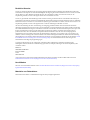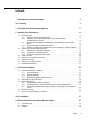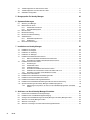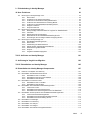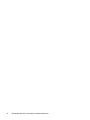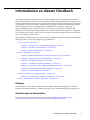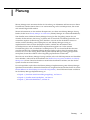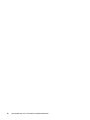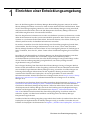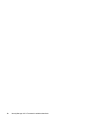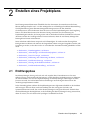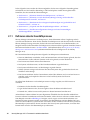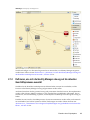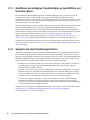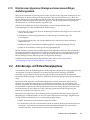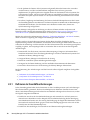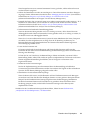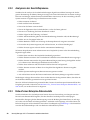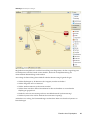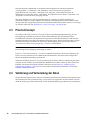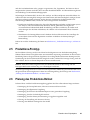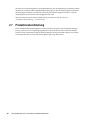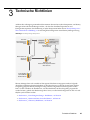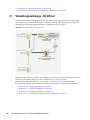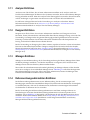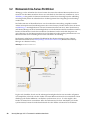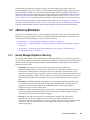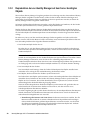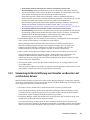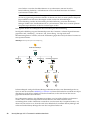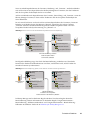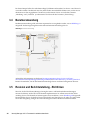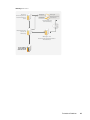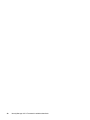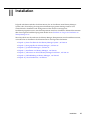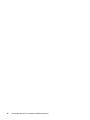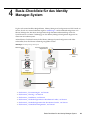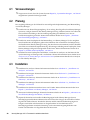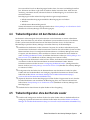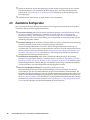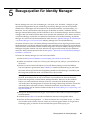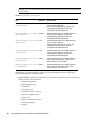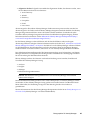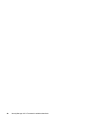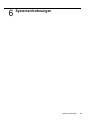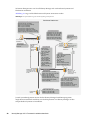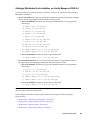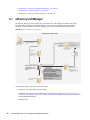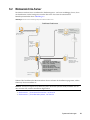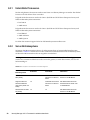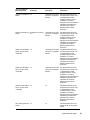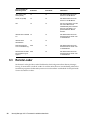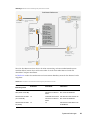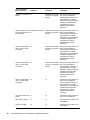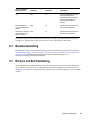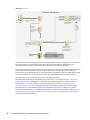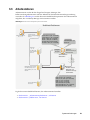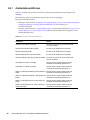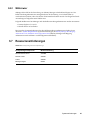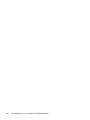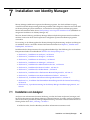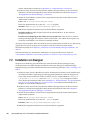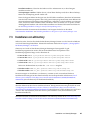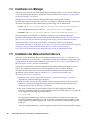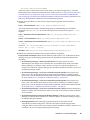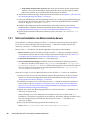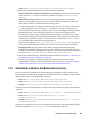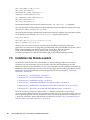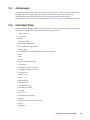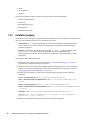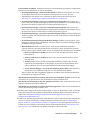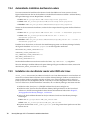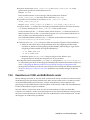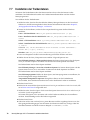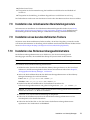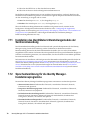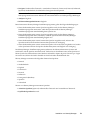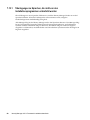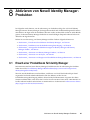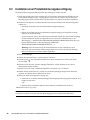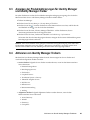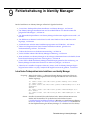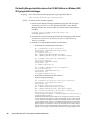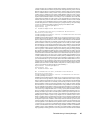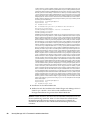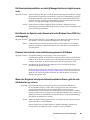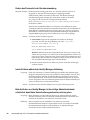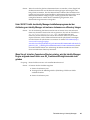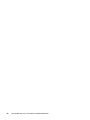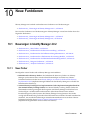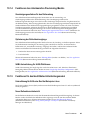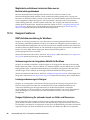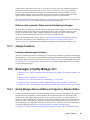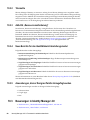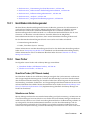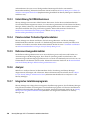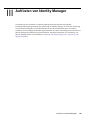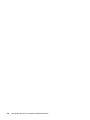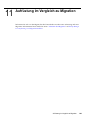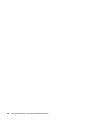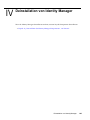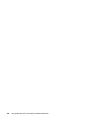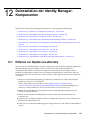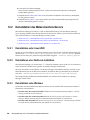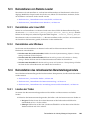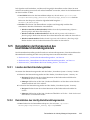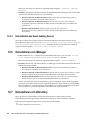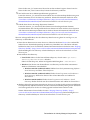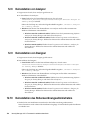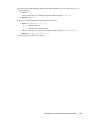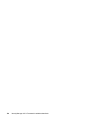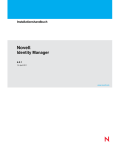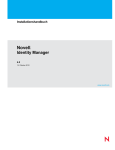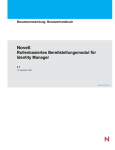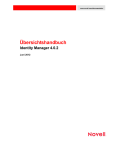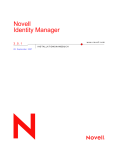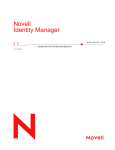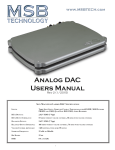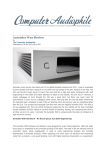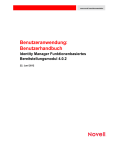Download Identity Manager 4.0.2 Framework Installationshandbuch
Transcript
www.novell.com/documentation
Installationshandbuch
Identity Manager 4.0.2
22. Juni 2012
Rechtliche Hinweise
Novell, Inc. übernimmt für Inhalt oder Verwendung dieser Dokumentation keine Haftung und schließt insbesondere jede
ausdrückliche oder implizite Garantie für Marktfähigkeit oder Eignung für einen bestimmten Zweck aus. Novell, Inc. behält
sich das Recht vor, dieses Dokument jederzeit teilweise oder vollständig zu ändern, ohne dass für Novell, Inc. die
Verpflichtung entsteht, Personen oder Organisationen davon in Kenntnis zu setzen.
Novell, Inc. gibt ebenfalls keine Erklärungen oder Garantien in Bezug auf Novell-Software und schließt insbesondere jede
ausdrückliche oder implizite Garantie für handelsübliche Qualität oder Eignung für einen bestimmten Zweck aus. Außerdem
behält sich Novell, Inc. das Recht vor, Novell-Software jederzeit ganz oder teilweise zu ändern, ohne dass für Novell, Inc. die
Verpflichtung entsteht, Personen oder Organisationen von diesen Änderungen in Kenntnis zu setzen.
Alle im Zusammenhang mit dieser Vereinbarung zur Verfügung gestellten Produkte oder technischen Informationen
unterliegen möglicherweise den US-Gesetzen zur Exportkontrolle sowie den Handelsgesetzen anderer Länder. Sie erkennen
alle Ausfuhrkontrollbestimmungen an und erklären sich damit einverstanden, alle für ausstehende Exporte, Re-Exporte oder
Importe erforderlichen Lizenzen bzw. Klassifizierungen einzuholen. Sie erklären sich damit einverstanden, nicht an
juristische Personen, die in der aktuellen US-Exportausschlussliste enthalten sind, oder an in den US-Exportgesetzen
aufgeführte terroristische Länder oder Länder, die einem Embargo unterliegen, zu exportieren oder zu reexportieren. Sie
stimmen zu, keine Lieferungen für verbotene nukleare oder chemisch-biologische Waffen oder Waffen im Zusammenhang
mit Flugkörpern zu verwenden. Weitere Informationen zum Export von Novell-Software finden Sie auf der Webseite Novell
International Trade Services (http://www.novell.com/info/exports/). Novell übernimmt keine Verantwortung für das
Nichteinholen notwendiger Exportgenehmigungen.
Copyright © 2007–2012 Novell, Inc. Alle Rechte vorbehalten. Ohne ausdrückliche, schriftliche Genehmigung des
Herausgebers darf kein Teil dieser Veröffentlichung reproduziert, fotokopiert, übertragen oder in einem Speichersystem
verarbeitet werden.
Novell, Inc.
1800 South Novell Place
Provo, UT 84606
U.S.A.
www.novell.com
Online-Dokumentation: Die neueste Online-Dokumentation für dieses und andere Novell-Produkte finden Sie auf der
Dokumentations-Webseite von Novell (http://www.novell.com/documentation).
Novell-Marken
Hinweise zu Novell-Marken finden Sie in der Novell Trademark and Service Mark-Liste (http://www.novell.com/company/
legal/trademarks/tmlist.html).
Materialien von Drittanbietern
Die Rechte für alle Marken von Drittanbietern liegen bei den jeweiligen Eigentümern.
Inhalt
Informationen zu diesem Handbuch
7
Teil I Planung
9
1 Einrichten einer Entwicklungsumgebung
11
2 Erstellen eines Projektplans
13
2.1
2.2
2.3
2.4
2.5
2.6
2.7
Ermittlungsphase . . . . . . . . . . . . . . . . . . . . . . . . . . . . . . . . . . . . . . . . . . . . . . . . . . . . . . . . . . . . . . . . 13
2.1.1
Definieren aktueller Geschäftsprozesse . . . . . . . . . . . . . . . . . . . . . . . . . . . . . . . . . . . . . . . 14
2.1.2
Definieren, wie sich die Identity Manager-Lösung auf die aktuellen
Geschäftsprozesse auswirkt . . . . . . . . . . . . . . . . . . . . . . . . . . . . . . . . . . . . . . . . . . . . . . . . 15
2.1.3
Identifizieren der wichtigsten Projektbeteiligten auf geschäftlicher und technischer
Ebene . . . . . . . . . . . . . . . . . . . . . . . . . . . . . . . . . . . . . . . . . . . . . . . . . . . . . . . . . . . . . . . . . 16
2.1.4
Gespräche mit allen Projektbeteiligten führen . . . . . . . . . . . . . . . . . . . . . . . . . . . . . . . . . . . 16
2.1.5
Erstellen einer allgemeinen Strategie und eines konsensfähigen Ausführungsablaufs . . . 17
Anforderungs- und Entwurfsanalysephase . . . . . . . . . . . . . . . . . . . . . . . . . . . . . . . . . . . . . . . . . . . . 17
2.2.1
Definieren der Geschäftsanforderungen . . . . . . . . . . . . . . . . . . . . . . . . . . . . . . . . . . . . . . . 18
2.2.2
Analysieren der Geschäftsprozesse . . . . . . . . . . . . . . . . . . . . . . . . . . . . . . . . . . . . . . . . . . 20
2.2.3
Entwurf eines Enterprise-Datenmodells . . . . . . . . . . . . . . . . . . . . . . . . . . . . . . . . . . . . . . . 20
Proof-of-Concept . . . . . . . . . . . . . . . . . . . . . . . . . . . . . . . . . . . . . . . . . . . . . . . . . . . . . . . . . . . . . . . . 22
Validierung und Vorbereitung der Daten . . . . . . . . . . . . . . . . . . . . . . . . . . . . . . . . . . . . . . . . . . . . . . 22
Produktions-Prototyp . . . . . . . . . . . . . . . . . . . . . . . . . . . . . . . . . . . . . . . . . . . . . . . . . . . . . . . . . . . . . 23
Planung des Produktions-Rollout . . . . . . . . . . . . . . . . . . . . . . . . . . . . . . . . . . . . . . . . . . . . . . . . . . . . 23
Produktionsbereitstellung . . . . . . . . . . . . . . . . . . . . . . . . . . . . . . . . . . . . . . . . . . . . . . . . . . . . . . . . . . 24
3 Technische Richtlinien
3.1
3.2
3.3
3.4
3.5
25
Verwaltungswerkzeuge - Richtlinien . . . . . . . . . . . . . . . . . . . . . . . . . . . . . . . . . . . . . . . . . . . . . . . . . 26
3.1.1
Analyzer-Richtlinien . . . . . . . . . . . . . . . . . . . . . . . . . . . . . . . . . . . . . . . . . . . . . . . . . . . . . . . 27
3.1.2
Designer-Richtlinien. . . . . . . . . . . . . . . . . . . . . . . . . . . . . . . . . . . . . . . . . . . . . . . . . . . . . . . 27
3.1.3
iManager-Richtlinien . . . . . . . . . . . . . . . . . . . . . . . . . . . . . . . . . . . . . . . . . . . . . . . . . . . . . . 27
3.1.4
Rollenzuordnungsadministrator-Richtlinien . . . . . . . . . . . . . . . . . . . . . . . . . . . . . . . . . . . . . 27
Metaverzeichnis-Server-Richtlinien . . . . . . . . . . . . . . . . . . . . . . . . . . . . . . . . . . . . . . . . . . . . . . . . . . 28
eDirectory-Richtlinien . . . . . . . . . . . . . . . . . . . . . . . . . . . . . . . . . . . . . . . . . . . . . . . . . . . . . . . . . . . . . 29
3.3.1
Identity Manager-Objekte in eDirectory . . . . . . . . . . . . . . . . . . . . . . . . . . . . . . . . . . . . . . . . 29
3.3.2
Reproduktion der von Identity Manager auf dem Server benötigten Objekte . . . . . . . . . . . 30
3.3.3
Verwendung der Bereichsfilterung zum Verwalten von Benutzern auf verschiedenen
Servern . . . . . . . . . . . . . . . . . . . . . . . . . . . . . . . . . . . . . . . . . . . . . . . . . . . . . . . . . . . . . . . . 31
Benutzeranwendung . . . . . . . . . . . . . . . . . . . . . . . . . . . . . . . . . . . . . . . . . . . . . . . . . . . . . . . . . . . . . 34
Revision und Berichterstellung - Richtlinien . . . . . . . . . . . . . . . . . . . . . . . . . . . . . . . . . . . . . . . . . . . . 34
Teil II Installation
37
4 Basis-Checkliste für das Identity Manager-System
39
4.1
4.2
4.3
Voraussetzungen . . . . . . . . . . . . . . . . . . . . . . . . . . . . . . . . . . . . . . . . . . . . . . . . . . . . . . . . . . . . . . . . 40
Planung . . . . . . . . . . . . . . . . . . . . . . . . . . . . . . . . . . . . . . . . . . . . . . . . . . . . . . . . . . . . . . . . . . . . . . . 40
Installation . . . . . . . . . . . . . . . . . . . . . . . . . . . . . . . . . . . . . . . . . . . . . . . . . . . . . . . . . . . . . . . . . . . . . 40
Inhalt
3
4.4
4.5
4.6
Treiberkonfiguration mit dem Remote Loader . . . . . . . . . . . . . . . . . . . . . . . . . . . . . . . . . . . . . . . . . . 41
Treiberkonfiguration ohne den Remote Loader . . . . . . . . . . . . . . . . . . . . . . . . . . . . . . . . . . . . . . . . . 41
Zusätzliche Konfiguration . . . . . . . . . . . . . . . . . . . . . . . . . . . . . . . . . . . . . . . . . . . . . . . . . . . . . . . . . . 42
5 Bezugsquellen für Identity Manager
43
6 Systemanforderungen
47
6.1
6.2
6.3
6.4
6.5
6.6
6.7
eDirectory und iManager . . . . . . . . . . . . . . . . . . . . . . . . . . . . . . . . . . . . . . . . . . . . . . . . . . . . . . . . . . 50
Metaverzeichnis-Server . . . . . . . . . . . . . . . . . . . . . . . . . . . . . . . . . . . . . . . . . . . . . . . . . . . . . . . . . . . 51
6.2.1
Unterstützte Prozessoren . . . . . . . . . . . . . . . . . . . . . . . . . . . . . . . . . . . . . . . . . . . . . . . . . . 52
6.2.2
Server-Betriebssysteme . . . . . . . . . . . . . . . . . . . . . . . . . . . . . . . . . . . . . . . . . . . . . . . . . . . 52
Remote Loader . . . . . . . . . . . . . . . . . . . . . . . . . . . . . . . . . . . . . . . . . . . . . . . . . . . . . . . . . . . . . . . . . 54
Benutzeranwendung . . . . . . . . . . . . . . . . . . . . . . . . . . . . . . . . . . . . . . . . . . . . . . . . . . . . . . . . . . . . . 57
Revision und Berichterstellung. . . . . . . . . . . . . . . . . . . . . . . . . . . . . . . . . . . . . . . . . . . . . . . . . . . . . . 57
Arbeitsstationen . . . . . . . . . . . . . . . . . . . . . . . . . . . . . . . . . . . . . . . . . . . . . . . . . . . . . . . . . . . . . . . . . 59
6.6.1
Arbeitsstationsplattformen . . . . . . . . . . . . . . . . . . . . . . . . . . . . . . . . . . . . . . . . . . . . . . . . . . 60
6.6.2
Webbrowser. . . . . . . . . . . . . . . . . . . . . . . . . . . . . . . . . . . . . . . . . . . . . . . . . . . . . . . . . . . . . 61
Ressourcenanforderungen . . . . . . . . . . . . . . . . . . . . . . . . . . . . . . . . . . . . . . . . . . . . . . . . . . . . . . . . 61
7 Installation von Identity Manager
7.1
7.2
7.3
7.4
7.5
7.6
7.7
7.8
7.9
7.10
7.11
7.12
Installation von Analyzer . . . . . . . . . . . . . . . . . . . . . . . . . . . . . . . . . . . . . . . . . . . . . . . . . . . . . . . . . . 63
Installation von Designer . . . . . . . . . . . . . . . . . . . . . . . . . . . . . . . . . . . . . . . . . . . . . . . . . . . . . . . . . . 64
Installieren von eDirectory . . . . . . . . . . . . . . . . . . . . . . . . . . . . . . . . . . . . . . . . . . . . . . . . . . . . . . . . . 65
Installieren von iManager . . . . . . . . . . . . . . . . . . . . . . . . . . . . . . . . . . . . . . . . . . . . . . . . . . . . . . . . . . 66
Installation des Metaverzeichnis-Servers. . . . . . . . . . . . . . . . . . . . . . . . . . . . . . . . . . . . . . . . . . . . . . 66
7.5.1
Nicht-root-Installation des Metaverzeichnis-Servers . . . . . . . . . . . . . . . . . . . . . . . . . . . . . . 68
7.5.2
Automatische Installation des Metaverzeichnis-Servers . . . . . . . . . . . . . . . . . . . . . . . . . . . 69
Installation des Remote Loaders . . . . . . . . . . . . . . . . . . . . . . . . . . . . . . . . . . . . . . . . . . . . . . . . . . . . 70
7.6.1
Anforderungen . . . . . . . . . . . . . . . . . . . . . . . . . . . . . . . . . . . . . . . . . . . . . . . . . . . . . . . . . . . 71
7.6.2
Unterstützte Treiber . . . . . . . . . . . . . . . . . . . . . . . . . . . . . . . . . . . . . . . . . . . . . . . . . . . . . . . 71
7.6.3
Installationsvorgang . . . . . . . . . . . . . . . . . . . . . . . . . . . . . . . . . . . . . . . . . . . . . . . . . . . . . . . 72
7.6.4
Automatische Installation des Remote Loaders . . . . . . . . . . . . . . . . . . . . . . . . . . . . . . . . . 74
7.6.5
Installation des Java Remote Loader unter UNIX oder Linux . . . . . . . . . . . . . . . . . . . . . . . 74
7.6.6
Koexistenz von 32-Bit- und 64-Bit-Remote Loader . . . . . . . . . . . . . . . . . . . . . . . . . . . . . . . 75
Installation der Treiberdateien . . . . . . . . . . . . . . . . . . . . . . . . . . . . . . . . . . . . . . . . . . . . . . . . . . . . . . 76
Installation des rollenbasierten Bereitstellungsmoduls . . . . . . . . . . . . . . . . . . . . . . . . . . . . . . . . . . . 77
Installation eines benutzerdefinierten Treibers . . . . . . . . . . . . . . . . . . . . . . . . . . . . . . . . . . . . . . . . . 77
Installation des Rollenzuordnungsadministrators. . . . . . . . . . . . . . . . . . . . . . . . . . . . . . . . . . . . . . . . 77
Installation des Identitätsberichterstellungsmoduls der Sentinel-Anwendung . . . . . . . . . . . . . . . . . . 78
Sprachunterstützung für die Identity Manager-Installationsprogramme. . . . . . . . . . . . . . . . . . . . . . . 78
7.12.1 Überlegungen zu Sprachen, die nicht von den Installationsprogrammen unterstützt
werden . . . . . . . . . . . . . . . . . . . . . . . . . . . . . . . . . . . . . . . . . . . . . . . . . . . . . . . . . . . . . . . . . 80
8 Aktivieren von Novell Identity Manager-Produkten
8.1
8.2
8.3
8.4
8.5
8.6
4
Inhalt
63
81
Erwerb einer Produktlizenz für Identity Manager . . . . . . . . . . . . . . . . . . . . . . . . . . . . . . . . . . . . . . . . 81
Installation einer Produktaktivierungsberechtigung . . . . . . . . . . . . . . . . . . . . . . . . . . . . . . . . . . . . . . 82
Anzeigen der Produktaktivierungen für Identity Manager und Identity Manager-Treiber . . . . . . . . . . 83
Aktivieren von Identity Manager-Treibern . . . . . . . . . . . . . . . . . . . . . . . . . . . . . . . . . . . . . . . . . . . . . 83
Aktivieren von Analyzer . . . . . . . . . . . . . . . . . . . . . . . . . . . . . . . . . . . . . . . . . . . . . . . . . . . . . . . . . . . 84
Aktivieren von Designer und dem Rollenzuordnungsadministrator . . . . . . . . . . . . . . . . . . . . . . . . . . 84
9 Fehlerbehebung in Identity Manager
85
10 Neue Funktionen
93
10.1
10.2
10.3
Neuerungen in Identity Manager 4.0.2 . . . . . . . . . . . . . . . . . . . . . . . . . . . . . . . . . . . . . . . . . . . . . . . . 93
10.1.1 Neue Treiber . . . . . . . . . . . . . . . . . . . . . . . . . . . . . . . . . . . . . . . . . . . . . . . . . . . . . . . . . . . . 93
10.1.2 Funktionen für die Passwortverwaltung . . . . . . . . . . . . . . . . . . . . . . . . . . . . . . . . . . . . . . . . 94
10.1.3 Funktionen für den Rollenzuordnungsadministrator . . . . . . . . . . . . . . . . . . . . . . . . . . . . . . 94
10.1.4 Funktionen des rollenbasierten Provisioning-Moduls . . . . . . . . . . . . . . . . . . . . . . . . . . . . . 95
10.1.5 Funktionen für das Identitätsberichterstellungsmodul . . . . . . . . . . . . . . . . . . . . . . . . . . . . . 95
10.1.6 Designer-Funktionen . . . . . . . . . . . . . . . . . . . . . . . . . . . . . . . . . . . . . . . . . . . . . . . . . . . . . . 96
10.1.7 Analyzer-Funktionen . . . . . . . . . . . . . . . . . . . . . . . . . . . . . . . . . . . . . . . . . . . . . . . . . . . . . . 97
Neuerungen in Identity Manager 4.0.1 . . . . . . . . . . . . . . . . . . . . . . . . . . . . . . . . . . . . . . . . . . . . . . . . 97
10.2.1 Identity Manager Advanced Edition im Vergleich zur Standard Edition. . . . . . . . . . . . . . . . 97
10.2.2 Telemetrie . . . . . . . . . . . . . . . . . . . . . . . . . . . . . . . . . . . . . . . . . . . . . . . . . . . . . . . . . . . . . . 98
10.2.3 Aktivität „Ressourcenanforderung“ . . . . . . . . . . . . . . . . . . . . . . . . . . . . . . . . . . . . . . . . . . . 98
10.2.4 Neue Berichte für das Identitätsberichterstellungsmodul . . . . . . . . . . . . . . . . . . . . . . . . . . 98
10.2.5 Anwendungen, die zur Designer-Palette hinzugefügt wurden . . . . . . . . . . . . . . . . . . . . . . . 98
Neuerungen in Identity Manager 4.0 . . . . . . . . . . . . . . . . . . . . . . . . . . . . . . . . . . . . . . . . . . . . . . . . . 98
10.3.1 Identitätsberichterstellungsmodul . . . . . . . . . . . . . . . . . . . . . . . . . . . . . . . . . . . . . . . . . . . . 99
10.3.2 Neue Treiber . . . . . . . . . . . . . . . . . . . . . . . . . . . . . . . . . . . . . . . . . . . . . . . . . . . . . . . . . . . . 99
10.3.3 Unterstützung für XDAS-Revisionen . . . . . . . . . . . . . . . . . . . . . . . . . . . . . . . . . . . . . . . . . 100
10.3.4 Pakete ersetzen Treiberkonfigurationsdateien . . . . . . . . . . . . . . . . . . . . . . . . . . . . . . . . . 100
10.3.5 Rollenzuordnungsadministrator . . . . . . . . . . . . . . . . . . . . . . . . . . . . . . . . . . . . . . . . . . . . . 100
10.3.6 Analyzer . . . . . . . . . . . . . . . . . . . . . . . . . . . . . . . . . . . . . . . . . . . . . . . . . . . . . . . . . . . . . . . 100
10.3.7 Integriertes Installationsprogramm . . . . . . . . . . . . . . . . . . . . . . . . . . . . . . . . . . . . . . . . . . 100
Teil III Aufrüsten von Identity Manager
101
11 Aufrüstung im Vergleich zu Migration
103
Teil IV Deinstallation von Identity Manager
105
12 Deinstallation der Identity Manager-Komponenten
107
12.1
12.2
Entfernen von Objekten aus eDirectory . . . . . . . . . . . . . . . . . . . . . . . . . . . . . . . . . . . . . . . . . . . . . . 107
Deinstallation des Metaverzeichnis-Servers . . . . . . . . . . . . . . . . . . . . . . . . . . . . . . . . . . . . . . . . . . 108
12.2.1 Deinstallation unter Linux/UNIX . . . . . . . . . . . . . . . . . . . . . . . . . . . . . . . . . . . . . . . . . . . . . 108
12.2.2 Deinstallieren einer Nicht-root-Installation . . . . . . . . . . . . . . . . . . . . . . . . . . . . . . . . . . . . . 108
12.2.3 Deinstallation unter Windows . . . . . . . . . . . . . . . . . . . . . . . . . . . . . . . . . . . . . . . . . . . . . . 108
12.3 Deinstallieren von Remote Loader . . . . . . . . . . . . . . . . . . . . . . . . . . . . . . . . . . . . . . . . . . . . . . . . . . 109
12.3.1 Deinstallation unter Linux/UNIX . . . . . . . . . . . . . . . . . . . . . . . . . . . . . . . . . . . . . . . . . . . . . 109
12.3.2 Deinstallation unter Windows . . . . . . . . . . . . . . . . . . . . . . . . . . . . . . . . . . . . . . . . . . . . . . 109
12.4 Deinstallation des rollenbasierten Bereitstellungsmoduls . . . . . . . . . . . . . . . . . . . . . . . . . . . . . . . . 109
12.4.1 Löschen der Treiber. . . . . . . . . . . . . . . . . . . . . . . . . . . . . . . . . . . . . . . . . . . . . . . . . . . . . . 109
12.4.2 Deinstallation der Benutzeranwendung . . . . . . . . . . . . . . . . . . . . . . . . . . . . . . . . . . . . . . . 110
12.4.3 Deinstallation des Anwendungsservers und der Datenbank . . . . . . . . . . . . . . . . . . . . . . . 110
12.5 Deinstallation der Komponenten des Identitätsberichterstellungsmoduls . . . . . . . . . . . . . . . . . . . . 111
12.5.1 Löschen der Berichterstellungstreiber . . . . . . . . . . . . . . . . . . . . . . . . . . . . . . . . . . . . . . . . 111
12.5.2 Deinstallation des Identity-Berichterstellungsmoduls . . . . . . . . . . . . . . . . . . . . . . . . . . . . 111
12.5.3 Deinstallation des Event Auditing Service . . . . . . . . . . . . . . . . . . . . . . . . . . . . . . . . . . . . . 112
12.6 Deinstallieren von iManager. . . . . . . . . . . . . . . . . . . . . . . . . . . . . . . . . . . . . . . . . . . . . . . . . . . . . . . 112
12.7 Deinstallieren von eDirectory . . . . . . . . . . . . . . . . . . . . . . . . . . . . . . . . . . . . . . . . . . . . . . . . . . . . . . 112
12.8 Deinstallation von Analyzer . . . . . . . . . . . . . . . . . . . . . . . . . . . . . . . . . . . . . . . . . . . . . . . . . . . . . . . 114
12.9 Deinstallation von Designer . . . . . . . . . . . . . . . . . . . . . . . . . . . . . . . . . . . . . . . . . . . . . . . . . . . . . . . 114
12.10 Deinstallation des Rollenzuordnungsadministrators . . . . . . . . . . . . . . . . . . . . . . . . . . . . . . . . . . . . 114
Inhalt
5
6
Identity Manager 4.0.2 Framework Installationshandbuch
Informationen zu diesem Handbuch
Novell Identity Manager ist ein Service für die Datenfreigabe und -synchronisierung, mit dessen
Hilfe Anwendungen, Verzeichnisse und Datenbanken Informationen gemeinsam nutzen können. Er
verbindet über mehrere Verzeichnisse verstreute Informationen und ermöglicht Ihnen das Einrichten
von Richtlinien für die automatische Aktualisierung designierter Systeme bei Identitätsänderungen.
Identity Manager bietet die Grundlage für Kontenbereitstellung, Sicherheit, Single Sign-on,
Benutzerselbstbedienung, Authentifizierung, Autorisierung, automatisierten Workflow und
Webservices. Das Programm ermöglicht Ihnen, die verteilten Identitätsinformationen zu integrieren,
zu verwalten und zu steuern, sodass Sie den richtigen Personen die richtigen Ressourcen auf sichere
Weise zur Verfügung stellen können.
Dieses Handbuch enthält Informationen zur Planung, Installation oder zum Aufrüsten eines Identity
Manager-Systems, das auf Ihre Umgebung zugeschnitten ist.
Teil I, „Planung“, auf Seite 9
Kapitel 1, „Einrichten einer Entwicklungsumgebung“, auf Seite 11
Kapitel 2, „Erstellen eines Projektplans“, auf Seite 13
Kapitel 3, „Technische Richtlinien“, auf Seite 25
Teil II, „Installation“, auf Seite 37
Kapitel 4, „Basis-Checkliste für das Identity Manager-System“, auf Seite 39
Kapitel 5, „Bezugsquellen für Identity Manager“, auf Seite 43
Kapitel 6, „Systemanforderungen“, auf Seite 47
Kapitel 7, „Installation von Identity Manager“, auf Seite 63
Kapitel 8, „Aktivieren von Novell Identity Manager-Produkten“, auf Seite 81
Kapitel 9, „Fehlerbehebung in Identity Manager“, auf Seite 85
Kapitel 10, „Neue Funktionen“, auf Seite 93
Teil III, „Aufrüsten von Identity Manager“, auf Seite 101
Kapitel 11, „Aufrüstung im Vergleich zu Migration“, auf Seite 103
Teil IV, „Deinstallation von Identity Manager“, auf Seite 105
Zielgruppe
Dieses Handbuch richtet sich an Administratoren, Berater und Netzwerkingenieure, die für die
Planung und Implementierung von Identity Manager in einer Netzwerkumgebung zuständig sind.
Aktualisierungen der Dokumentation
Die neueste Version dieses Dokuments finden Sie auf der Website zur Identity ManagerDokumentation (http://www.novell.com/documentation/idm402/index.html).
Informationen zu diesem Handbuch
7
Zusätzliche Dokumentation
Zusätzliche Dokumentation zu Identity Manager-Treibern finden Sie auf der Website für Identity
Manager-Treiberdokumentation (http://www.novell.com/documentation/idm402drivers/
index.html).
Dokumentation zur Benutzeranwendung finden Sie auf der Website zur Novell-Dokumentation für
das rollenbasierte Bereitstellungsmodul für Identity Manager (http://www.novell.com/
documentation/idmrbpm402/index.html).
8
Identity Manager 4.0.2 Framework Installationshandbuch
I
Planung
I
Identity Manager 4.0.2 unterstützt Sie bei der Verwaltung von Identitäten und Ressourcen in Ihrem
Unternehmen. Darüber hinaus dient es zur Automatisierung vieler Geschäftsprozesse, die zurzeit
noch manuell abgewickelt werden.
Weitere Informationen zu den einzelnen Komponenten, aus denen eine Identity Manager-Lösung
besteht, finden Sie im Identity Manager 4.0.2 Overview (Identity Manager 4.0.1 Übersichtshandbuch).
Zum Erstellen einer effektiven Identity Manager-Lösung für Ihre Umgebung müssen Sie sich
zunächst die Zeit nehmen, die Lösung zu planen und zu entwickeln. Die Planung beinhaltet zwei
wesentliche Aspekte: die Einrichtung eines Testlabors, um sich mit den Produkten vertraut zu
machen, und die Erstellung eines Projektplans, um eine Identity Manager-Lösung zu
implementieren. Wenn Sie einen Projektplan erstellen, schließt dies die Definition Ihres
Geschäftsprozesses und das Erstellen eines Implementierungsplans ein. In den meisten
Unternehmen gibt es viele verschiedene Geschäftsprozesse, die von unterschiedlichen Personen
verwaltet werden. Eine vollständige Identity Manager-Lösung wirkt sich auf die meisten dieser
Prozesse aus. Es ist sehr wichtig, für die Planung einer Identity Manager-Lösung genügend Zeit
einzuplanen, damit diese effektiv in Ihre Umgebung implementiert werden kann.
Wenn Sie eine neue Identity Manager-Lösung erstellen, in der sich alle Komponenten auf demselben
Server befinden, ziehen Sie für die Installation das Handbuch zur integrierten Installation von Identity
Manager 4.0.2 zu Rate. Dieses beschreibt ein vereinfachtes Installationsverfahren, mit dem Sie das
System schneller einrichten können.
Es wird empfohlen, in jeder Phase der Identity Manager-Implementierung einen Identity ManagerSpezialisten hinzuzuziehen. Weitere Informationen zu möglichen Partnerschaften finden Sie auf der
Partner-Website von Novell (http://www.novell.com/partners/). Novell Education bietet auch Kurse
für die Identity Manager-Implementierung an.
Kapitel 1, „Einrichten einer Entwicklungsumgebung“, auf Seite 11
Kapitel 2, „Erstellen eines Projektplans“, auf Seite 13
Kapitel 3, „Technische Richtlinien“, auf Seite 25
Planung
9
10
Identity Manager 4.0.2 Framework Installationshandbuch
1
Einrichten einer Entwicklungsumgebung
1
Bevor Sie die Planungsphase der Identity Manager-Bereitstellung beginnen, müssen Sie mit den
Identity Manager-Produkten vertraut sein, damit Sie einen nützlichen Plan erstellen können. Wenn
Sie eine Entwicklungsumgebung einrichten, in der Sie Ihre Identity Manager-Lösung entwickeln,
analysieren und testen können, lernen Sie jede Komponente des Identity Manager kennen und
stoßen dabei möglicherweise auf unerwartete Probleme.
Wenn Sie beispielsweise Informationen zwischen verschiedenen Systemen synchronisieren, werden
dabei die Informationen für jedes System unterschiedlich präsentiert. Wenn Sie die zwischen zwei
Systemen zu synchronisierenden Daten ändern, können Sie erkennen, ob sich diese Änderung auf
andere Systeme auswirkt, die dieselben Informationen verwenden.
Ein anderer wesentlicher Grund für die Einrichtung einer Entwicklungsumgebung besteht darin,
sicherzustellen, dass Ihre Lösungen funktionieren, bevor Sie sie auf „echte“ Daten anwenden.
Identity Manager bearbeitet und löscht Daten. In einer Testumgebung können Sie Änderungen an
Daten vornehmen, ohne dass die „echten“ Daten in Ihrer Produktionsumgebung davon betroffen
sind.
Die sollten für jede Bereitstellung des Identity Manager eine Entwicklungsumgebung einrichten.
Bereitstellungen unterscheiden sich voneinander. Es gibt unterschiedliche Systeme,
Geschäftsrichtlinien und Prozeduren, die in der Identity Manager-Lösung berücksichtigt werden
müssen. Eine Entwicklungsumgebung ermöglicht Ihnen, eine auf die jeweilige Situation
zugeschnittene Lösung zu erarbeiten.
Das wichtigste Werkzeug beim Entwickeln Ihrer Identity Manager-Lösung ist Designer. Mit ihm
können Sie alle Informationen zu Ihrer Umgebung erfassen und diese anschließend zum Erstellen
einer individuell zugeschnittenen Identity Manager-Lösung verwenden. Sie sollten Designer zur
Erfassung aller benötigten Informationen für alle Aspekte der Planung einsetzen. Designer
vereinfacht das Erstellen eines Projektplans, der sowohl geschäftliche als auch technische
Informationen umfasst. Weitere Informationen zu Designer finden Sie im Designer 4.0.2 for Identity
Manager 4.0.2 Administration Guide (Administrationshandbuch zu Designer 4.0.1 für Identity
Manager 4.0.1).
Verwenden Sie zum Einrichten Ihrer Entwicklungsumgebung die Informationen in Kapitel 4, „BasisCheckliste für das Identity Manager-System“, auf Seite 39. Es handelt sich um eine InstallationsCheckliste für alle Identity Manager-Komponenten. Stellen Sie anhand dieser Liste sicher, dass Sie
alle Komponenten für Identity Manager, die Sie für die Erstellung eines Projektplans benötigen,
installiert und konfiguriert haben. Die Informationen in Kapitel 3, „Technische Richtlinien“, auf
Seite 25 sind hilfreich beim Einrichten Ihrer Entwicklungsumgebung. Sie erfahren mehr über
technische Aspekte, was Ihnen beim Installieren und Konfigurieren der Identity ManagerKomponenten zugute kommt.
Nachdem Sie Ihre Entwicklungsumgebung eingerichtet haben, besteht der nächste Schritt darin, den
Projektplan zum Implementieren der Identity Manager-Lösung zu erstellen. Verwenden Sie zum
Erstellen des Projektplans die Informationen in Kapitel 2, „Erstellen eines Projektplans“, auf Seite 13.
Einrichten einer Entwicklungsumgebung
11
12
Identity Manager 4.0.2 Framework Installationshandbuch
2
Erstellen eines Projektplans
2
Das Planungsmaterial bietet einen Überblick über die Aktivitäten, die normalerweise Teil eines
Identity Manager-Projekts sind - von den Anfängen bis zur vollständigen Produktionsbereitstellung.
Zur Implementierung einer Identitätsmanagementstrategie müssen Sie Ihre aktuellen
Geschäftsprozesse, die Erfordernisse dieser Prozesse sowie die Projektbeteiligten in der Umgebung
kennen. Auf dieser Basis können Sie dann eine Lösung entwickeln, die Unterstützung der
Projektbeteiligten einholen, die Lösung testen und ein Produktions-Rollout durchführen. In diesem
Abschnitt werden die Grundlagen dieses Prozesses erläutert, damit Sie aus Identity Manager den
bestmöglichen Nutzen ziehen können.
Dieser Abschnitt erhebt keinen Anspruch auf Vollständigkeit. Es werden weder alle möglichen
Konfigurationen erläutert noch müssen die dargestellten Schritte zwingend ausgeführt werden. Jede
Umgebung ist anders, sodass die Art der zu verwendenden Aktivitäten flexibel gehandhabt werden
muss.
Abschnitt 2.1, „Ermittlungsphase“, auf Seite 13
Abschnitt 2.2, „Anforderungs- und Entwurfsanalysephase“, auf Seite 17
Abschnitt 2.3, „Proof-of-Concept“, auf Seite 22
Abschnitt 2.4, „Validierung und Vorbereitung der Daten“, auf Seite 22
Abschnitt 2.5, „Produktions-Prototyp“, auf Seite 23
Abschnitt 2.6, „Planung des Produktions-Rollout“, auf Seite 23
Abschnitt 2.7, „Produktionsbereitstellung“, auf Seite 24
2.1
Ermittlungsphase
Die Identity Manager-Lösung wirkt sich auf viele Aspekte Ihres Unternehmens aus. Für eine
effektive Lösung wird ausreichend Zeit benötigt, um alle aktuellen Geschäftsprozesse zu definieren,
um herauszufinden, wie sich eine Implementierung der Identity Manager-Änderungen auf diese
Prozesse auswirkt, auf welche Bereiche diese Änderungen Auswirkungen haben und wie die
Änderungen implementiert werden.
In der Ermittlungsphase erhalten alle Projektbeteiligten einen allgemeinen Einblick in die Probleme
und Lösungen. In dieser Phase wird eine Roadmap mit den wichtigsten Geschäfts- und
Systeminformationen erstellt, die von der Identity Manager-Lösung betroffen sind. Zudem haben
alle Projektbeteiligten die Möglichkeit, an der Erstellung der Identity Manager-Lösung mitzuwirken,
damit sie wissen, wie sich diese auf ihr jeweiliges Geschäftsfeld auswirkt.
Erstellen eines Projektplans
13
In der folgenden Liste werden die Schritte aufgeführt, die für eine erfolgreiche Ermittlungsphase
erforderlich sind. Im Laufe der Ermittlungs- und Entwurfsphase werden Sie möglicherweise
feststellen, dass Sie zusätzliche Schritte benötigen.
Abschnitt 2.1.1, „Definieren aktueller Geschäftsprozesse“, auf Seite 14
Abschnitt 2.1.2, „Definieren, wie sich die Identity Manager-Lösung auf die aktuellen
Geschäftsprozesse auswirkt“, auf Seite 15
Abschnitt 2.1.3, „Identifizieren der wichtigsten Projektbeteiligten auf geschäftlicher und
technischer Ebene“, auf Seite 16
Abschnitt 2.1.4, „Gespräche mit allen Projektbeteiligten führen“, auf Seite 16
Abschnitt 2.1.5, „Erstellen einer allgemeinen Strategie und eines konsensfähigen
Ausführungsablaufs“, auf Seite 17
2.1.1
Definieren aktueller Geschäftsprozesse
Identity Manager automatisiert Geschäftsprozesse, damit Identitäten in Ihrer Umgebung einfach
verwaltet werden können. Wenn Sie die aktuellen Geschäftsprozesse nicht kennen, können Sie keine
Identity Manager-Lösung entwerfen, die diese Prozesse automatisiert. Im Architektenmodus von
Designer können Sie Ihre aktuellen Geschäftsprozesse erfassen und diese grafisch darstellen. Weitere
Informationen finden Sie unter “Architect Mode” (Architektenmodus) im Designer 4.0.2 for Identity
Manager 4.0.2 Administration Guide (Administrationshandbuch zu Designer 4.0.1 für Identity
Manager 4.0.1).
Ihr Unternehmen könnte beispielsweise folgende Geschäftsprozesse identifizieren:
Wenn ein Mitarbeiter ausscheidet, wird sein Benutzerkonto im Email-System gelöscht, aber das
Benutzerkonto in allen anderen Systemen wird nicht gelöscht, sondern deaktiviert.
Das Format einer Email-Adresse eines Benutzers.
Die Systeme oder Ressourcen, auf die Vertriebsmitarbeiter zugreifen können.
Die Systeme oder Ressourcen, auf die Manager zugreifen können.
Welche Systeme erzeugen neue Konten? Das Personalsystem oder geschieht dies durch eine
Workflow-Anforderung?
Eine Passwortrichtlinie für das Unternehmen, anhand der definiert wird, wie oft ein Passwort
geändert wird, wie komplex das Passwort ist und welche Systeme das Passwort
synchronisieren.
Sie sollten beim Definieren von Geschäftsprozessen wie folgt vorgehen, um alle Prozesse zu
verstehen:
Definieren Sie die aktuellen Geschäftsaspekte.
Legen Sie die Initiativen fest, die zum Angehen dieser Probleme erforderlich sind.
Ermitteln Sie, welche Services und Systeme von diesen Initiativen betroffen sind.
Anhand dieser Schritte erhalten Sie einen allgemeinen Überblick über die aktuellen Abläufe bzw.
Prozesse in Ihrem Unternehmen und können ermitteln, welche Prozesse verbessert werden müssen.
Zum Beispiel verwendet Abbildung 2-1 Designer, um zu zeigen, wie neue Benutzerkonten vom
PeopleSoft-System generiert werden. Sie werden in das Identitätsdepot und anschließend in Lotus
Notes und Active Directory synchronisiert. Passwörter werden zwischen Active Directory und dem
Identitätsdepot synchronisiert. Konten werden in das Notes-System synchronisiert, es werden aber
keine Konten zurück in das Identitätsdepot synchronisiert.
14
Identity Manager 4.0.2 Framework Installationshandbuch
Abbildung 2-1 Beispiel für Geschäftsprozesse
Nach dem Festlegen von Prozessen beginnen Sie zu untersuchen, wie Identity Manager eingesetzt
werden kann. Fahren Sie mit Abschnitt 2.1.2, „Definieren, wie sich die Identity Manager-Lösung auf
die aktuellen Geschäftsprozesse auswirkt“, auf Seite 15 fort.
2.1.2
Definieren, wie sich die Identity Manager-Lösung auf die aktuellen
Geschäftsprozesse auswirkt
Nachdem Sie die aktuellen Geschäftsprozesse definiert haben, müssen Sie entscheiden, welche
Prozesse in die Identity Manager-Lösung aufgenommen werden sollen.
Am besten betrachten Sie die gesamte Lösung und priorisieren dann die Prozesse, die implementiert
werden sollen. Identity Manager umfasst so viele Aspekte Ihrer geschäftlichen Aktivitäten, dass es
einfacher ist, eine Gesamtlösung zu planen, anstatt für jeden Geschäftsprozess eine eigene Lösung zu
finden.
Erstellen Sie eine Liste der Geschäftsprozesse, die zuerst automatisiert werden sollen, und ermitteln
Sie anschließend, auf welche Systeme sich diese Änderungen auswirken. Fahren Sie dann mit
Abschnitt 2.1.3, „Identifizieren der wichtigsten Projektbeteiligten auf geschäftlicher und technischer
Ebene“, auf Seite 16 fort.
Erstellen eines Projektplans
15
2.1.3
Identifizieren der wichtigsten Projektbeteiligten auf geschäftlicher und
technischer Ebene
Das Identifizieren aller Projektbeteiligten an der Identity Manager-Lösung ist für den Erfolg der
Lösung enorm wichtig. In den meisten Firmen gibt es mehrere Kontaktpersonen, die alle
geschäftlichen und technischen Aspekte der Geschäftsprozesse kennen. Sie müssen ermitteln, welche
Services und Systeme von der Identity Manager-Lösung betroffen sind und wer für diesen Service
oder dieses System verantwortlich ist.
Wenn Sie beispielsweise ein Email-System in Ihre Lösung integrieren, müssen Sie das Email-System,
den Email-Systemadministrator ist und die verfügbaren Kontaktinformationen aufführen. Sie
können all diese Informationen in das Designer-Projekt übernehmen. Jedes Anwendungssymbol
bietet einen Ort, an dem Sie Informationen über das System und den Systemadministrator speichern
können. Weitere Informationen finden Sie unter “Configuring Application Properties”
(Eigenschaften dieser Anwendung konfigurieren) im Designer 4.0.2 for Identity Manager 4.0.2
Administration Guide (Administrationshandbuch zu Designer 4.0.1 für Identity Manager 4.0.1).
Nachdem Sie alle handelnden Personen eines jeden Geschäftsprozesses identifiziert haben, können
Sie mit dem nächsten Schritt in Abschnitt 2.1.4, „Gespräche mit allen Projektbeteiligten führen“, auf
Seite 16 fortfahren.
2.1.4
Gespräche mit allen Projektbeteiligten führen
Anhand von Gesprächen mit den wichtigsten Projektbeteiligten auf geschäftlicher und technischer
Ebene können Sie Informationen sammeln, die Sie für einen vollständigen Entwurf einer Identity
Manager-Lösung benötigen. Sie können die Gespräche auch dazu nutzen, die Projektbeteiligten über
die Identity Manager-Lösung zu informieren und ihnen mitzuteilen, wie sich die Lösung auf ihre
Bereiche auswirkt. Folgende Aspekte sollten bei Interviews abgedeckt werden:
Definieren der Geschäftsprozesse, die von der Identity Manager-Lösung berührt werden. Der
Gesprächspartner verfügt möglicherweise über Informationen, die eine Anpassung des
aktuellen Plans erforderlich machen.
Ermitteln, wie sich die Lösung auf die Projektbeteiligten auswirkt, und Eingehen auf mögliche
Bedenken. Fragen Sie außerdem die Projektbeteiligten, wie viel Zeit ihr Beitrag zur Lösung in
Anspruch nehmen wird. Die Interviewten können dies evtl. abschätzen und Sie können diese
Informationen zur Ermittlung des Arbeitsaufwands für die Lösung heranziehen.
Erfassen der wichtigsten Geschäfts- und Systeminformationen von den Projektbeteiligten.
Manchmal kann sich ein Vorschlag nachteilig auf einen Geschäftsprozess oder ein System
auswirken. Das Erfassen wichtiger Informationen hilft Ihnen, im Rahmen der Identity ManagerLösung fundierte Entscheidungen zu treffen.
Nachdem Sie die wichtigsten Projektbeteiligten befragt haben, können Sie mit dem nächsten Schritt
in Abschnitt 2.1.5, „Erstellen einer allgemeinen Strategie und eines konsensfähigen
Ausführungsablaufs“, auf Seite 17 fortfahren.
16
Identity Manager 4.0.2 Framework Installationshandbuch
2.1.5
Erstellen einer allgemeinen Strategie und eines konsensfähigen
Ausführungsablaufs
Wenn alle Informationen zusammengestellt wurden, müssen Sie eine allgemeine Strategie bzw. eine
Roadmap für die Identity Manager-Lösung entwerfen. Legen Sie alle Funktionen fest, die in der
Identity Manager-Lösung berücksichtigt werden sollen. Neue Benutzerkonten werden beispielsweise
durch eine Anforderung über einen Workflow generiert, aber der erstellte Benutzertyp hängt von
den Ressourcen ab, auf die der Benutzer zugreifen kann.
Stellen Sie diese allgemeine Strategie, falls möglich, in einem einzigen Meeting allen
Projektbeteiligten vor. Dies ermöglicht Ihnen mehrere Dinge:
Sie können sich vergewissern, dass die beabsichtigten Initiativen berechtigt sind und welche die
höchste Priorität haben.
Identifizieren Sie die Planungsaktivitäten in Vorbereitung der Anforderungs- und
Entwurfsphase.
Legen Sie die Elemente fest, die zum Durchführen einer oder mehrerer dieser Initiativen
erforderlich sind.
Erstellen Sie einen konsensfähigen Ausführungspfad für die Identity Manager-Lösung.
Definieren Sie zusätzliche Schulungen für die Projektbeteiligten.
Mit der Ermittlung erhalten alle Projektbeteiligten einen allgemeinen Einblick in die Probleme und
Lösungen. Diese Phase bietet einen hervorragenden Ausgangspunkt für die Analysephase, für die
die Projektbeteiligten Grundkenntnisse von Verzeichnissen sowie von Novell eDirectory, Novell
Identity Manager und der XML-Integration im Allgemeinen benötigen.
Nachdem Sie die Ermittlungsphase abgeschlossen haben, fahren Sie mit Abschnitt 2.2,
„Anforderungs- und Entwurfsanalysephase“, auf Seite 17 fort.
2.2
Anforderungs- und Entwurfsanalysephase
Verwenden Sie die in der Ermittlungsphase erstellte allgemeine Roadmap als Ausgangspunkt für die
Analysephase. Sowohl das Dokument als auch das Designer-Projekt benötigen zusätzliche
technische und geschäftliche Details. Daraus ergibt sich das Datenmodell und der allgemeine
Entwurf der Identity Manager-Architektur, anhand der die Identity Manager-Lösung implementiert
wird.
Der Entwurf sollte besonders das Identitätsmanagement umfassen. Es können aber auch viele
Elemente, die traditionell einem Ressourcen-Management-Verzeichnis, z. B. Archivierung und
Drucken, zugeordnet sind. Identity Manager synchronisiert Benutzerkonten mit Verzeichnissen, die
keinen direkten Zugriff auf das Dateisystem des Betriebssystems haben. Beispielsweise können Sie
ein Benutzerkonto in Active Directory haben, aber dies gewährt Ihnen keinen Zugriff auf das
Dateisystem auf dem Active Directory-Server.
Beantworten Sie anhand der in der Ermittlungsphase gesammelten Informationen die folgenden
Beispielfragen, um herauszufinden, ob Sie noch weitere Informationen benötigen. Möglicherweise
müssen Sie dazu zusätzliche Interviews mit Projektbeteiligten führen.
Welche Versionen der Systemsoftware werden verwendet?
Ist der eDirectory-Entwurf zweckdienlich? Enthält der Identity Manager-Server beispielsweise
eine Master- oder eine Lese-/Schreibreproduktion der Benutzerobjekte, die synchronisiert
werden? Falls nicht, ist der eDirectory-Entwurf nicht zweckdienlich.
Erstellen eines Projektplans
17
Ist die Qualität der Daten in allen Systemen sachgemäß? (Wenn die Daten nicht verwendet
werden können, wird die Geschäftsrichtlinie möglicherweise nicht wie gewünscht
implementiert.) Es gibt beispielsweise doppelte Konten für die Benutzer in den Systemen, die
synchronisiert werden, oder das Format der Daten ist innerhalb des Systems nicht konsistent.
Die Daten eines jeden Systems müssen vor der Synchronisierung der Informationen evaluiert
werden.
Ist in Ihrer Umgebung eine Bearbeitung der Daten erforderlich? Beispielsweise ist das Format
des Einstellungsdatums eines Benutzers im Personalsystem 23.02.2008 und im Identitätsdepot
23/02/2008. Dies bedeutet, dass das Datum zuerst bearbeitet werden muss, damit eine
Synchronisierung erfolgen kann.
Identity Manager verfügt über ein Werkzeug, mit dem sich Daten einfacher analysieren und
bereinigen lassen. Weitere Informationen hierzu finden Sie im Analyzer 4.0.2 for Identity Manager
Administration Guide (Administrationshandbuch zu Analyzer 4.0.1 für Identity Manager).
Machen Sie sich mit den Informationen in Kapitel 3, „Technische Richtlinien“, auf Seite 25 vertraut,
damit Sie für Ihre Umgebung die richtigen Entscheidungen treffen können.
Nach der Analyse der Anforderungen können Sie den Bereich und den Projektplan für die
Implementierung erstellen und ermitteln, ob bestimmte Voraussetzungen erfüllt werden müssen. Sie
sollten bei der Sammlung von Informationen und der Dokumentation der Anforderungen möglichst
sorgfältig vorgehen, um kostspielige Fehler zu vermeiden. Hier ist eine Liste mit den möglichen
Anforderungen:
Datenmodell, das alle Systeme, autorisierte Datenursprünge, Ereignisse, Informationsfluss,
Datenformatstandards sowie Zuordnungsbeziehungen zwischen verbundenen Systemen und
Attributen in Identity Manager anzeigt.
Geeignete Identity Manager-Architektur für die Lösung.
Details für zusätzliche Systemverbindungsanforderungen.
Strategien für die Datenvalidierung und das Auffinden übereinstimmender Datensätze.
Entwurf der Verzeichnisse zur Unterstützung der Identity Manager-Infrastruktur.
Bei der Bewertung der Anforderungen und des Entwurfs sollten folgende Aufgaben durchgeführt
werden:
„Definieren der Geschäftsanforderungen“, auf Seite 18
„Analysieren der Geschäftsprozesse“, auf Seite 20
„Entwurf eines Enterprise-Datenmodells“, auf Seite 20
2.2.1
Definieren der Geschäftsanforderungen
In der Ermittlungsphase haben Sie Informationen zu den Geschäftsprozessen und -anforderungen
Ihres Unternehmens gesammelt, die diese Geschäftsprozesse definieren. Erstellen Sie eine Liste
dieser Geschäftsanforderungen und ordnen Sie anschließend in Designer diese Prozesse zu, indem
Sie folgende Aufgaben durchführen:
Erstellen Sie eine Liste der Geschäftsanforderungen und ermitteln Sie, welche Systeme von
diesem Prozess beeinflusst werden. Beispiel: Eine Geschäftsanforderung bei der Kündigung
eines Mitarbeiters könnte sein, dass am Tag der Kündigung der Zugriff des Mitarbeiters auf das
Netzwerk und sein Email-Konto gesperrt wird. Dieser Kündigungsprozess wirkt sich auf das
Email-System und das Identitätsdepot aus.
Erstellen Sie Prozessabfolgen, Prozessauslöser und Datenzuordnungsbeziehungen.
18
Identity Manager 4.0.2 Framework Installationshandbuch
Wenn beispielsweise etwas in einem bestimmten Prozess geschieht, welche anderen Prozesse
werden dadurch ausgelöst?
Ordnen Sie Datenflüsse zwischen Anwendungen zu. Diese Informationen werden in Designer
angezeigt. Weitere Informationen finden Sie unter “Managing the Flow of Data” (Verwalten des
Datenflusses) im Designer 4.0.2 for Identity Manager 4.0.2 Administration Guide
(Administrationshandbuch zu Designer 4.0.1 für Identity Manager 4.0.1).
Ermitteln Sie Daten, die von einem Format in ein anderes umgewandelt werden müssen, z. B. 2/
25/2007 in 25. Februar 2007, und verwenden Sie Analyzer zum Ändern der Daten. Weitere
Informationen hierzu finden Sie im Analyzer 4.0.2 for Identity Manager Administration Guide
(Administrationshandbuch zu Analyzer 4.0.1 für Identity Manager).
Dokumentieren Sie bestehende Datenabhängigkeiten.
Wenn ein bestimmter Wert geändert wird, ist es wichtig zu wissen, ob für diesen Wert eine
Abhängigkeit besteht. Wenn ein bestimmter Prozess geändert wird, ist es wichtig zu wissen, ob
für diesen Prozess eine Abhängigkeit besteht.
Wenn Sie z. B. in einem Human-Resources-System für einen Mitarbeiter den Status „Temporär“
auswählen, hat dies möglicherweise zur Folge, dass die IT-Abteilung in eDirectory ein
Benutzerobjekt mit eingeschränkten Rechten und einem auf bestimmte Zeiten begrenzten
Netzwerkzugang erstellen muss.
Listen Sie die Prioritäten auf.
Es können nicht direkt die Anforderungen und Wünsche aller Personen erfüllt werden.
Prioritäten für den Entwurf und die Bereitstellung des Bereitstellungssystems vereinfachen die
Planung einer Roadmap.
Es kann für Sie von Vorteil sein, die Bereitstellung in Phasen aufzuteilen, um einen Teil der
Bereitstellung früher, andere Teile wiederum später zu implementieren. Sie können auch eine in
Phasen aufgeteilte Bereitstellung durchführen, die auf Gruppen von Personen in der
Organisation basiert.
Definieren Sie die Voraussetzungen.
Die für die Implementierung einer bestimmten Phase der Bereitstellung erforderlichen
Voraussetzungen sollten dokumentiert werden. Dies umfasst den Zugriff auf die verbundenen
Systeme, die mit Identity Manager gekoppelt werden sollen.
Identifizieren Sie autorisierte Datenursprünge.
Wenn Sie bereits früh wissen, welche Elemente welchen IT-Administratoren und -Managern
zuzuordnen sind, kann dies bei allen beteiligten Parteien zu einer größeren Akzeptanz führen.
Beispiel: Der Kontoadministrator benötigt möglicherweise die Berechtigung, Mitarbeitern
Rechte für bestimmte Dateien und Verzeichnisse zu gewähren. Dieser Erfordernis kann
Rechnung getragen werden, indem lokale Trustee-Zuweisungen in das Kontosystem
implementiert werden.
Nachdem Sie die Geschäftsanforderungen definiert haben, fahren Sie mit Abschnitt 2.2.2,
„Analysieren der Geschäftsprozesse“, auf Seite 20 fort.
Erstellen eines Projektplans
19
2.2.2
Analysieren der Geschäftsprozesse
Nachdem Sie die Analyse der Geschäftsanforderungen abgeschlossen haben, benötigen Sie für die
genaue Abstimmung der Identity Manager-Lösung noch weitere Informationen. Sie müssen wichtige
Personen wie Manager, Administratoren und Mitarbeiter interviewen, die die Anwendung oder das
System einsetzen. Folgende Fragen sollten beantwortet werden:
Woher stammen die Daten?
Wofür sind die Daten bestimmt?
Wer ist für die Daten verantwortlich?
Wer ist der Eigentümer der Geschäftsfunktion, zu der die Daten gehören?
Wer muss zur Änderung der Daten kontaktiert werden?
Welche Folgen hat die Änderung von Daten?
Welche Arbeitsmethoden gelten für die Datenbearbeitung (Sammeln und/oder Bearbeitung)?
Welche Art von Vorgängen laufen ab?
Welche Methoden werden zur Sicherung der Datenqualität und -integrität verwendet?
Wo werden die Systeme eingesetzt (auf welchen Servern, in welchen Abteilungen)?
Welche Prozesse eignen sich nicht für die automatisierte Bearbeitung?
Sie können beispielsweise einem Administrator eines PeopleSoft-Systems in der Personalabteilung
folgende Fragen stellen:
Welche Daten werden in der PeopleSoft-Datenbank gespeichert?
Welche Elemente werden in den verschiedenen Teilfenstern eines Mitarbeiterkontos angezeigt?
Welche Aktionen müssen über das gesamte Bereitstellungssystem hinweg durchgeführt werden
(z. B. Aktionen zum Hinzufügen, Modifizieren und Löschen)?
Welche dieser Aktionen sind erforderlich? Welche Aktionen sind optional?
Welche Aktionen müssen auf Basis der in PeopleSoft durchgeführten Aktionen ausgelöst
werden?
Welche Operationen/Ereignisse/Aktionen müssen ignoriert werden?
Auf welche Weise müssen die Daten transformiert und Identity Manager zugeordnet werden?
Das Befragen wichtiger Personen kann Sie in andere Bereiche der Organisation führen, durch die Sie
ein deutlicheres Bild des gesamten Prozesses gewinnen können.
Wenn Sie all diese Informationen gesammelt haben, können Sie ein Enterprise-Datenmodell für Ihre
Umgebung entwerfen. Fahren Sie mit Abschnitt 2.2.3, „Entwurf eines Enterprise-Datenmodells“, auf
Seite 20 fort, um mit dem Entwurf zu beginnen.
2.2.3
Entwurf eines Enterprise-Datenmodells
Nach der Definition der Geschäftsprozesse können Sie unter Verwendung von Designer mit dem
Entwurf eines Datenmodells beginnen, das Ihre aktuellen Geschäftsprozesse widerspiegelt.
Das Modell in Designer gibt den Datenursprung sowie die Richtung des Datenflusses an und zeigt
auf, wohin sich die Daten nicht bewegen dürfen. Außerdem wird aufgezeigt, auf welche Weise sich
kritische Ereignisse auf den Datenfluss auswirken. Zum Beispiel zeigt Abbildung 2-2 den Datenfluss
zwischen dem Identitätsdepot und verschiedenen verbundenen Systemen.
20
Identity Manager 4.0.2 Framework Installationshandbuch
Abbildung 2-2 Datenfluss in Designer
Möglicherweise empfiehlt sich auch die Entwicklung eines Diagramms, das den vorgeschlagenen
Geschäftsprozess und die Vorteile veranschaulicht, die durch die Implementierung der
automatisierten Bereitstellung erzielt werden.
Am Anfang der Entwicklung dieses Modells steht die Beantwortung folgender Fragen:
Welche Objekttypen (z. B. Benutzer oder Gruppen) werden verschoben?
Welche Ereignisse sind von Interesse?
Welche Attribute müssen synchronisiert werden?
Welche Daten werden in Ihrem Unternehmen für die verschiedenen zu verwaltenden
Objekttypen gespeichert?
Handelt es sich um eine einseitige oder um eine bidirektionale Synchronisierung?
Welches System ist für welche Attribute der autorisierte Ursprung?
Außerdem ist es wichtig, die Zusammenhänge verschiedener Werte zwischen den Systemen zu
berücksichtigen.
Erstellen eines Projektplans
21
Das Statusfeld eines Mitarbeiters in PeopleSoft kann beispielsweise drei Werte annehmen:
„Festangestellter“, „Freiberufler“ und „Praktikant“. Das Active Directory-System hat
möglicherweise nur zwei Werte: „Dauerhaft“ und „Temporär“. In diesem Fall müssen die
Beziehungen zwischen dem Status „Freiberufler“ in PeopleSoft und den Werten „Dauerhaft“ und
„Temporär“ in Active Directory festgelegt werden.
Ziel dieser Tätigkeit ist es, alle Verzeichnissysteme zu verstehen, in welcher Beziehung sie
zueinander stehen und welche Objekte und Attribute systemübergreifend synchronisiert werden
müssen. Nach der Fertigstellung des Entwurfs besteht der nächste Schritt darin, ein Proof-of-Concept
zu erstellen. Fahren Sie mit Abschnitt 2.3, „Proof-of-Concept“, auf Seite 22 fort.
2.3
Proof-of-Concept
Sie erstellen und testen ein Proof-of-Concept, indem Sie eine Beispielimplementierung in einer
Testumgebung durchführen, bei der Sie die Geschäftsrichtlinien und den Datenfluss Ihres
Unternehmens simulieren. Die Implementierung basiert auf dem Datenmodell, das während der
Anforderungsanalyse und der Entwurfsphase entwickelt wurde. Dies ist der letzte Schritt vor dem
Produktions-Prototyp. Sie führen die Tests in der Testumgebung durch, die Sie unter Kapitel 1,
„Einrichten einer Entwicklungsumgebung“, auf Seite 11 erstellt haben.
Hinweis: In dieser Phase bietet es sich an, die Unterstützung des Managements einzuholen und die
Finanzierung für die endgültige Umsetzung zu sichern.
Kapitel 3, „Technische Richtlinien“, auf Seite 25 enthält Informationen, die für die Validierung des
Proof-of-Concept nützlich sind. Es enthält technische Richtlinien, die Sie bei einer erfolgreichen
Identity Manager-Bereitstellung unterstützen.
Neben der Erstellung des Proof-of-Concept müssen Sie auch einen Plan zur Validierung der Daten
erstellen, die sich in Ihren Systemen befinden. Mithilfe dieses Schritts stellen Sie sicher, dass keine
Konflikte zwischen den Systemen auftreten. Fahren Sie mit Abschnitt 2.4, „Validierung und
Vorbereitung der Daten“, auf Seite 22 fort. Dort finden Sie Informationen darüber, wie Sie diese
Konflikte verhindern können.
2.4
Validierung und Vorbereitung der Daten
Die Qualität und Konsistenz der Daten in Produktionssystemen kann variieren und möglicherweise
Inkonsistenzen bei der Synchronisierung von Systemen zur Folge haben. In dieser Phase wird eine
deutliche Trennung zwischen dem Team, das für die Implementierung der Ressourcen zuständig ist,
22
Identity Manager 4.0.2 Framework Installationshandbuch
und den Geschäftseinheiten oder -gruppen vorgenommen, die „Eigentümer“ der Daten in den zu
integrierenden Systemen sind oder diese verwalten. Bestehende Risiko- und Kostenfaktoren gehören
nicht unbedingt zu einem Bereitstellungsprojekt.
Sie benötigen das Datenmodell, das Sie in den Analyse- und Entwurfsphasen entwickelt haben. Sie
sollten auch über eine mögliche Strategie zum Datenformat und Datensatzabgleich verfügen, damit
die Daten ordnungsgemäß vorbereitet werden können. Nachdem Sie die Datenmodell- und formatstrategie definiert haben, können Sie zwei wichtige Schritte durchführen:
Erstellen Sie Produktions-Daten-Sets, die in das Identitätsdepot geladen werden können (wie in
den Analyse- und Entwurfsaktivitäten definiert). Hierzu gehört auch die Angabe der
voraussichtlichen Lademethode (Bulk-Verarbeitung oder über Anschlüsse). Es werden auch
Anforderungen für die Daten identifiziert, die validiert oder in bestimmter Weise formatiert
werden.
Identifizieren Sie Leistungsfaktoren und validieren Sie diese Faktoren auf der Grundlage der
verwendeten Geräte und der allgemeinen verteilten Architektur der Identity ManagerBereitstellung.
Fahren Sie nach der Vorbereitung der Daten mit Abschnitt 2.5, „Produktions-Prototyp“, auf Seite 23
fort.
2.5
Produktions-Prototyp
Der Produktions-Prototyp ist der erste Schritt bei der Migration in eine Produktionsumgebung.
Während dieser Phase ist möglicherweise eine zusätzliche Anpassung erforderlich. In dieser kurzen
Einführung können die gewünschten Ergebnisse der vorhergehenden Aktivitäten bestätigt und die
Zustimmung für das Produktions-Rollout eingeholt werden. Anhand der Prototyp-Lösung wird der
Plan validiert, der bis zu diesem Zeitpunkt im Prozess erstellt wurde.
Hinweis: Diese Phase liefert möglicherweise die Abnahmekriterien für die Lösung und den
benötigten Meilenstein auf dem Weg zur vollständigen Produktion.
Die Prototyp-Lösung bietet ein Live-Proof-of-Concept und eine Validierung des Datenmodells sowie
der gewünschten Prozessergebnisse. Fahren Sie nach Fertigstellung des Prototyps mit Abschnitt 2.6,
„Planung des Produktions-Rollout“, auf Seite 23 fort.
2.6
Planung des Produktions-Rollout
In dieser Phase wird die Produktionsumgebung geplant. Der Plan sollte mehrere Dinge umfassen:
Bestätigung der Serverplattformen, Softwareversionen und Service Packs
Bestätigung der allgemeinen Umgebung
Bestätigung des Entwurfs des Identitätsdepots in einer gemischten Umgebung
Bestätigung, dass die Geschäftslogik korrekt ist
Bestätigung, dass die Datensynchronisierung wie geplant ausgeführt wird
Planung der Umstellung auf den neuen Prozess
Planung einer Rollback-Strategie für den Notfall
Erstellen eines Projektplans
23
Der Plan muss Datumsangaben für die Implementierung und Fertigstellung der einzelnen Schritte
des Rollouts enthalten. Jeder Projektbeteiligte liefert Input zu diesen Datumsangaben und stimmt
den festgelegten Terminen zu. Dadurch wissen alle am Rollout beteiligten Personen, wann die
Änderungen zu erwarten und wann sie abgeschlossen sind.
Wenn der Plan für das Produktions-Rollout fertig ist, fahren Sie mit Abschnitt 2.7,
„Produktionsbereitstellung“, auf Seite 24 fort.
2.7
Produktionsbereitstellung
In der Produktionsbereitstellungsphase werden alle Pläne umgesetzt und die Identity ManagerLösung wird in der Live-Umgebung implementiert. Mit dem Plan für das Produktions-Rollout
können Sie die verschiedenen Teile der Identity Manager-Lösung in Betrieb nehmen. Je nachdem,
wie komplex der Plan ist, kann dies schnell gehen oder einige Zeit dauern.
24
Identity Manager 4.0.2 Framework Installationshandbuch
3
Technische Richtlinien
3
Auf Basis der in Designer gesammelten Informationen können Sie zu jeder Komponente von Identity
Manager technische Entscheidungen treffen, z. B. über den Installationsspeicherort und
Konfigurationsoptionen. Eine Einführung zu jeder Komponente finden Sie im Identity Manager 4.0.2
Übersichtshandbuch. Abbildung 3-1 ist eine mögliche Konfiguration einer Identity Manager-Lösung.
Abbildung 3-1 Identity Manager-Komponenten
Benutzeranwendungsserver/
Berichterstellungsserver
Designer
iManager
Analyzer
Rollenzuordnungsadministrator
Arbeitsstation für
die Verwaltung
MetaverzeichnisServer mit
eDirectory
iManager- und
RollenzuordnungsadministratorWeb-Services
Event Auditing
Service/Novell
Sentinel Server
Identity Manager kann sehr variabel auf die eigenen Erfordernisse angepasst werden. Folgende
Abschnitte enthalten technische Richtlinien zu den Best Practices, wodurch die am besten für Ihre
Umgebung geeignete Identity Manager-Lösung einfacher eingerichtet und konfiguriert werden
kann. Zu den Variablen, die beeinflussen, wie diese Richtlinien auf Ihre Umgebung angewendet
werden können, gehören der Hardwaretyp Ihrer Server, wie Ihr WAN konfiguriert ist und wie viele
Objekte synchronisiert werden.
Abschnitt 3.1, „Verwaltungswerkzeuge - Richtlinien“, auf Seite 26
Abschnitt 3.2, „Metaverzeichnis-Server-Richtlinien“, auf Seite 28
Abschnitt 3.3, „eDirectory-Richtlinien“, auf Seite 29
Technische Richtlinien
25
Abschnitt 3.4, „Benutzeranwendung“, auf Seite 34
Abschnitt 3.5, „Revision und Berichterstellung - Richtlinien“, auf Seite 34
3.1
Verwaltungswerkzeuge - Richtlinien
Die beiden Verwaltungswerkzeuge für die Identity Manager-Lösung sind Designer und iManager,
wie in Abbildung 3-2 dargestellt. Designer wird für die Planung und Erstellung und iManager für
die täglichen Verwaltungsaufgaben der Identity Manager-Lösung verwendet.
Abbildung 3-2 Identity Manager - Verwaltungswerkzeuge
Benutzeranwendungsserver/
Berichterstellungsserver
Designer
iManager
Analyzer
Rollenzuordnungsadministrator
Arbeitsstation für
die Verwaltung
MetaverzeichnisServer mit
eDirectory
iManager- und
Rollenzuordnungsadministrator
-Web-Services
Event Auditing
Service/Novell
Sentinel Server
Die Benutzeranwendung verwendet eine webbasierte Verwaltungsseite. Weitere Informationen über
die Benutzeranwendung finden Sie unter “Administering the User Application”
(Benutzeranwendung verwalten) im User Application: Administration Guide (Rollenbasiertes
Bereitstellungsmodul für Identity Manager 4.0 Benutzeranwendung: Administrationshandbuch).
Abschnitt 3.1.1, „Analyzer-Richtlinien“, auf Seite 27
Abschnitt 3.1.2, „Designer-Richtlinien“, auf Seite 27
Abschnitt 3.1.3, „iManager-Richtlinien“, auf Seite 27
Abschnitt 3.1.4, „Rollenzuordnungsadministrator-Richtlinien“, auf Seite 27
26
Identity Manager 4.0.2 Framework Installationshandbuch
3.1.1
Analyzer-Richtlinien
Analyzer ist ein Thick-Client, der auf einer Arbeitsstation installiert wird. Analyzer wird zum
Untersuchen und Bereinigen der Daten in den Systemen verwendet, die Sie in Ihre Identity ManagerLösung einbinden möchten. Wenn Sie Analyzer in der Planungsphase verwenden, können Sie sehen,
welche Änderungen vorgenommen werden müssen und was hierfür die beste Methode ist.
Es sind keine wichtigen Faktoren bei der Verwendung von Analyzer zu beachten. Weitere
Informationen hierzu finden Sie im Analyzer 4.0.2 for Identity Manager Administration Guide
(Administrationshandbuch zu Analyzer 4.0.1 für Identity Manager).
3.1.2
Designer-Richtlinien
Designer ist ein Thick-Client, der auf einer Arbeitsstation installiert wird. Designer wird zum
Entwerfen, Testen, Dokumentieren und Bereitstellen Ihrer Identity Manager-Lösung verwendet. Die
Verwendung von Designer über die gesamte Planungsphase hinweg hilft Ihnen bei der zentralen
Erfassung von Informationen. Sie erhalten zudem einen Überblick über alle Komponenten der
Lösung, wodurch Sie Probleme besser erkennen können.
Bei der Verwendung von Designer gibt es keine weiteren Aspekte zu beachten, sofern nicht mehrere
Personen an demselben Projekt arbeiten. Designer ermöglicht die Versionskontrolle des Projekts.
Weitere Informationen finden Sie unter “Version Control” (Versionskontrolle) im Designer 4.0.2 for
Identity Manager 4.0.2 Administration Guide (Administrationshandbuch zu Designer 4.0.1 für Identity
Manager 4.0.1).
3.1.3
iManager-Richtlinien
iManager ist eine Webanwendung, die als Verwaltungswerkzeug für Identity Manager dient. Wenn
Sie Identity Manager installieren, wird bei der Installation vorausgesetzt, dass Sie bereits einen
iManager-Server in Ihrem eDirectory-Baum installiert haben.
Wenn mehr als zehn Administratoren dauerhaft gleichzeitig in iManager arbeiten, sollten Sie über
einen Server verfügen, der ausschließlich iManager hostet. Abbildung 3-2 stellt diese Konfiguration
Ihrer Identity Manager-Lösung dar. Gibt es nur einen Administrator, können Sie iManager ohne
Probleme auf Ihrem Metaverzeichnis-Server ausführen.
3.1.4
Rollenzuordnungsadministrator-Richtlinien
Der Rollenzuordnungsadministrator ist eine Webanwendung, die die Autorisierungen und
Berechtigungen ermittelt, die innerhalb Ihres Haupt-IT-Systems erteilt werden können. Er ermöglicht
es Geschäftsanalysten, nicht nur IT-Administratoren, bestimmte Autorisierungen für bestimmte
Geschäftsrollen zu definieren und zu verwalten.
Bei der Verwendung des Rollenzuordnungsadministrators sind keine wichtigen Faktoren zu
berücksichtigen. Sie können den Rollenzuordnungsadministrator auf einem separaten Server
ausführen, wie in Abbildung 3-2 dargestellt, oder Sie können ihn auf dem Metaverzeichnis-Server
ausführen. Weitere Informationen finden Sie im Identity Manager Role Mapping Administrator 4.0.2
Installation and Configuration Guide (Installations- und Konfigurationshandbuch zum Identity
Manager-Rollenzuordnungsadministrator 4.0).
Technische Richtlinien
27
3.2
Metaverzeichnis-Server-Richtlinien
Abhängig von der Arbeitslast des Servers können Sie einen oder mehrere Metaverzeichnis-Server
einsetzen. Für den Metaverzeichnis-Server ist es erforderlich, dass eDirectory installiert ist, wie in
Abbildung 3-3 dargestellt. Sie können einen Remote Loader-Server hinzufügen (in der Abbildung
nicht dargestellt), damit die Arbeitslast bzw. die Konfiguration Ihrer Umgebung besser bewältigt
werden kann.
Die Treiber müssen auf demselben Server wie die verbundene Anwendung ausgeführt werden.
Achten Sie beispielsweise beim Konfigurieren des Active Directory-Treibers darauf, dass der Server
in Abbildung 3-3 ein Mitgliedsserver oder ein Domänencontroller sein muss. Wenn Sie eDirectory
und Identity Manager nicht auf einem Mitgliedsserver oder Domänencontroller installieren möchten,
können Sie den Remote Loader dort installieren. Der Remote Loader sendet alle Ereignisse von
Active Directory an den Metaverzeichnis-Server. Der Remote Loader empfängt Informationen vom
Metaverzeichnis-Server und übergibt sie an die verbundene Anwendung.
Der Remote Loader bietet zusätzliche Flexibilität für Ihre Identity Manager-Lösung. Weitere
Informationen finden Sie im Identity Manager 4.0.2 Remote Loader Guide (Handbuch zu Identity
Manager 4.0.1 Remote Loader).
Abbildung 3-3 Metaverzeichnis-Server
Benutzeranwendungsserver/
Berichterstellungsserver
Designer
iManager
Analyzer
Rollenzuordnungsadministrator
Arbeitsstation für
die Verwaltung
MetaverzeichnisServer mit
eDirectory
iManager- und
Rollenzuordnungsadministrator
-Web-Services
Event Auditing
Service/Novell
Sentinel Server
Es gibt viele Variablen, die sich auf die Arbeitsgeschwindigkeit des Servers auswirken. Allgemein
wird empfohlen, nicht mehr als zehn Treiber auf einem Metaverzeichnis-Server auszuführen. Wenn
allerdings jeder Treiber Millionen von Objekten synchronisiert, ist es u. U. nicht möglich, zehn
Treiber auf einem Server auszuführen. Wenn Sie andererseits jedoch nur 100 Objekte pro Treiber
synchronisieren, können Sie wahrscheinlich mehr als zehn Treiber auf einem Server ausführen.
28
Identity Manager 4.0.2 Framework Installationshandbuch
Die Einrichtung der Identity Manager-Lösung in einer Testumgebung ermöglicht Ihnen, die
Leistungsfähigkeit der Server zu testen. Die Zustandsüberwachungswerkzeuge in iManager liefern
Ihnen Basisdaten, anhand derer Sie fundierte Entscheidungen für Ihre Umgebung treffen können.
Weitere Informationen über die Werkzeuge zur Überwachung des Treiberzustands finden Sie unter
“Monitoring Driver Health” (Überwachen des Treiberzustands) im Identity Manager 4.0.2 Common
Driver Administration Guide (Administrationshandbuch zu Identity Manager 4.0.1 Common Driver).
Zu berücksichtigende Aspekte für die einzelnen Treiber finden Sie auf der Website zur Identity
Manager Treiber-Dokumentation (http://www.novell.com/documentation/idm36drivers/index.html).
In jedem Treiberhandbuch finden Sie die für den jeweiligen Treiber spezifischen Informationen.
3.3
eDirectory-Richtlinien
eDirectory ist das Identitätsdepot, in dem die Objekte gespeichert werden, die anhand der Identity
Manager-Lösung synchronisiert werden. Die folgenden Abschnitte behandeln die Richtlinien, mit
deren Hilfe Sie die Bereitstellung von eDirectory planen können.
Abschnitt 3.3.1, „Identity Manager-Objekte in eDirectory“, auf Seite 29
Abschnitt 3.3.2, „Reproduktion der von Identity Manager auf dem Server benötigten Objekte“,
auf Seite 30
Abschnitt 3.3.3, „Verwendung der Bereichsfilterung zum Verwalten von Benutzern auf
verschiedenen Servern“, auf Seite 31
3.3.1
Identity Manager-Objekte in eDirectory
Die folgende Liste enthält die wesentlichen Identity Manager-Objekte, die in eDirectory gespeichert
sind, und deren Verhalten zueinander . Während der Installation von Identity Manager werden keine
Objekte erstellt. Die Identity Manager-Objekte werden im Rahmen der Konfiguration der Identity
Manager-Lösung erstellt.
Treibersatz: Ein Treibersatz ist ein Container, der Identity Manager-Treiber und
Bibliotheksobjekte enthält. Auf einem Server kann immer nur ein Treibersatz aktiv sein. Sie
können einen Treibersatz jedoch mit mehreren Servern verknüpfen. Ein Treiber kann auch
mehreren Servern gleichzeitig zugeordnet werden. Er sollte jedoch immer nur auf einem Server
gleichzeitig ausgeführt werden. Auf den anderen Servern muss der Treiber deaktiviert sein. Auf
jedem mit einem Treibersatz verknüpften Server muss der Metaverzeichnis-Server installiert
sein.
Bibliothek: Das Bibliotheksobjekt ist ein Repository mit häufig verwendeten Richtlinien, das
von mehreren Positionen aus referenziert werden kann. Die Bibliothek wird im Treibersatz
gespeichert. Sie können eine Richtlinie in die Bibliothek stellen, damit jeder Treiber im
Treibersatz auf sie verwiesen werden kann.
Treiber: Ein Treiber stellt die Verbindung zwischen einer Anwendung und dem Identitätsdepot
her. Er ermöglicht darüber hinaus die Datensynchronisierung und Datenfreigabe zwischen
Systemen. Der Treiber wird im Treibersatz abgelegt.
Auftrag: Ein Auftrag automatisiert eine wiederkehrende Aufgabe. Ein Auftrag kann
beispielsweise ein System konfigurieren, um ein Konto an einem bestimmten Tag zu
deaktivieren oder um einen Workflow zu starten, mit dem eine Erweiterung der Zugriffsrechte
einer Person auf eine Unternehmensressource angefordert wird. Der Auftrag wird im
Treibersatz abgelegt.
Technische Richtlinien
29
3.3.2
Reproduktion der von Identity Manager auf dem Server benötigten
Objekte
Wenn in Ihrer Identity Manager-Umgebung mehrere Server benötigt werden, damit mehrere Identity
Manager-Treiber ausgeführt werden können, sollten Sie dies in Ihrem Plan berücksichtigen und
sicherstellen, dass bestimmte eDirectory-Objekte auf Servern reproduziert werden, auf denen die
Identity Manager-Treiber ausgeführt werden sollen.
Sie können gefilterte Reproduktionen verwenden, sofern alle Objekte und Attribute, die der Treiber
lesen oder synchronisieren muss, Teil der gefilterten Reproduktion sind.
Denken Sie daran, dem Identity Manager-Treiberobjekt ausreichende eDirectory-Rechte für die zu
synchronisierenden Objekte zu erteilen. Gewähren Sie diese Rechte entweder explizit oder definieren
Sie das Treiberobjekt als sicherheitsäquivalent mit einem Objekt, das über die gewünschten Rechte
verfügt.
Ein eDirectory-Server, auf dem ein Identity Manager-Treiber ausgeführt wird (oder auf den der
Treiber verweist, falls Sie den Remote Loader verwenden), muss eine Masterreproduktion oder eine
Lese-/Schreibreproduktion der folgenden Elemente enthalten:
Das Treibersatzobjekt für den Server.
Für jeden Server, auf dem Identity Manager läuft, muss ein Treibersatzobjekt vorhanden sein.
Sofern Sie keine speziellen Anforderungen haben, ordnen Sie nicht mehrere Server demselben
Treibersatzobjekt zu.
Hinweis: Beim Erstellen eines Treibersatzobjekts wird standardmäßig eine separate Partition
erstellt. Es wird empfohlen, für das Treibersatzobjekt eine separate Partition zu erstellen. Damit
Identity Manager funktioniert, muss der Server eine vollständige Reproduktion des
Treibersatzobjekts enthalten. Wenn dem Server eine vollständige Reproduktion des Speicherorts
zur Verfügung steht, an dem das Treibersatzobjekt installiert ist, wird keine Partition benötigt.
Das Serverobjekt für den Treiber.
Das Serverobjekt wird benötigt, damit der Treiber Schlüsselpaare für Objekte erstellen kann.
Außerdem ist es wichtig für die Authentifizierung des Remote Loaders.
Die Objekte, die diese Instanz des Treibers synchronisieren soll.
Der Treiber kann nur Objekte synchronisieren, sofern sich eine Reproduktion dieser Objekte auf
demselben Server befindet wie der Treiber. Der Identity Manager-Treiber synchronisiert die
Objekte in allen Containern, die auf dem betreffenden Server repliziert sind, sofern Sie keine
anderen Regeln für die Bereichsfilterung festgelegt haben.
Wenn ein Treiber beispielsweise alle Benutzerobjekte synchronisieren soll, geschieht dies am
einfachsten durch die Instanz eines Treibers auf dem Server, auf dem sich eine Lese-/
Schreibreproduktion aller Benutzer befindet.
In vielen Umgebungen gibt es jedoch keinen Einzelserver, der eine Reproduktion aller Benutzer
enthält. Stattdessen sind die Benutzer-Datensätze auf mehrere Server verteilt. In diesem Fall
stehen Ihnen drei Möglichkeiten zur Auswahl:
Kumulierung aller Benutzer auf einem Server Sie können einen Server erstellen, der alle
Benutzer enthält, indem Sie zu einem vorhandenen Server Reproduktionen hinzufügen.
Sofern erforderlich können gefilterte Reproduktionen verwendet werden, was die Größe
der eDirectory-Datenbank verringert. Die erforderlichen Benutzerobjekte und -attribute
müssen jedoch Teil der gefilterten Reproduktion sein.
30
Identity Manager 4.0.2 Framework Installationshandbuch
Verwendung mehrerer Instanzen des Treibers auf mehreren Servern mit
Bereichsfilterung. Wenn Sie die Benutzer nicht auf einem Server kumulieren möchten,
müssen Sie festlegen, welche Server alle Benutzer enthalten, und anschließend auf jedem
dieser Treiber eine Instanz des Identity Manager-Treibers einrichten.
Damit keine separaten Instanzen eines Treibers versuchen, dieselben Benutzer zu
synchronisieren, müssen Sie in der Bereichsfilterung definieren, welche Benutzer von den
einzelnen Instanzen des Treibers synchronisiert werden sollen. Mithilfe der
Bereichsfilterung können Sie jedem Treiber Regeln hinzufügen, damit die Aktionen des
Treibers auf bestimmte Container beschränkt werden. Siehe „Verwendung der
Bereichsfilterung zum Verwalten von Benutzern auf verschiedenen Servern“, auf Seite 31.
Verwendung mehrerer Instanzen des Treibers auf mehreren Servern ohne
Bereichsfilterung. Wenn mehrere Instanzen eines Treibers auf mehreren Servern ohne die
Verwendung gefilterter Reproduktionen laufen sollen, müssen Sie für die verschiedenen
Treiberinstanzen Richtlinien definieren, auf deren Basis der Treiber im selben
Identitätsdepot unterschiedliche Objektsätze verarbeiten kann.
Die Schablonenobjekte, die vom Treiber bei der Erstellung von Benutzern verwendet werden
sollen, sofern die Verwendung von Schablonen ausgewählt ist.
Identity Manager-Treiber erfordern nicht, dass eDirectory-Schablonenobjekte für die
Benutzererstellung festgelegt werden. Wenn Sie jedoch festlegen, dass ein Treiber eine
Schablone für die Erstellung von Benutzern in eDirectory verwenden soll, muss das
Schablonenobjekt auf dem Server repliziert werden, auf dem der Treiber läuft.
Alle Container, die der Identity Manager-Treiber zur Benutzerverwaltung verwenden soll.
Wenn Sie beispielweise einen Container namens „Inaktive Benutzer“ erstellt haben, der
deaktivierte Benutzerkonten enthält, benötigen Sie eine Master- oder eine Lese-/
Schreibreproduktion (vorzugsweise eine Masterreproduktion) für diesen Container auf dem
Server, auf dem der Treiber läuft.
Alle anderen Objekte, auf die sich der Treiber beziehen muss (z. B. Auftragsobjekte für den
Avaya PBX-Treiber).
Wenn die anderen Objekte vom Treiber nur gelesen und nicht geändert werden müssen, ist für
diese Objekte auf dem Server eine Lesereproduktion ausreichend.
3.3.3
Verwendung der Bereichsfilterung zum Verwalten von Benutzern auf
verschiedenen Servern
Mithilfe der Bereichsfilterung können Sie jedem Treiber Regeln hinzufügen, wodurch die Aktionen
des Treibers auf bestimmte Container beschränkt werden. Die Bereichsfilterung sollte beispielsweise
in den folgenden Situationen verwendet werden:
Der Treiber soll nur die Benutzer in einem bestimmten Container synchronisieren.
In der Standardeinstellung synchronisiert der Identity Manager-Treiber die Objekte in allen
Containern, die auf dem Server repliziert sind, auf denen er läuft. Sie können diesen Bereich
einschränken, indem Sie Regeln für die Bereichsfilterung erstellen.
Ein Identity Manager-Treiber soll alle Benutzer synchronisieren, aber Sie möchten nicht, dass
alle Benutzer auf demselben Server repliziert werden.
Zur Synchronisierung von Benutzern, die nicht auf einem einzelnen Server repliziert sind,
müssen Sie die Server festlegen, die alle Benutzer enthalten. Anschließend müssen Sie auf jedem
dieser Server eine Instanz des Identity Manager-Treibers erstellen. Damit nicht zwei Instanzen
Technische Richtlinien
31
eines Treibers versuchen, dieselben Benutzer zu synchronisieren, müssen Sie in der
Bereichsfilterung definieren, welche Benutzer von den einzelnen Instanzen des Treibers
synchronisiert werden sollen.
Hinweis: Sie sollten die Bereichsfilterung auch dann verwenden, wenn sich die Reproduktionen
der Server gegenwärtig nicht überschneiden. Es könnte sein, dass zu einem späteren Zeitpunkt
Reproduktionen auf die Server übertragen werden, sodass eine unbeabsichtigte
Überschneidung entsteht. Bei Verwendung der Bereichsfilterung versuchen die Identity
Manager-Treiber nicht, dieselben Benutzer zu synchronisieren, selbst wenn zu einem späteren
Zeitpunkt Reproduktionen auf die Server übertragen werden.
Im Folgenden finden Sie ein Beispiel für die Verwendung der Bereichsfilterung:
Die folgende Abbildung zeigt ein Identitätsdepot mit drei Containern, in denen folgende Benutzer
gespeichert sind: „Marketing“, „Finanzen“ und „Entwicklung“. Sie zeigt auch einen
Identitätsmanagement-Container, in dem die Treibersätze gespeichert sind. Jeder dieser Container ist
eine separate Partition.
Abbildung 3-4 Beispielbaum für die Bereichsfilterung
ACME-Identitätsdepot
ACME
Marketing
Finanzen
Entwicklung
Identitätsmanagement
JBassad
Treibersatz
Server A
Server B
GroupWiseTreiber A
GroupWiseTreiber B
In diesem Beispiel verfügt der Identity Manager-Administrator über zwei Identitätsdepot-Server,
Server A und Server B (siehe Abbildung 3-5 auf Seite 33). Keiner der beiden Server enthält eine Kopie
aller Benutzer. Jeder Server enthält zwei der drei Partitionen, sodass sich die auf den Servern
gespeicherten Bereiche überschneiden.
Der Administrator möchte, dass alle Benutzer im Baum vom GroupWise-Treiber synchronisiert
werden, aber es sollen keine Reproduktionen der Benutzer auf einem einzelnen Server
zusammengefasst werden. Stattdessen verwendet er zwei Instanzen des GroupWise-Treibers, von
denen sich eine auf Server A, die andere auf Server B befindet. Er installiert Identity Manager und
richtet auf beiden Identity Manager-Servern den GroupWise-Treiber ein.
32
Identity Manager 4.0.2 Framework Installationshandbuch
Server A enthält Reproduktionen der Container „Marketing“ und „Finanzen“. Außerdem befindet
sich auf dem Server eine Reproduktion des Identity Management-Containers, der den Treibersatz
und das GroupWise-Treiberobjekt für Server A enthält.
Auf Server B befinden sich Reproduktionen der Container „Entwicklung“ und „Finanzen“ sowie der
Identity Manager-Container, in dem sich der Treibersatz und das GroupWise-Treiberobjekt für
Server B befinden.
Da sich sowohl auf Server A als auch auf Server B eine Reproduktion des Containers „Finanzen“
befindet, ist auf beiden Servern der Benutzer „JBassad“ gespeichert, der sich im Container
„Finanzen“ befindet. Ohne Bereichsfilterung nimmt sowohl GroupWise-Treiber A als auch
GroupWise-Treiber B die Synchronisierung von „JBassad“ vor.
Abbildung 3-5 Zwei Server mit sich überschneidenden Reproduktionen, ohne Bereichsfilterung.
Marketing
Development
Finanzen
Finanzen
JBassad
IdentityManagerServer A
JBassad
Identitätsmanagement
Identitätsmanagement
Treibersatz Server A
IdentityManagerServer B
Treibersatz Server B
GroupWise-Server A
GroupWise-Server B
Ohne Bereichsfilterung verwalten
beide GroupWise-Treiber
den Benutzer „JBassad“
Die folgende Abbildung zeigt, dass durch die Bereichsfilterung verhindert wird, dass beide
Instanzen des Treibers denselben Benutzer verwalten, weil definiert wird, welche Treiber die
einzelnen Container synchronisieren.
Abbildung 3-6 Die Bereichsfilterung definiert, welche Treiber die einzelnen Container synchronisieren
Marketing
Entwicklung
Finanzen
Finanzen
JBassad
JBassad
IdentityManagerServer A
Identitätsmanagement
Treibersatz
Identitätsmanagement
IdentityManagerServer B
Treibersatz
GroupWise-Treiber A
GroupWise-Treiber B
Mit Bereichsfilterung
verwaltet nur der GroupWiseTreiber auf Server A den Benutzer „JBassad“
In Identity Manager sind vordefinierte Regeln enthalten. Zwei dieser Regeln dienen der
Bereichsfilterung. Weitere Informationen zu den beiden Regeln “Ereignistransformation Bereichsfilterung - Teilbäume einbeziehen” und “Ereignistransformation - Bereichsfilterung Teilbäume ausschließen” finden Sie in Richtlinien für Identity Manager 4.0.2.
Technische Richtlinien
33
Für dieses Beispiel sollte die vordefinierte Regel „Teilbäume einbeziehen“ für Server A und Server B
verwendet werden. Der Bereich muss für jeden Treiber unterschiedlich definiert sein, sodass sie nur
die Benutzer in den angegebenen Containern synchronisieren. Server A würde die Container
„Marketing“ und „Finanzen“ synchronisieren und Server B den Container „Entwicklung“.
3.4
Benutzeranwendung
Die Benutzeranwendung sollte auf einem separaten Server ausgeführt werden, wie in Abbildung 3-7
dargestellt. Sie benötigen möglicherweise mehrere Benutzeranwendungs-Server.
Abbildung 3-7 Benutzeranwendung
Benutzeranwendungsserver/
Berichterstellungsserver
Designer
iManager
Analyzer
Rollenzuordnungsadministrator
Arbeitsstation für
die Verwaltung
MetaverzeichnisServer mit
eDirectory
iManager- und
RollenzuordnungsadministratorWeb-Services
Event Auditing
Service/Novell
Sentinel Server
Anhand der Informationen im Abschnitt Leistungsoptimierung (http://www.novell.com/
documentation/idmrbpm40/agpro/data/b2gx735.html) im Benutzeranwendung: Verwaltungshandbuch
können Sie ermitteln, wie Sie den Benutzeranwendungs-Server am besten konfigurieren können.
3.5
Revision und Berichterstellung - Richtlinien
Wenn Sie als Teil der Identity Manager-Lösung Revisions- und Berichtsfunktionen benötigen,
müssen Sie Identity Audit oder Novell Sentinel implementieren. Sie sollten entweder den Event
Auditing Service oder Sentinel auf einem eigenen Server ausführen, wie in Abbildung 3-8 dargestellt.
Die Anzahl der Server, die für Ihre Lösung erforderlich sind, hängt davon ab, über wie viele Treiber
Sie in Ihrer Umgebung verfügen und wie viele Ereignisse Sie für die Revision definiert haben.
34
Identity Manager 4.0.2 Framework Installationshandbuch
Abbildung 3-8 Sentinel
Benutzeranwendungsserver/
Berichterstellungsserver
Designer
iManager
Analyzer
Rollenzuordnungsadministrator
Arbeitsstation für
die Verwaltung
MetaverzeichnisServer mit
eDirectory
iManager- und
Rollenzuordnungsadministrator
-Web-Services
Event Auditing
Service/Novell
Sentinel Server
Technische Richtlinien
35
36
Identity Manager 4.0.2 Framework Installationshandbuch
II
Installation
I
Folgende Abschnitte enthalten die Informationen, die zur Installation eines Identity ManagerSystems ohne Verwendung des integrierten Installationsprogramms benötigt werden. Zum
Vereinfachen der Installation und Konfiguration sollten Sie das neue integrierte
Installationsprogramm nutzen, statt die Komponenten einzeln zu installieren. Weitere Informationen
über das integrierte Installationsprogramm finden Sie im Handbuch zur integrierten Installation von
Identity Manager 4.0.2.
Wenn Sie jedoch eine oder mehrere der Identity Manager-Komponenten einzeln installieren müssen,
verwenden Sie zur Installation die Informationen in den folgenden Abschnitten.
Kapitel 4, „Basis-Checkliste für das Identity Manager-System“, auf Seite 39
Kapitel 5, „Bezugsquellen für Identity Manager“, auf Seite 43
Kapitel 6, „Systemanforderungen“, auf Seite 47
Kapitel 7, „Installation von Identity Manager“, auf Seite 63
Kapitel 8, „Aktivieren von Novell Identity Manager-Produkten“, auf Seite 81
Kapitel 9, „Fehlerbehebung in Identity Manager“, auf Seite 85
Kapitel 10, „Neue Funktionen“, auf Seite 93
Installation
37
38
Identity Manager 4.0.2 Framework Installationshandbuch
4
Basis-Checkliste für das Identity
Manager-System
4
Es gibt viele unterschiedliche Möglichkeiten, Identity Manager zu konfigurieren und alle Vorteile zu
nutzen, die sich aus seinen Funktionen ergeben. Abbildung 4-1 stellt eine Basiskonfiguration von
Identity Manager dar. Bei dieser Konfiguration erfolgt die Benutzerbereitstellung durch das
Synchronisieren von Daten. Unabhängig von der Identity Manager-Konfiguration beginnen Sie
immer mit einem Basissystem.
Anhand dieser Checkliste können Sie Ihr Identity Manager-System konfigurieren und dabei
sicherstellen, dass alle Schritte vollständig ausgeführt werden.
Abbildung 4-1 Identity Manager-Basissystem
MetaverzeichnisServer
Domänencontrolleroder
Mitgliedsserver
Identitätsdepot
treiber
Active DirectoryServer
Active
Directory
Remote
Loader
MetaverzeichnisEngine
Berechtigungs-
LDAP
treiber
iPlanet-Server
Abschnitt 4.1, „Voraussetzungen“, auf Seite 40
Abschnitt 4.2, „Planung“, auf Seite 40
Abschnitt 4.3, „Installation“, auf Seite 40
Abschnitt 4.4, „Treiberkonfiguration mit dem Remote Loader“, auf Seite 41
Abschnitt 4.5, „Treiberkonfiguration ohne den Remote Loader“, auf Seite 41
Abschnitt 4.6, „Zusätzliche Konfiguration“, auf Seite 42
Basis-Checkliste für das Identity Manager-System
39
4.1
Voraussetzungen
Vergewissern Sie sich, dass Ihr System die unter Kapitel 6, „Systemanforderungen“, auf Seite 47
aufgeführten Systemanforderungen erfüllt.
4.2
Planung
Eine sorgfältige Planung ist der Schlüssel für eine erfolgreiche Implementierung und Bereitstellung
von Identity Manager.
Erstellen Sie eine Entwicklungsumgebung. Es ist wichtig, über Zugriff auf ein Identity ManagerSystem zu verfügen, damit Sie Ihre Identity Manager-Lösung validieren können. Sie sollten alle
Tests und die Entwicklung in der Entwicklungsumgebung durchführen, bevor Sie zur
Produktionsumgebung wechseln. Weitere Informationen finden Sie in Kapitel 1, „Einrichten
einer Entwicklungsumgebung“, auf Seite 11.
Erstellen Sie einen Projektplan für die Bereitstellung von Identity Manager. Zu den Aufgaben
beim Erstellen eines Projektplans gehören das Definieren der wesentlichen Geschäftsprozesse,
das Erstellen einer Identity Manager-Lösung, die diese Prozesse automatisiert, und das Erstellen
eines Plans zur technischen Implementierung. Sie benötigen unbedingt einen Projektplan, damit
Identity Manager erfolgreich bereitgestellt werden kann. Weitere Informationen finden Sie in
Kapitel 2, „Erstellen eines Projektplans“, auf Seite 13.
Nachdem Sie einen Projektplan erstellt haben, verwenden Sie Analyzer, um die Daten für die
Synchronisierung zu bereinigen und vorzubereiten. Weitere Informationen hierzu finden Sie im
Analyzer 4.0.2 for Identity Manager Administration Guide (Administrationshandbuch zu Analyzer
4.0.1 für Identity Manager).
4.3
Installation
Installieren Sie Analyzer. Weitere Informationen finden Sie in Abschnitt 7.1, „Installation von
Analyzer“, auf Seite 63.
Installieren Sie Designer. Weitere Informationen finden Sie in Abschnitt 7.2, „Installation von
Designer“, auf Seite 64.
Installieren Sie eDirectory. Weitere Informationen finden Sie in Abschnitt 7.3, „Installieren von
eDirectory“, auf Seite 65.
Installieren Sie iManager. Weitere Informationen finden Sie in Abschnitt 7.4, „Installieren von
iManager“, auf Seite 66.
Installieren Sie den Metaverzeichnis-Server und -Treiber. Weitere Informationen finden Sie in
Kapitel 7, „Installation von Identity Manager“, auf Seite 63.
Aktivieren Sie Identity Manager. Weitere Informationen finden Sie in Kapitel 8, „Aktivieren von
Novell Identity Manager-Produkten“, auf Seite 81.
(Optional) Entwerfen und erstellen Sie Berechtigungen für Ihr Identity Manager-System.
Berechtigungen sind definierte Kriterien für eine Person oder Gruppe, die auf mehrere Treiber
angewendet werden können. Werden die Kriterien erfüllt, initiieren die Berechtigungen ein
Ereignis zum Erteilen oder Entziehen von Zugriffsrechten auf Geschäftsressourcen.
Berechtigungen bieten zusätzliche Steuerungs- und Automatisierungsmöglichkeiten zum
Erteilen und Entziehen von Zugriffsrechten auf Ressourcen.
40
Identity Manager 4.0.2 Framework Installationshandbuch
Der wesentliche Vorteil von Berechtigungen besteht darin, dass man Geschäftslogik erstellen
bzw. definieren und diese Logik dann auf mehrere Treiber anwenden kann. Wenn Sie eine
Änderung vornehmen müssen, nehmen Sie diese in der Berechtigung vor und nicht in den
einzelnen Treibern.
Berechtigungen werden anhand der folgenden drei Agenten implementiert:
Rollenbasierte Berechtigungen mithilfe des Berechtigungsservice-Treibers
Workflow
Rollenbasiertes Bereitstellungsmodul
Weitere Informationen zu Berechtigungen finden Sie im Identity Manager 4.0.2 Entitlements Guide
(Handbuch zu Identity Manager 4.0.1 Berechtigungen).
4.4
Treiberkonfiguration mit dem Remote Loader
Der Remote Loader ermöglicht das Synchronisieren von Informationen zu einem verbundenen
System, ohne dass eDirectory auf diesem verbundenen System installiert sein muss. Der Remote
Loader synchronisiert die Informationen auf den Metaverzeichnis-Server, der die Daten im
Identitätsdepot speichert. Identity Manager verwendet eDirectory als Identitätsdepot.
Installieren Sie den Remote Loader auf einem Computer, der mit dem verbundenen System
kommuniziert. Der Remote Loader kommuniziert zwischen dem verbundenen System und dem
Metaverzeichnis-Server. Er ermöglicht die Kommunikation von Identity Manager mit einem
Computer, auf dem eDirectory nicht installiert ist. Weitere Informationen hierzu finden Sie
unter “Installing the Remote Loader” (Installation des Remote Loaders) im Identity Manager 4.0.2
Remote Loader Guide (Handbuch zu Identity Manager 4.0.1 Remote Loader).
Konfigurieren Sie den Remote Loader für einen Treiber. Sie definieren eine bestimmte Instanz
von Remote Loader für die Kommunikation mit einem bestimmten Treiber. Weitere
Informationen hierzu finden Sie unter “Configuring the Remote Loader” (Konfigurieren des
Remote Loaders) im Identity Manager 4.0.2 Remote Loader Guide (Handbuch zu Identity Manager
4.0.1 Remote Loader).
Konfigurieren Sie den Treiber für die Kommunikation mit dem Remote Loader. Für jeden
Treiber steht ein Treiberhandbuch zur Verfügung. Spezielle Informationen zu Ihrem Treiber
finden Sie auf der Website zur Identity Manager 4.0.2 Treiber-Dokumentation (http://
www.novell.com/documentation/idm402drivers/).
(Optional) Aktivieren Sie die Berechtigungen auf dem Treiber. Vergewissern Sie sich, dass die
korrekten Richtlinien zum Ausführen der Berechtigung aktiv sind. Weitere Informationen
finden Sie im Identity Manager 4.0.2 Entitlements Guide (Handbuch zu Identity Manager 4.0.1
Berechtigungen).
Wiederholen Sie diese Schritte für jeden Treiber in Ihrer Umgebung.
4.5
Treiberkonfiguration ohne den Remote Loader
Erstellen und konfigurieren Sie Ihren Treiber. Für jeden Treiber steht ein Treiberhandbuch zur
Verfügung. Spezielle Informationen zu Ihrem Treiber finden Sie auf der Website zur Identity
Manager 4.0.2 Treiber-Dokumentation (http://www.novell.com/documentation/idm402drivers/).
Basis-Checkliste für das Identity Manager-System
41
(Optional) Aktivieren Sie die Berechtigungen auf dem Treiber. Vergewissern Sie sich, dass die
korrekten Richtlinien zum Ausführen der Berechtigung aktiv sind. Weitere Informationen
finden Sie im Identity Manager 4.0.2 Entitlements Guide (Handbuch zu Identity Manager 4.0.1
Berechtigungen).
Wiederholen Sie diese Schritte für jeden Treiber in Ihrer Umgebung.
4.6
Zusätzliche Konfiguration
Wenn das Identity Manager-Basissystem installiert und konfiguriert ist, können Sie die folgenden
zusätzlichen Konfigurationsaufgaben durchführen:
Passwortverwaltung: Wenn Sie Passwörter mit Identity Manager verwalten möchten, müssen
Sie einige zusätzliche Einstellungen vornehmen. Verwenden Sie die “Checkliste für die
Passwortverwaltung” im Identity Manager 4.0.2 Password Management Guide (Handbuch zur
Identity Manager 4.0.1 Passwortverwaltung), um zu überprüfen, ob alle Konfigurationsschritte
vollständig ausgeführt wurden.
Rollenverwaltung: Wenn Sie Rollen von einem Standort aus über verschiedene Systeme hinweg
verwalten möchten, können Sie den in Identity Manager enthaltenen
Rollenzuordnungsadministrator verwenden. Dieser ermöglicht Ihnen die Zuordnung von
Geschäftsrollen von einem System zu einem anderen, ohne dass Sie die IT-Infrastruktur kennen
müssen. Weitere Informationen finden Sie im Identity Manager Role Mapping Administrator 4.0.2
Installation and Configuration Guide (Installations- und Konfigurationshandbuch zum Identity
Manager-Rollenzuordnungsadministrator 4.0).
Rollenbasierte Bereitstellung: Wenn Sie die rollenbasierte Bereitstellung in Ihre Identity
Manager-Lösung einbinden möchten, verwenden Sie die “Installations-Checkliste” im Identity
Manager Roles Based Provisioning Module 4.0.2 User Application: Installation Guide (Rollenbasiertes
Bereitstellungsmodul für Identity Manager 4.0.1 Benutzeranwendung: Installationshandbuch),
um sicherzustellen, dass alle Konfigurationsschritte ausgeführt wurden.
Revision und Berichterstellung: Die Verwendung der Revisions- und
Berichterstellungsfunktionen in Ihrer Identity Manager-Lösung ist ein Mittel, mit dem Sie
zeigen können, dass Ihre Geschäftsrichtlinien mit den Firmenrichtlinien übereinstimmen. Für
Revisionen und Berichterstellung können Sie das Identitätsberichterstellungsmodul oder Novell
Sentinel in Ihre Identity Manager-Lösung integrieren. Weitere Informationen hierzu finden Sie
im Identity Reporting Module Guide (Handbuch zum Identitätsberichterstellungsmodul). Weitere
Informationen zu Novell Sentinel finden Sie im Identity Manager 4.0.2 Reporting Guide for Novell
Sentinel (Identity Manager 4.0.1 Berichtshandbuch für Novell Sentinel).
42
Identity Manager 4.0.2 Framework Installationshandbuch
5
Bezugsquellen für Identity Manager
5
Identity Manager 4.0.2 ist in den Ausführungen „Advanced“ und „Standard“ verfügbar. Es gibt
separate ISO-Imagedateien für jede Ausführung. Die Identity Manager 4.0.2 Advanced Edition
enthält einen vollständigen Satz an Funktionen der Unternehmensklasse zur Bereitstellung von
Benutzern. Um die verschiedenen Anforderungen der Kunden zu erfüllen, enthält die Identity
Manager Standard Edition einen Teil der Funktionen, die in der Identity Manager Advanced Edition
verfügbar sind. Die Standard Edition bietet auch weiterhin alle Funktionen, die in älteren Versionen
von Identity Manager vorhanden sind. Weitere Informationen zum Funktionsumfang der Identity
Manager 4.0.2 Advanced und Standard Edition finden Sie unter “Identity Manager 4.0.2 Funktionen
” im Identity Manager 4.0.2 Overview Guide (Identity Manager 4.0.1 Übersichtshandbuch).
Sie können eine Testversion von Identity Manager herunterladen und 90 Tage lang kostenlos nutzen.
Die Komponenten von Identity Manager müssen jedoch innerhalb von 90 Tagen nach der Installation
aktiviert werden, anderenfalls wird ihre Funktion eingestellt. Sie können Identity Manager zu einem
beliebigen Zeitpunkt während oder nach Ablauf der 90 Tage durch den Kauf einer Produktlizenz
aktivieren. Weitere Informationen finden Sie in Kapitel 8, „Aktivieren von Novell Identity ManagerProdukten“, auf Seite 81.
So können Sie Identity Manager und -Services herunterladen:
1 Rufen Sie die Download-Website von Novell (http://download.novell.com) auf.
2 Wählen Sie im Menü Produkt oder Technologie den Eintrag Identity Manager aus und klicken Sie
auf Suchen.
3 Klicken Sie auf der Download-Website von Novell Identity Manager auf die Schaltfläche
Download neben der gewünschten Datei. Tabelle 5-1 enthält eine Beschreibung zu jeder Datei.
Sie können eine entsprechende ISO-Imagedatei gemäß Ihren Anforderungen auswählen. Jede
ISO-Imagedatei enthält die 32-Bit- und 64-Bit-Version des Produkts.
Wichtig: Wenn Sie von der Identity Manager Advanced Edition zur Standard Edition wechseln
möchten, deinstallieren Sie die Advanced Edition und installieren Sie dann die Standard
Edition-ISO-Imagedatei von dem Identity Manager-Medium. Wenn Sie von der Standard
Edition zur Advanced Edition aufrüsten möchten, verwenden Sie die Identity Manager
Advanced Edition-ISO-Imagedatei. Sie müssen die richtige Aktivierung anwenden, um auf die
Advanced Edition aufrüsten zu können. Weitere Informationen zum Aufrüsten von der
Standard Edition auf die Advanced Edition finden Sie im Identity Manager 4.0.2 Aufrüstungs- und
Migrationshandbuch.
4 Befolgen Sie die Bildschirmanweisungen, um die Datei in einen Ordner auf Ihrem Computer
herunterzuladen.
5 Wiederholen Sie Schritt 3, bis Sie alle erforderlichen Dateien heruntergeladen haben.
6 Mounten Sie die heruntergeladene .iso-Datei als Volume oder verwenden Sie die .iso-Datei
zum Erstellen einer DVD der Software. Wenn Sie noch nicht geprüft haben, ob der gebrannte
Datenträger gültig ist, können Sie dies mit Hilfe der Option Medienprüfung tun.
Bezugsquellen für Identity Manager
43
Hinweis: Die Linux ISO-Dateien sollten aufgrund der Größe der Dateien auf eine Doppel-DVD
kopiert werden.
Tabelle 5-1 Identity Manager-ISO-Imagedateien
ISO
Plattform
Beschreibung
Identity_Manager_4.0.2_Windo Windows
ws_Advanced.iso
Enthält das DVD-Image für den MetaverzeichnisServer, Designer, iManager,
Rollenzuordnungsadministrator, Analyzer, das
Identitätsberichterstellungsmodul und das
rollenbasierte Bereitstellungsmodul.
Identity_Manager_4.0.2_Windo Windows
ws_Standard.iso
Enthält das DVD-Image für den MetaverzeichnisServer, Designer, iManager, Analyzer, das
Identitätsberichterstellungsmodul und das
rollenbasierte Bereitstellungsmodul.
Identity_Manager_4.0.2_Linux Linux
_Advanced.iso
Enthält das DVD-Image für den MetaverzeichnisServer, Designer, iManager,
Rollenzuordnungsadministrator, Analyzer, das
Identitätsberichterstellungsmodul und das
rollenbasierte Bereitstellungsmodul.
Identity_Manager_4.0.2_Linux Linux
_Standard.iso
Enthält das DVD-Image für den MetaverzeichnisServer, Designer, iManager, Analyzer, das
Identitätsberichterstellungsmodul und das
rollenbasierte Bereitstellungsmodul.
Identity_Manager_4.0.2_Solar Solaris
is_Advanced.iso
Enthält das DVD-Image für den MetaverzeichnisServer. Andere Komponenten werden auf der
Solaris-Plattform nicht unterstützt.
Identity_Manager_4.0.2_Solar Solaris
is_Standard.iso
Enthält das DVD-Image für den MetaverzeichnisServer. Andere Komponenten werden auf der
Solaris-Plattform nicht unterstützt.
Mit dem Kauf von Identity Manager haben Sie auch Aktivierungen für Service-Treiber und
verschiedene allgemeine Treiber erworben.
Service-Treiber: Folgende Liste enthält die Service-Treiber, die aktiviert werden, wenn Sie den
Metaverzeichnis-Server aktivieren:
Datenerfassungsdienst
Berechtigungsservices
ID-Provider
Loopback-Service
Verwaltetes System - Gateway
'Manuelle Aufgabe'-Service
Null-Service
Rollen- und Ressourcenservice
Benutzeranwendung
Auftrag
44
Identity Manager 4.0.2 Framework Installationshandbuch
Allgemeine Treiber: Folgende Liste enthält die allgemeinen Treiber, die aktiviert werden, wenn
Sie den Metaverzeichnis-Server aktivieren:
Active Directory
ADAM
eDirectory
GroupWise
LDAP
Lotus Notes
Aktivierungen für alle anderen Identity Manager-Treiber müssen separat erworben werden. Die
Aktivierungen für die Treiber sind als Identity Manager-Integrationsmodule erhältlich. Ein Identity
Manager-Integrationsmodul kann einen oder mehrere Treiber enthalten. Sie erhalten für jedes
erworbene Identity Manager-Integrationsmodul eine Produktaktivierungsberechtigung. Weitere
Informationen hierzu finden Sie auf der Webseite für Identity Manager-Treiberprodukte (http://
www.novell.com/products/identitymanager/drivers/).
Für die Identity Manager Advanced Edition und die Standard Edition sind jeweils eigene
Aktivierungsschlüssel verfügbar. Weitere Informationen hierzu finden Sie in „Aktivieren von Novell
Identity Manager-Produkten“, auf Seite 81. Ein Wechsel von der Identity Manager Advanced Edition
zur Standard Edition ohne Neuinstallion wird nicht unterstützt. Wenn Sie die Identity Manager
Standard Edition verwenden möchten, müssen Sie sie vom Identity Manager-Medium installieren.
Das rollenbasierte Bereitstellungsmodul der Benutzeranwendung ist im Lieferumfang von Identity
Manager enthalten. Es ermöglicht einen leistungsstarken rollenbasierten Genehmigungs-Workflow
für die Verwaltung der Identitäten Ihrer Benutzer.
Identity Manager umfasst des Weiteren verschiedene Werkzeuge zum Gestalten, Erstellen und
Verwalten Ihrer Identity Manager-Lösung:
Analyzer
Designer
iManager
Rollenzuordnungsadministrator
Hinweis: Der Rollenzuordnungsadministrator ist in der Identity Manager 4.0.2 Standard
Edition nicht verfügbar.
Das Identitätsberichterstellungsmodul ist eine weitere Komponente von Identity Manager, mit der
Sie Berichte zu Ihrer Identity Manager-Lösung prüfen und erstellen können. Die Berichte können
Ihnen dabei helfen, die Einhaltung etwaiger für Ihre Branche geltender Vorschriften zu
gewährleisten.
Weitere Informationen über die Identity Manager-Komponenten finden Sie im Identity Manager 4.0.2
Overview Guide (Identity Manager 4.0.1 Übersichtshandbuch).
Bezugsquellen für Identity Manager
45
46
Identity Manager 4.0.2 Framework Installationshandbuch
6
Systemanforderungen
6
Systemanforderungen
47
Sie können Komponenten von Novell Identity Manager auf verschiedenen Systemen und
Plattformen installieren.
Abbildung 6-1 zeigt, welche Plattformen und Systeme unterstützt werden.
Abbildung 6-1 Systemanforderungen für die Identity Manager-Komponenten
Zertifizierte Plattformens
Benutzeranwendung / Berichterstellungsserver
SLES 10 SP4 (32- und 64-Bit)
SLES 11 SP1, SP2 (32- und 64-Bit)
RHEL 5.7 (32- und 64-Bit)
RHEL 6.2 (32- und 64-Bit)
Windows Server 2003 SP2 (32-Bit)
Windows Server 2008 R2 SP1 (64-Bit)
Windows Server 2008 SP2 (32- und 64-Bit)
Solaris 10 (64-bit) (nur Benutzeranwendung)
AdministrationsWorkstation
Benutzeranwendung /
Berichterstellungsserver
Designer und Analyzer
openSUSE 10.3 (32- und 64-Bit)
openSUSE 11.4 (32- und 64-Bit)
SLED 10 SP4 (32- und 64-Bit)
SLED 11 SP2 (32- und 64-Bit)
Windows XP Prof SP3 (32-Bit)
Windows 7 SP1 (32- und 64-Bit)
Webbrowser
Internet Explorer 8, 9
Firefox 10
Webbrowser
Internet Explorer 8, 9
Firefox 10
Designer
Remote
Loader
32-Bit und/
oder 64-BitServer
Metadirectory Server
mit eDirectory 8.8.7
oder später, 32- und
64-Bit
Event Auditing
Service
Analyzer
Remote Loader
SLES 10 SP4
(32- und 64-Bit)
SLES 11 SP1, SP2
(32- und 64-Bit)
RHEL 5.7
(32- und 64-Bit)
RHEL 6.2
(32- und 64-Bit)
Windows 2003 SP2
(32- und 64-Bit)
Windows 2008 SP2
(32- und 64-Bit)
Windows 2008 R2 SP1
(64-Bit)
Solaris 10 (64-Bit)
iManager
Rollenzuordnungsadministrator
AdministrationsWorkstation
iManager
SLES 10 SP4 (32- und 64-Bit)
SLES 11 SP1, SP2
(32- und 64-Bit)
RHEL 5.7
(32- und 64-Bit)
RHEL 6.2
(32- und 64-Bit)
Windows 2003 SP2 (32-Bit)
Windows 2008 R2 (64-Bit)
Metadirectory
SLES 10 SP4 (32- und 64-Bit)
SLES 11 SP1, SP2 (32- und 64-Bit)
RHEL 5.7 (32- und 64-Bit)
RHEL 6.2 (32- und 64-Bit)
Windows 2003 SP2 (32-Bit)
Windows 2008 SP2 (32- und 64-Bit)
Windows 2008 R2 SP1 (64-Bit)
Solaris 10 (64-Bit)
Webservices für
iManager und
Rollenzuordnungsadministrator
Rollenzuordnungsadministrator
SLES 10 SP4 (32 and 64-bit)
SLES 11 SP1, SP2 (32 and 64-bit)
RHEL 5.7 (32 and 64-bit)
RHEL 6.2 (32 and 64-bit)
Windows 2003 SP2 (32-bit)
Windows 2008 SP2 (32 and 64-bit)
Windows 2008 R2 SP1 (64-bit)
Event Auditing Service
SLES 11 SP1, SP2 (32- und 64-Bit)
RHEL 5.7 (32- und 64-Bit)
RHEL 6.2 (32- und 64-Bit)
Je nach Systemkonfiguration müssen Sie das Identity Manager-Installationsprogramm
möglicherweise mehrmals ausführen, um die Komponenten von Identity Manager auf den
entsprechenden Systemen zu installieren.
48
Identity Manager 4.0.2 Framework Installationshandbuch
Abhängige Bibliotheken für die Installation von Identity Manager auf RHEL 6.0
Vor der Installation von Identity Manager auf RHEL 6.0 müssen Sie auf jeden Fall die folgenden
Bibliotheken installieren:
Zur GUI-Installation: Vor der Aktivierung des Installationsprogramms für Identity Manager
müssen die abhängigen Bibliotheken manuell installiert werden.
Für ein 64-Bit-RHEL: Installieren Sie die folgenden Bibliotheken in der angegebenen
Reihenfolge:
1. libXau-1.0.5-1.el6.i686.rpm
2. libxcb-1.5-1.el6.i686.rpm
3. libX11-1.3-2.el6.i686.rpm
4. libXext-1.1-3.el6.i686.rpm
5. libXi-1.3-3.el6.i686.rpm
6. libXtst-1.0.99.2-3.el6.i686.rpm
7. glibc-2.12-1.7.el6.i686.rpm
8. libstdc++-4.4.4-13.el6.i686.rpm
9. libgcc-4.4.4-13.el6.i686.rpm
10. compat-libstdc++-33-3.2.3-69.el6.x86_64.rpm
11. compat-libstdc++-33-3.2.3-69.el6.i686.rpm
Für ein 32-Bit-RHEL: Installieren Sie die folgende Bibliothek:
compat-libstdc++-33-3.2.3-69.el6.i686.rpm
Zur Installation ohne GUI: Vor der Aktivierung des Installationsprogramms für Identity
Manager müssen die abhängigen Bibliotheken manuell installiert werden.
Für ein 64-Bit-RHEL: Installieren Sie die folgenden Bibliotheken in der angegebenen
Reihenfolge:
1. glibc-2.12-1.7.el6.i686.rpm
2. libstdc++-4.4.4-13.el6.i686.rpm
3. libgcc-4.4.4-13.el6.i686.rpm
4. compat-libstdc++-33-3.2.3-69.el6.x86_64.rpm
5. compat-libstdc++-33-3.2.3-69.el6.i686.rpm
Für ein 32-Bit-RHEL: Installieren Sie die folgende Bibliothek:
compat-libstdc++-33-3.2.3-69.el6.i686.rpm
Hinweis: Vor der Installation von Identity Manager muss auf jeden Fall die unzip-RPM installiert
sein. Dies gilt für alle Linux-Plattformen.
In den folgenden Abschnitten finden Sie die Systemanforderungen für Identity ManagerKomponenten:
Abschnitt 6.1, „eDirectory und iManager“, auf Seite 50
Abschnitt 6.2, „Metaverzeichnis-Server“, auf Seite 51
Abschnitt 6.3, „Remote Loader“, auf Seite 54
Abschnitt 6.4, „Benutzeranwendung“, auf Seite 57
Systemanforderungen
49
Abschnitt 6.5, „Revision und Berichterstellung“, auf Seite 57
Abschnitt 6.6, „Arbeitsstationen“, auf Seite 59
Abschnitt 6.7, „Ressourcenanforderungen“, auf Seite 61
6.1
eDirectory und iManager
Für Identity Manager wird vorausgesetzt, dass eDirectory und iManager installiert sind. Diese
Produkte bieten eine Basis für Identity Manager und sind in der ISO-Imagedatei der Identity
Manager Advanced Edition enthalten. Abbildung 6-2 veranschaulicht diese Komponenten.
Abbildung 6-2 Basisprodukte für Identity Manager
Zertifizierte Plattformens
AdministrationsWorkstation
BenutzeranwendungsServer / Reporting
Server
Designer
iManager
Analyzer
Rollenzuordnungsadministrator
AdministrationsWorkstation
Remote
Loader
32-Bit und/
oder 64-BitServer
Metadirectory Server
mit eDirectory 8.8.7
oder später, 32- und
64-Bit
Event Auditing
Service
Metadirectory
SLES 10 SP4 (32- und 64-Bit)
SLES 11 SP1, SP2 (32- und 64-Bit)
RHEL 5.7 (32- und 64-Bit)
RHEL 6.2 (32- und 64-Bit)
Windows 2003 SP2 (32-Bit)
Windows 2008 SP2 (32- und 64-Bit)
Windows 2008 R2 SP1 (64-Bit)
Solaris 10 (64-Bit)
Webservices für
iManager und
Rollenzuordnungsadministrator
Sie benötigen folgende Versionen dieser Produkte:
eDirectory 8.8.7 oder höher (32 oder 64 Bit)
Informationen zu den Systemanforderungen für eDirectory finden Sie im Novell eDirectory 8.8
Installation Guide (http://www.novell.com/documentation/edir88/index.html) (Novell eDirectory
8.8 Installationshandbuch).
iManager 2.7.5
50
Identity Manager 4.0.2 Framework Installationshandbuch
6.2
Metaverzeichnis-Server
Der Metaverzeichnis-Server verarbeitet die Treiberereignisse - und zwar unabhängig davon, ob sie
mit dem Remote Loader konfiguriert wurden oder nicht. Eine Liste der unterstützten
Betriebssysteme finden Sie in Abbildung 6-3.
Abbildung 6-3 Unterstützte Betriebssysteme für den Metaverzeichnis-Server
Zertifizierte Plattformens
Designer
Benutzeranwendung /
Berichterstellungsserver
AdministrationsWorkstation
Analyzer
iManager
Rollenzuordnungsadministrator
AdministrationsWorkstation
Remote
Loader
32-Bit und/
oder 64-BitServer
Metadirectory Server
mit eDirectory 8.8.7
oder später, 32- und
64-Bit
Metadirectory
SLES 10 SP4 (32- und 64-Bit)
SLES 11 SP1, SP2 (32- und 64-Bit)
RHEL 5.7 (32- und 64-Bit)
RHEL 6.2 (32- und 64-Bit)
Windows 2003 SP2 (32-Bit)
Windows 2008 SP2 (32- und 64-Bit)
Windows 2008 R2 SP1 (64-Bit)
Solaris 10 (64-Bit)
Webservices für
iManager und
Rollenzuordnungsadministrator
Event Auditing
Service
Während der Installation des Metaverzeichnis-Servers erkennt das Installationsprogramm, welche
eDirectory-Version installiert ist.
Hinweis: Auf dem Computer muss eDirectory 8.8.7 oder höher (32 oder 64 Bit) installiert sein. Ist
dies nicht der Fall, wird die Installation abgebrochen.
Abschnitt 6.2.1, „Unterstützte Prozessoren“, auf Seite 52
Abschnitt 6.2.2, „Server-Betriebssysteme“, auf Seite 52
Systemanforderungen
51
6.2.1
Unterstützte Prozessoren
Die hier aufgelisteten Prozessoren werden zum Testen von Identity Manager verwendet. Der SPARCProzessor wird für Solaris-Tests verwendet.
Folgende 32-Bit-Prozessoren werden für Linux- (Red Hat und SUSE Linux Enterprise Server) und
Windows-Betriebssysteme unterstützt:
Intel x86-32
AMD x86-32
Folgende 64-Bit-Prozessoren werden für Linux- (Red Hat und SUSE Linux Enterprise Server) und
Windows-Betriebssysteme unterstützt:
Intel EM64T
AMD Athlon64
AMD Opteron
Es sollten die neuesten Support-Packs für alle Betriebssysteme installiert sein.
6.2.2
Server-Betriebssysteme
Sie können den Metaverzeichnis-Server als 32-Bit-Anwendung auf einem 64-Bit-Betriebssystem
installieren. Tabelle 6-1 enthält eine Liste der zertifizierten und unterstützten Server-Betriebssysteme,
auf denen der Metaverzeichnis-Server ausgeführt werden kann.
Wichtig: Unter einer zertifizierten Plattform versteht man eine Plattform, die vollständig getestet
wurde. Eine unterstützte Plattform wurde zwar nicht getestet, es wird aber erwartet, dass sie voll
funktionsfähig ist.
Tabelle 6-1 Zertifizierte und unterstützte Server-Betriebssysteme
Version des ServerBetriebssystems
52
Zertifiziert
Unterstützt
Windows Server 2003
SP2 (32 Bit)
Ja
Unterstützt auf neueren Der Metaverzeichnis-Server
Versionen von Service läuft nur im 32-Bit-Modus.
Packs
Support-Pakete für
Windows 2008 SP1
oder höher (32 Bit und
64 Bit)
Ja
Unterstützt auf neueren Der Metaverzeichnis-Server
Versionen von Service läuft entweder im 32-Bit- oder
Packs
im 64-Bit-Modus.
Windows Server 2008
R2 (64 Bit)
Ja
Ja
Identity Manager 4.0.2 Framework Installationshandbuch
Haftnotizen
Der Metaverzeichnis-Server
läuft nur im 64-Bit-Modus.
Version des ServerBetriebssystems
Zertifiziert
Unterstützt
Haftnotizen
Red Hat 5.7 (32 Bit und Ja
64 Bit)
Unterstützt auf neueren Der Metaverzeichnis-Server
Versionen von Support- läuft entweder im 32-Bit- oder
Paketen
im 64-Bit-Modus. Novell
empfiehlt, dass Sie vor der
Installation von Identity
Manager mit der automatischen
Aktualisierungsfunktion des
Herstellers die neuesten
Betriebssystem-Patches
aufspielen.
Red Hat 6.0 (32 Bit und Zertifiziert für Red Hat
64 Bit)
6.2
Unterstützt auf neueren Der Metaverzeichnis-Server
Versionen von Support- läuft entweder im 32-Bit- oder
Paketen
im 64-Bit-Modus. Novell
empfiehlt, dass Sie vor der
Installation von Identity
Manager mit der automatischen
Aktualisierungsfunktion des
Herstellers die neuesten
Betriebssystem-Patches
aufspielen.
SUSE Linux Enterprise
Server 10 SP4 (32 Bit
und 64 Bit)
Ja
Unterstützt auf neueren Der Metaverzeichnis-Server
Versionen von Support- läuft entweder im 32-Bit- oder
Paketen
im 64-Bit-Modus. Novell
empfiehlt, dass Sie vor der
Installation von Identity
Manager mit der automatischen
Aktualisierungsfunktion des
Herstellers die neuesten
Betriebssystem-Patches
aufspielen.
SUSE Linux Enterprise
Server 11 SP1 (32 Bit
und 64 Bit)
Ja
Unterstützt auf neueren Der Metaverzeichnis-Server
Versionen von Support- läuft entweder im 32-Bit- oder
Paketen
im 64-Bit-Modus. Novell
empfiehlt, dass Sie vor der
Installation von Identity
Manager mit der automatischen
Aktualisierungsfunktion des
Herstellers die neuesten
Betriebssystem-Patches
aufspielen.
SUSE Linux Enterprise
Server 11 SP2 (32 Bit
und 64 Bit)
Ja
Ja
Der Metaverzeichnis-Server
läuft entweder im 32-Bit- oder
im 64-Bit-Modus. Novell
empfiehlt, dass Sie vor der
Installation von Identity
Manager mit der automatischen
Aktualisierungsfunktion des
Herstellers die neuesten
Betriebssystem-Patches
aufspielen.
OES 2 SP3 (32 Bit und
64 Bit)
Ja
Ja
Der Metaverzeichnis-Server
läuft im 32-Bit- und im 64-BitModus.
Systemanforderungen
53
Version des ServerBetriebssystems
6.3
Zertifiziert
Unterstützt
Haftnotizen
OES 11 SP1 oder
höher (64 Bit)
Ja
Ja
Der Metaverzeichnis-Server
läuft nur im 64-Bit-Modus.
Solaris 10 (64 Bit)
Ja
Ja
Der Metaverzeichnis-Server
läuft nur im 64-Bit-Modus.
Xen
Ja
Ja
Xen wird unterstützt, wenn die
Xen Virtual Machine als
Gastbetriebssystem entweder
SLES 10 oder SLES 11 im
paravirtualisierten Modus
ausführt.
VMware ESX und ESXi Ja
4.0
Ja
Der Metaverzeichnis-Server
läuft entweder im 32-Bit- oder
im 64-Bit-Modus.
VMware ESXiArbeitsstation
Ja
Ja
Red Hat Enterprise
Linux 5 Virtualisierung
Nein
Ja
Der Metaverzeichnis-Server
läuft entweder im 32-Bit- oder
im 64-Bit-Modus.
Windows Server 2008
R2 Virtualisierung mit
Hyper-V
Nein
Ja
Der Metaverzeichnis-Server
läuft entweder im 32-Bit- oder
im 64-Bit-Modus.
Remote Loader
Der Remote Loader gibt Ihnen mehr Flexibilität bei der Konfiguration Ihrer Identity ManagerLösung. Er unterstützt sowohl die 32-Bit- als auch die 64-Bit-Version. Standardmäßig erkennt das
Installationsprogramm die Betriebssystemversion und installiert anschließend die entsprechende
Version des Remote Loaders.
54
Identity Manager 4.0.2 Framework Installationshandbuch
Abbildung 6-4 Unterstützte Betriebssysteme für den Remote Loader
Zertifizierte Plattformens
BenutzeranwendungsServer / Reporting
Administrations- Server
Workstation
Designer
iManager
Analyzer
Rollenzuordnungsadministrator
AdministrationsWorkstation
Remote Loader
Remote
Loader
32-Bit und/
oder 64-BitServer
SLES 10 SP4
(32- und 64-Bit)
SLES 11 SP1, SP2
(32- und 64-Bit)
RHEL 5.7
(32- und 64-Bit)
RHEL 6.2
(32- und 64-Bit)
Windows 2003 SP2
(32- und 64-Bit)
Windows 2008 SP2
(32- und 64-Bit)
Windows 2008 R2 SP1
(64-Bit)
Solaris 10 (64-Bit)
Metadirectory Server
mit eDirectory 8.8.7
oder später, 32- und
64-Bit
Webservices für
iManager und
Rollenzuordnungsadministrator
Event Auditing
Service
Wenn Sie den Metaverzeichnis-Server als 32-Bit-Anwendung auf einem 64-Bit-Betriebssystem
installiert haben, können Sie sowohl einen 32-Bit- als auch einen 64-Bit-Remote Loader auf
demselben Computer installieren.
In Tabelle 6-2 werden die zertifizierten und unterstützten Betriebssysteme für den Remote Loader
aufgelistet.
Tabelle 6-2 Zertifizierte und unterstützte Betriebssysteme für den Remote Loader
Version des ServerBetriebssystems
Zertifiziert
Unterstützt
Haftnotizen
Windows Server 2003
SP2 (32 Bit und 64 Bit)
Ja
Unterstützt auf neueren Der Remote Loader läuft im 32Versionen von Service Bit- und im 64-Bit-Modus.
Packs
Windows Server 2008
(32- und 64-Bit)
Ja
Unterstützt auf neueren Der Remote Loader läuft im 32Versionen von Service Bit- und im 64-Bit-Modus.
Packs
Windows Server 2008
R2 (64 Bit)
Ja
Ja
Der Remote Loader läuft nur im
64-Bit-Modus.
Systemanforderungen
55
Version des ServerBetriebssystems
56
Zertifiziert
Unterstützt
Haftnotizen
Red Hat 5.7 (32 Bit und Ja
64 Bit)
Unterstützt auf neueren Der Remote Loader läuft im 32Versionen von Support- Bit- und im 64-Bit-Modus.
Paketen
Novell empfiehlt, dass Sie vor
der Installation von Identity
Manager mit der automatischen
Aktualisierungsfunktion des
Herstellers die neuesten
Betriebssystem-Patches
aufspielen.
Support-Pakete für Red Zertifiziert für Red Hat
Hat 6.0 oder höher (32- 6.2
Bit und 64-Bit)
Unterstützt auf neueren Der Remote Loader läuft im 32Versionen von Support- Bit- und im 64-Bit-Modus.
Paketen
Novell empfiehlt, dass Sie vor
der Installation von Identity
Manager mit der automatischen
Aktualisierungsfunktion des
Herstellers die neuesten
Betriebssystem-Patches
aufspielen.
SUSE Linux Enterprise
Server 10 SP4 (32 Bit
und 64 Bit)
Ja
Unterstützt auf neueren Der Remote Loader läuft im 32Versionen von Support- Bit- und im 64-Bit-Modus.
Paketen
Novell empfiehlt, dass Sie vor
der Installation von Identity
Manager mit der automatischen
Aktualisierungsfunktion des
Herstellers die neuesten
Betriebssystem-Patches
aufspielen.
SUSE Linux Enterprise
Server 11 SP1 (32 Bit
und 64 Bit)
Ja
Unterstützt auf neueren Der Remote Loader läuft im 32Versionen von Support- Bit- und im 64-Bit-Modus.
Paketen
Novell empfiehlt, dass Sie vor
der Installation von Identity
Manager mit der automatischen
Aktualisierungsfunktion des
Herstellers die neuesten
Betriebssystem-Patches
aufspielen.
SUSE Linux Enterprise
Server 11 SP2 (32 Bit
und 64 Bit)
Ja
Ja
Der Remote Loader läuft im 32Bit- und im 64-Bit-Modus.
Novell empfiehlt, dass Sie vor
der Installation von Identity
Manager mit der automatischen
Aktualisierungsfunktion des
Herstellers die neuesten
Betriebssystem-Patches
aufspielen.
OES 2 SP3 (32 Bit und
64 Bit)
Ja
Ja
Der Remote Loader läuft im 32Bit- und im 64-Bit-Modus.
OES 11 SP1 (64-Bit)
Ja
Ja
Der Remote Loader läuft nur im
64-Bit-Modus.
Solaris 10 (64 Bit)
Ja
Ja
Der Remote Loader läuft nur im
64-Bit-Modus.
Identity Manager 4.0.2 Framework Installationshandbuch
Version des ServerBetriebssystems
Zertifiziert
Unterstützt
Haftnotizen
Xen
Nein
Ja
Xen wird unterstützt, wenn die
Xen Virtual Machine als
Gastbetriebssystem entweder
SLES 10 oder SLES 11 im
paravirtualisierten Modus
ausführt.
Red Hat Enterprise
Linux 5 Virtualisierung
(64 Bit)
Nein
Ja
Der Remote Loader läuft im 32Bit- und im 64-Bit-Modus.
Windows Server 2008
R2 Virtualisierung mit
Hyper-V (64 Bit)
Nein
Ja
Der Remote Loader läuft im 32Bit- und im 64-Bit-Modus.
Java Remote Loader wird auf Plattformen unterstützt, auf denen der native Remote Loader nicht
verfügbar ist. .NET Remote Loader wird auf Version 2 der .NET-Plattform unterstützt.
6.4
Benutzeranwendung
Informationen zu den Systemanforderungen für die Benutzeranwendung finden Sie im Abschnitt
“Systemanforderungen” im Identity Manager Roles Based Provisioning Module 4.0.2 User Application:
Installation Guide (Rollenbasiertes Bereitstellungsmodul für Identity Manager 4.0.1
Benutzeranwendung: Installationshandbuch).
6.5
Revision und Berichterstellung
Das Identitätsberichterstellungsmodul und Novell Sentinel sind zwei unterschiedliche Werkzeuge,
die zum Erfassen von Revisions- und Berichtsdaten über Identity Manager verwendet werden. In
Abbildung 6-5 werden die Sentinel-Versionen aufgeführt, die von Identity Manager 4.0.2 unterstützt
werden.
Systemanforderungen
57
Abbildung 6-5 Sentinel
Zertifizierte Plattformens
AdministrationsWorkstation
BenutzeranwendungsServer / Reporting
Server
Designer
iManager
Analyzer
Rollenzuordnungsadministrator
AdministrationsWorkstation
Remote
Loader
32-Bit und/
oder 64-BitServer
Metadirectory Server
mit eDirectory 8.8.7
oder später, 32- und
64-Bit
Event Auditing
Service
Webservices für
iManager und
Rollenzuordnungsadministrator
Event Auditing Service
SLES 11 SP1, SP2 (32- und 64-Bit)
RHEL 5.7 (32- und 64-Bit)
RHEL 6.2 (32- und 64-Bit)
Das Identitätsberichterstellungsmodul ist eine Komponente der Identity Manager Advanced Edition.
Novell Sentinel ist eine optionale Komponente, die Sie zu Ihrem Identity Manager-System
hinzufügen können, gehört jedoch nicht zum Lieferumfang von Identity Manager.
Durch die Erweiterung um die Funktionen für die Revision und die Berichterstellung können Sie die
Konformitätsstandards erfüllen, die von vielen Unternehmen eingehalten werden müssen. Sie
können Revisionsprotokolle für alle zu protokollierenden Ereignisse erstellen und Berichte erzeugen,
um sicherzustellen, dass Sie alle für Ihr Unternehmen geltenden Revisionsstandards erfüllen.
Informationen zu Systemanforderungen und zur Konfiguration des
Identitätsberichterstellungsmoduls finden Sie im Abschnitt “Systemanforderungen” im Identity
Reporting Module Guide (Handbuch zum Identitätsberichterstellungsmodul). Informationen zur
Konfiguration von Novell Sentinel mit Identity Manager finden Sie im Identity Manager 4.0.2
Reporting Guide for Novell Sentinel (Identity Manager 3.6 Berichtshandbuch für Novell Sentinel).
Informationen zu Systemanforderungen für Novell Sentinel finden Sie im Kapitel „Supported
Platforms and Best Practices“ (Unterstützte Plattformen und optimale Vorgehensweisen) im Novell
Sentinel Installation Guide (http://www.novell.com/documentation/sentinel61/index.html) (Novell
Sentinel Installationshandbuch).
58
Identity Manager 4.0.2 Framework Installationshandbuch
6.6
Arbeitsstationen
Arbeitsstationen werden für den Zugriff auf Designer, iManager, den
Rollenzuordnungsadministrator oder die Webseite für die Benutzeranwendungsverwaltung
verwendet. In Abbildung 6-6 werden die unterschiedlichen Komponenten für Arbeitsstationen
aufgelistet, die von Identity Manager 4.0.2 unterstützt werden.
Abbildung 6-6 Unterstützte Komponenten für Arbeitsstationen
Zertifizierte Plattformens
AdministrationsWorkstation
BenutzeranwendungsServer / Reporting
Server
Designer und Analyzer
openSUSE 10.3 (32- und 64-Bit)
openSUSE 11.4 (32- und 64-Bit)
SLED 10 SP4 (32- und 64-Bit)
SLED 11 SP2 (32- und 64-Bit)
Windows XP Prof SP3 (32-Bit)
Windows 7 SP1 (32- und 64-Bit)
Remote
Loader
32-Bit und/
oder 64-BitServer
Webbrowser
Internet Explorer 8, 9
Firefox 10
Designer
Analyzer
iManager
Rollenzuordnungsadministrator
AdministrationsWorkstation
Metadirectory Server
mit eDirectory 8.8.7
oder später, 32- und
64-Bit
Webservices für
iManager und
Rollenzuordnungsadministrator
Rollenzuordnungsadministrator
Event Auditing
Service
SLES 10 SP4 (32- und 64-Bit)
SLES 11 SP1, SP2 (32- und 64-Bit)
RHEL 5.7 (32- und 64-Bit)
RHEL 6.2 (32- und 64-Bit)
Windows 2003 SP2 (32-Bit)
Windows 2008 SP2 (32- und 64-Bit)
Windows 2008 R2 SP1 (64-Bit)
Es gibt drei unterschiedliche Elemente, die Arbeitsstationen betreffen:
Abschnitt 6.6.1, „Arbeitsstationsplattformen“, auf Seite 60
Abschnitt 6.6.2, „Webbrowser“, auf Seite 61
Systemanforderungen
59
6.6.1
Arbeitsstationsplattformen
Tabelle 6-3 enthält eine Liste der unterstützten Arbeitsstationsplattformen für Designer und
iManager.
Informationen zu den Systemanforderungen finden Sie in der jeweiligen
Komponentendokumentation.
iManager: Siehe Abschnitt Installieren von iManager (http://www.novell.com/documentation/
imanager27/imanager_install_274/data/alw39eb.html) im Novell iManager 2.7
Installationshandbuch.
Designer: Siehe Abschnitt “System Requirements” (Systemanforderungen) im Designer 4.0.2 for
Identity Manager 4.0.2 Administration Guide (Administrationshandbuch zu Designer 4.0.1 für
Identity Manager 4.0.1).
Tabelle 6-3 Unterstützte Arbeitsstationsplattformen
Plattformen
Details
Windows 7 SP1 (32-Bit und 64-Bit)
Es werden sowohl die 32- als auch die 64-BitVersion unterstützt.
Windows XP Professional SP3 (32-Bit)
Es wird nur die 32-Bit-Version unterstützt.
Windows 2003 SP2 (32 Bit)
Es wird nur die 32-Bit-Version unterstützt.
Windows 2008 R2 SP1 oder höher (64-Bit)
Es wird nur die 64-Bit-Version unterstützt.
Windows 2008 SP1 oder höher (32-Bit und 64-Bit)
Es werden sowohl die 32- als auch die 64-BitVersion unterstützt.
openSUSE 10.3 (32 Bit und 64 Bit)
Wenden Sie die neuesten Patches über die
automatische Aktualisierungsfunktion an.
openSUSE 11.4 (32 Bit und 64 Bit)
Wenden Sie die neuesten Patches über die
automatische Aktualisierungsfunktion an.
SUSE Linux Enterprise Desktop 10 SP4 (32 Bit und Wenden Sie die neuesten Patches über die
64 Bit)
automatische Aktualisierungsfunktion an.
SUSE Linux Enterprise Desktop 11 SP2 (32-Bit und Wenden Sie die neuesten Patches über die
64-Bit)
automatische Aktualisierungsfunktion an.
60
SUSE Linux Enterprise Server 10 SP4 (32 Bit und
64 Bit)
Wenden Sie die neuesten Patches über die
automatische Aktualisierungsfunktion an.
SUSE Linux Enterprise Server 11 SP1 oder höher
(32-Bit und 64-Bit)
Wenden Sie die neuesten Patches über die
automatische Aktualisierungsfunktion an.
Identity Manager 4.0.2 Framework Installationshandbuch
6.6.2
Webbrowser
iManager führt alle für die Verwaltung von Identity Manager erforderlichen Plugins aus. Der
Rollenzuordnungsadministrator ermöglicht Ihnen die Zuordnung von Geschäftsrollen in
verschiedenen Systemen, ohne dass Sie die IT-Infrastruktur kennen müssen. Der Zugriff auf beide
Anwendungen erfolgt über einen Webbrowser.
Folgende Webbrowser für iManager und den Rollenzuordnungsadministrator werden unterstützt:
Internet Explorer 7, 8 und 9
Mozilla Firefox 10 und höher
Eine Liste der Systemanforderungen für den Rollenzuordnungsadministrator finden Sie im
Abschnitt “System Requirements” (Systemanforderungen) im Identity Manager Role Mapping
Administrator 4.0.2 Installation and Configuration Guide (Identity Manager Role Mapping
Administrator 4.0 Installations- und Konfigurationshandbuch).
6.7
Ressourcenanforderungen
Tabelle 6-4 Identity Manager-Ressourcenanforderungen
Identity Manager-Komponente
Mindestanforderung
Metaverzeichnis-Server
2048 MB
Remote Loader
256 MB
Treiber
200 MB
iManager-Plugins
80 MB
Systemanforderungen
61
62
Identity Manager 4.0.2 Framework Installationshandbuch
7
Installation von Identity Manager
7
Identity Manager enthält ein integriertes Installationsprogramm, das den Installationsvorgang
vereinfacht und alle Komponenten gleichzeitig installiert und konfiguriert. Wenn Sie zum ersten Mal
ein Identity Manager-System installieren, verwenden Sie das integrierte Installationsprogramm.
Weitere Informationen finden Sie im Identity Manager 4.0.2 Integrated Installation Guide (Handbuch zur
integrierten Installation von Identity Manager 4.0).
Wenn Sie bereits Erfahrung mit Identity Manager haben und jede Komponente einzeln installieren
möchten, können Sie die für die Komponenten verfügbaren separaten Installationsprogramme
verwenden.
Es ist wichtig, in der Planungsphase der Identity Manager-Implementierung Analyzer und Designer
zu installieren und zu verwenden. Weitere Informationen finden Sie in Kapitel 2, „Erstellen eines
Projektplans“, auf Seite 13.
Installieren Sie die Komponenten in der angegebenen Reihenfolge. Eine Erklärung der verschiedenen
Komponenten finden Sie im Handbuch Überblick über Identity Manager 4.0.2.
Abschnitt 7.1, „Installation von Analyzer“, auf Seite 63
Abschnitt 7.2, „Installation von Designer“, auf Seite 64
Abschnitt 7.3, „Installieren von eDirectory“, auf Seite 65
Abschnitt 7.4, „Installieren von iManager“, auf Seite 66
Abschnitt 7.5, „Installation des Metaverzeichnis-Servers“, auf Seite 66
Abschnitt 7.6, „Installation des Remote Loaders“, auf Seite 70
Abschnitt 7.7, „Installation der Treiberdateien“, auf Seite 76
Abschnitt 7.8, „Installation des rollenbasierten Bereitstellungsmoduls“, auf Seite 77
Abschnitt 7.9, „Installation eines benutzerdefinierten Treibers“, auf Seite 77
Abschnitt 7.10, „Installation des Rollenzuordnungsadministrators“, auf Seite 77
Abschnitt 7.11, „Installation des Identitätsberichterstellungsmoduls der Sentinel-Anwendung“,
auf Seite 78
Abschnitt 7.12, „Sprachunterstützung für die Identity Manager-Installationsprogramme“, auf
Seite 78
7.1
Installation von Analyzer
Analyzer ist ein Arbeitsstation-basiertes Werkzeug, mit dem Sie Daten analysieren, bereinigen und
für die Synchronisierung mit Identity Manager vorbereiten können. Sie sollten Analyzer installieren
und bei der Planung der Identity Manager-Implementierung verwenden. Weitere Informationen zur
Planung finden Sie in Teil I, „Planung“, auf Seite 9.
1 Stellen Sie sicher, dass das Betriebssystem Ihrer Arbeitsstation unterstützt wird.
Installation von Identity Manager
63
Weitere Informationen finden Sie in Abschnitt 6.6, „Arbeitsstationen“, auf Seite 59.
2 Stellen Sie sicher, dass Sie alle erforderlichen Identity Manager-Dateien von der Download-
Website von Novell heruntergeladen haben. Weitere Informationen finden Sie in Kapitel 5,
„Bezugsquellen für Identity Manager“, auf Seite 43.
3 Starten Sie die Installation, indem Sie das entsprechende Programm für die Plattform Ihrer
Arbeitsstation ausführen.
Linux: IDM4.0.2_Lin/products/Analyzer/install
Führen Sie die Binärdatei aus, indem Sie ./install eingeben.
Windows: IDM4.0.2_Win:/products/Analyzer/install.exe
4 Mithilfe der folgenden Informationen wird die Installation ausgeführt:
Installationsordner: Geben Sie den Ordner auf der Arbeitsstation an, in dem Analyzer
installiert werden soll.
Erstellen Sie Verknüpfungen und wählen Sie eine Sprache aus: Geben Sie an, wo auf dem
Desktop Verknüpfungen für Analyzer erstellt werden sollen, und wählen Sie die Sprache aus,
die Sie für die Installation von Analyzer verwenden möchten.
Analyzer ist jetzt installiert. Wenn Sie Analyzer zum ersten Mal starten, werden Sie zur Aktivierung
aufgefordert. Sie können Analyzer erst verwenden, wenn Sie es aktiviert haben. Weitere
Informationen finden Sie in Kapitel 8, „Aktivieren von Novell Identity Manager-Produkten“, auf
Seite 81.
Informationen über eine automatische Installation von Analyzer finden Sie im Abschnitt
“Automatische Installation” im Verwaltungshandbuch zu Analyzer 4.0.2 für Identity Manager 4.0.2.
7.2
Installation von Designer
Designer ist ein Werkzeug für Arbeitsstationen, mit dem Sie Ihre Identity Manager-Lösung
entwerfen können. Sie sollten Designer installieren und bei der Planung der Identity ManagerImplementierung verwenden. Weitere Informationen zur Planung finden Sie in Teil I, „Planung“, auf
Seite 9.
1 Stellen Sie sicher, dass das Betriebssystem Ihrer Arbeitsstation unterstützt wird. Installieren Sie
das 32-Bit-NICI-Paket, damit Designer ordnungsgemäß funktioniert. Wenn Sie Designer auf
einem 64-Bit-System installieren, stellen Sie sicher, dass die compat-Bibliothek libgthread2_0-0-32bit-2.17.2+2.17.3+20080708+r7171-3.1.x86_64.rpm vor Designer installiert
wird. Weitere Informationen finden Sie in Abschnitt 6.6, „Arbeitsstationen“, auf Seite 59 und im
Designer 4.0.2 for Identity Manager 4.0.2 Administration Guide (Administrationshandbuch zu
Designer 4.0.1 für Identity Manager 4.0.1).
2 Stellen Sie sicher, dass Sie alle erforderlichen Identity Manager-Dateien von der Download-
Website von Novell heruntergeladen haben. Weitere Informationen finden Sie in Kapitel 5,
„Bezugsquellen für Identity Manager“, auf Seite 43.
3 Starten Sie die Installation, indem Sie das entsprechende Programm für die Plattform Ihrer
Arbeitsstation ausführen.
Linux: IDM4.0.2_Lin/products/Designer/install
Führen Sie die Binärdatei aus, indem Sie ./install eingeben.
Windows: IDM4.0.2_Win:\products\Designer\install.exe
4 Mithilfe der folgenden Informationen wird die Installation ausgeführt:
64
Identity Manager 4.0.2 Framework Installationshandbuch
Installationsordner: Geben Sie den Ordner auf der Arbeitsstation an, in dem Designer
installiert werden soll.
Verknüpfungen erstellen: Wählen Sie aus, ob auf Ihrem Desktop und/oder in Ihrem DesktopMenü eine Verknüpfung erstellt werden soll.
Wenn Sie Support-Pakete für Designer wie das NICI-Paket installieren, brauchen Sie bestimmte
zentrale Linux-Dienstprogramme. Die GNU-gettext-Dienstprogramme bieten einen Rahmen für
internationalisierte und mehrsprachige Meldungen. Stellen Sie vor der Installation von Designer
sicher, dass dieses Paket installiert wurde. Sie können YaST verwenden, um zu prüfen, welche
Abhängigkeiten bestehen und welche Pakete installiert sind. Weitere Informationen finden Sie
im Verwaltungshandbuch zu Designer 4.0.2 für Identity Manager 4.0.2.
Informationen über die automatische Installation von Designer finden Sie im Abschnitt
“Automatische Installation” im Verwaltungshandbuch zu Designer 4.0.2 für Identity Manager 4.0.2.
7.3
Installieren von eDirectory
Stellen Sie sicher, dass Sie alle erforderlichen Identity Manager-Dateien von der Download-Website
von Novell heruntergeladen haben. Weitere Informationen finden Sie in Kapitel 5, „Bezugsquellen
für Identity Manager“, auf Seite 43.
eDirectory 8.8.7 wird auf den Identity Manager-Datenträgern bereitgestellt. Es gibt
Installationsprogramme für 32-Bit- und für 64-Bit-Plattformen. Der Speicherort des
Installationsprogramms hängt von der Plattform ab:
Linux 32 Bit: IDM4.0.2_Lin/products/eDirectory/x86/setup/nds-install
Linux 64 Bit: IDM4.0.2_Lin/products/eDirectory/x64/setup/nds-install
Solaris 32 Bit: IDM4.0.2_Solaris/products/eDirectory/x86/setup/nds-install
Solaris 64 Bit: IDM4.0.2_Solaris/products/eDirectory/x64/setup/nds-install
Führen Sie die Binärdatei aus, indem Sie ./nds-install eingeben.
Windows 32 Bit: IDM4.0.2_Win:\products\eDirectory\x86\nt\Setup.exe
Windows 64 Bit: IDM4.0.2_Win:\products\eDirectory\x64\windows\Setup.exe
Die Anweisungen zur Installation von eDirectory variieren je nach verwendeter Plattform.
Installationsanweisungen für Ihre Plattform finden Sie im entsprechenden Abschnitt im Novell
eDirectory 8.8 Installation Guide (http://www.novell.com/documentation/edir88/edirin88/data/
a2iii88.html) (Novell eDirectory 8.8 Installationshandbuch).
Hinweis: Für Linux und Solaris müssen Sie eDirectory nach der Installation konfigurieren, damit Sie
dann den Metaverzeichnis-Server installieren können. Konfigurationsanweisungen finden Sie unter
“Configuring Novell eDirectory on Linux, Solaris, or AIX Systems” (http://www.novell.com/
documentation/edir88/edirin88/data/bnn8z89.html) (Konfigurieren von Novell eDirectory auf Linux, Solaris- oder AIX-Systemen) im Novell eDirectory 8.8 Installation Guide (Novell eDirectory 8.8
Installationshandbuch).
Informationen über die automatische Installation von eDirectory finden Sie im Novell eDirectory 8.8Installationshandbuch (http://www.novell.com/documentation/edir88/edirin88/data/a2iii88.html).
Installation von Identity Manager
65
7.4
Installieren von iManager
Stellen Sie sicher, dass Sie alle erforderlichen Identity Manager-Dateien von der Download-Website
von Novell heruntergeladen haben. Weitere Informationen finden Sie in Kapitel 5, „Bezugsquellen
für Identity Manager“, auf Seite 43.
iManager 2.7.5 wird auf den Identity Manager-Datenträgern bereitgestellt. Es stehen
Installationsprogramme für Windows und Linux zur Verfügung. iManager wird unter Solaris nicht
unterstützt. Der Speicherort des Installationsprogramms hängt von der Plattform ab:
Linux: IDM4.0.2_Lin/products/iManager/installs/linux/iManagerInstallLinux.bin
Führen Sie die Binärdatei aus, indem Sie ./iManagerInstallLinux.bin eingeben.
Windows: IDM4.0.2_Win:\products\iManager\installs\win\iManagerInstall.exe
Die Anweisungen zur Installation von iManager variieren je nach verwendeter Plattform.
Installationsanweisungen finden Sie im entsprechenden Abschnitt im iManager Installationshandbuch
(http://www.novell.com/documentation/imanager27/imanager_install_27/data/hk42s9ot.html).
Informationen über die automatische Installation von iManager finden Sie im Abschnitt
Automatische Installation von iManager Server (http://www.novell.com/documentation/imanager27/
imanager_install_274/data/bwbhk3v.html) im iManager-Installationshandbuch (http://
www.novell.com/documentation/imanager27/imanager_install_27/data/hk42s9ot.html).
7.5
Installation des Metaverzeichnis-Servers
Auf Linux-\UNIX-Plattformen können Sie den Metaverzeichnis-Server als root- oder Nicht-rootBenutzer installieren. Bei einer Nicht-root-Installation verläuft der Installationsvorgang anders. Die
Vorgehensweise für diese Art der Installation wird in Abschnitt 7.5.1, „Nicht-root-Installation des
Metaverzeichnis-Servers“, auf Seite 68 beschrieben.
Die folgende Vorgehensweise umfasst die Benutzeroberflächeninstallation des MetaverzeichnisServers, der Webkomponenten und der Dienstprogramme für die von Identity Manager
unterstützten Plattformen. Wenn Sie eine automatische Installation dieser Komponenten
durchführen lassen möchten, lesen Sie Abschnitt 7.5.2, „Automatische Installation des
Metaverzeichnis-Servers“, auf Seite 69.
1 Stellen Sie sicher, dass Ihr System den in Kapitel 6, „Systemanforderungen“, auf Seite 47
aufgeführten Systemanforderungen entspricht.
2 Stellen Sie sicher, dass Sie alle erforderlichen Identity Manager-Dateien von der Download-
Website von Novell heruntergeladen haben. Weitere Informationen finden Sie in Kapitel 5,
„Bezugsquellen für Identity Manager“, auf Seite 43.
3 (Nur Linux\UNIX) Wenn Sie sicherstellen möchten, dass die Umgebungsvariablen für
eDirectory exportiert werden, bevor die Installation unter Linux/UNIX gestartet wird, geben Sie
an der Eingabeaufforderung folgenden Befehl ein:
set | grep PATH
Die Umgebungsvariablen legen den Pfad für die Installation von eDirectory fest. Wenn die
Umgebungsvariablen festgelegt sind, wird der eDirectory-Installationspfad aufgeführt. Wenn
keine Umgebungsvariablen festgelegt sind, tritt bei der Installation von Identity Manager ein
Fehler auf.
Geben Sie folgenden Befehl ein, um die Umgebungsvariablen für Ihre aktuelle Shell festzulegen:
66
Identity Manager 4.0.2 Framework Installationshandbuch
. /opt/novell/eDirectory/bin/ndspath
Achten Sie auf das Leerzeichen zwischen dem Punkt (.) und dem Schrägstrich (/), damit der
Befehl funktioniert. Weitere Informationen hierzu finden Sie unter „Using the nds-install Utility
to Install eDirectory Components“ (http://www.novell.com/documentation/edir88/edirin88/
index.html?page=/documentation/edir88/edirin88/data/a79kg0w.html#ai39feq) (Installation von
eDirectory-Komponenten mithilfe des nds-install-Dienstprogramms.
4 Starten Sie die Installation, indem Sie das entsprechende Programm für Ihre Plattform
ausführen.
Linux - GUI-Installation: IDM4.0.2_Lin/products/IDM/install.bin
Auf UNIX-Plattformen wird das Installationsprogramm standardmäßig im GUI-Modus
aufgerufen. Um idm_linux.bin im GUI-Modus aufzurufen, müssen Sie die Option [-i gui]
angeben.
Linux - Installation über die Befehlszeile: IDM4.0.2_Lin/products/IDM/install.bin -i
console
Solaris - GUI-Installation: IDM4.0.2_Solaris/products/IDM/install.bin
Solaris - Installation über die Befehlszeile: IDM4.0.2_Solaris/products/IDM/install.bin
-i console
Geben Sie ein, um die Binärdateien unter Linux bzw. Solaris auszuführen./
install.bin [-i {gui | console}].
Windows: IDM4.0.2_Win:\products\IDM\windows\setup\idm_install.exe
5 Mithilfe der folgenden Informationen wird die Installation ausgeführt:
Komponenten auswählen: Wählen Sie den Metaverzeichnis-Server aus. Verbundene Systeme,
iManager-Plug-Ins und Dienstprogramme können Sie ebenfalls auf dieser Installationsseite
auswählen.
Novell Identity Manager - Metaverzeichnis-Server: Für diese Option muss das
Identitätsdepot auf diesem Server installiert sein. Sie installiert einen 32-Bit oder 64-Bit
Identity Manager, je nachdem, welche Version von eDirectory bereits installiert ist. Sie
erweitert das Schema für Identity Manager und installiert den Metaverzeichnis-Server und
die Identity Manager-Treiber.
Novell Identity Manager - Server für verbundene Systeme (32 Bit): Diese Option setzt
nicht voraus, dass das Identitätsdepot auf diesem Server installiert ist. Wählen Sie diese
Option nur, wenn Sie den Remote Loader (32 Bit) installieren. Weitere Informationen finden
Sie unter Abschnitt 7.6, „Installation des Remote Loaders“, auf Seite 70.
Novell Identity Manager - Server für verbundene Systeme (64 Bit): Diese Option setzt
nicht voraus, dass das Identitätsdepot auf diesem Server installiert ist. Wählen Sie diese
Option nur, wenn Sie den Remote Loader (64 Bit) installieren. Weitere Informationen finden
Sie in Abschnitt 7.6, „Installation des Remote Loaders“, auf Seite 70.
Novell Identity Manager - Server für verbundene Systeme (.NET): Mit dieser Option (nur
Windows) werden der .NET Remote Loader-Service und der SharePoint-Treiber auf diesem
Server installiert.
Novell Identity Manager-Plugins für Identity Manager: Wählen Sie diese Option, wenn
iManager auf diesem Server installiert ist. Mit dieser Option werden die iManager-Plugins
für Identity Manager installiert.
Dienstprogramme: Mit den Dienstprogrammen können Sie die Treiber für die
verbundenen Systeme konfigurieren. Nicht für alle Treiber sind Dienstprogramme
verfügbar. Wenn Sie sicher sind, dass Sie diese Funktion installieren möchten, sollten Sie sie
auswählen, da sie nur wenig Festplattenspeicher benötigt.
Installation von Identity Manager
67
Ausgewählte Komponenten anpassen: Mit dieser Option können Sie die Komponenten
anpassen, die Sie für die Installation ausgewählt haben. Bevor Sie diese Option wählen,
müssen Sie zunächst die zu installierenden Komponenten auswählen.
6 Aktivieren Sie Identity Manager. Weitere Informationen finden Sie in Kapitel 8, „Aktivieren von
Novell Identity Manager-Produkten“, auf Seite 81.
7 Geben Sie einen Benutzer und das zugehörige Passwort an, der über genügend Berechtigungen
zum Erweitern des Schemas in eDirectory verfügt. Geben Sie den Benutzernamen im LDAPFormat an. Beispiel: cn=IDM-Admin,o=Firma.
8 Erstellen und konfigurieren Sie Ihre Treiberobjekte. Diese Informationen sind in jedem
Treiberhandbuch enthalten. Weitere Informationen hierzu finden Sie in der Identity ManagerTreiberdokumentation (http://www.novell.com/documentation/idm401drivers/).
9 (Optional) Die Standardinstallationsverzeichnisse sind in der Datei /tmp/idmInstall.log
aufgeführt.
7.5.1
Nicht-root-Installation des Metaverzeichnis-Servers
Die Installation von Identity Manager als Nicht-root-Benutzer erhöht die Sicherheit des UNIX/
Linux-Servers. Identity Manager kann nicht als Nicht-root-Benutzer installiert werden, falls
eDirectory von einem root-Benutzer installiert wurde.
Bei der Nicht-root-Installation werden die folgenden Komponenten nicht installiert:
Remote Loader: Wenn Sie den Remote Loader als Nicht-root-Benutzer installieren müssen,
verwenden Sie den Java Remote Loader. Weitere Informationen finden Sie in Abschnitt 7.6.5,
„Installation des Java Remote Loader unter UNIX oder Linux“, auf Seite 74.
UNIX/Linux-Kontentreiber: Erfordert root-Berechtigungen.
Novell Sentinel-Plattformagent: Installieren Sie den Novell Sentinel-Plattformagenten als
root-Benutzer. Erstellen Sie die Datei Dirxml.properties im Verzeichnis /etc/opt/novell/
sentinelpa/conf. Nicht-root-Benutzer müssen Schreibzugriff auf das Verzeichnis haben, in
dem das Ereignisprotokoll generiert wird (das Standardverzeichnis ist (/var/opt/novell/
sentinelpa/data/AuditEvents.log).
Gehen Sie wie folgt vor, um den Metaverzeichnis-Server als Nicht-root-Version zu installieren:
1 Stellen Sie sicher, dass Sie alle erforderlichen Identity Manager-Dateien von der Download-
Website von Novell heruntergeladen haben. Weitere Informationen finden Sie in Kapitel 5,
„Bezugsquellen für Identity Manager“, auf Seite 43.
2 Installieren Sie eDirectory 8.8.7 oder höher als Nicht-root-Benutzer. Weitere Informationen
hierzu finden Sie unter “Installation von eDirectory 8.8.7 durch einen Nicht-root-Benutzer”
(http://www.novell.com/documentation/edir88/edirin88/index.html?page=/documentation/
edir88/edirin88/data/a79kg0w.html#bs6a3gs).
3 Melden Sie sich mit dem Berechtigungsnachweis an, der für die Nicht-root-Installation von
eDirectory verwendet wird.
Identity Manager muss vom selben Benutzer installiert werden, der auch die Nicht-rootInstallation von eDirectory ausgeführt hat. Der Benutzer, der Identity Manager installiert, muss
über Schreibzugriff für die Verzeichnisse und Dateien der Nicht-root-Installation von
eDirectory verfügen.
4 Führen Sie das Installationsprogramm für Ihre Plattform aus.
Linux: IDM4.0.2_Lin/products/IDM/linux/setup/idm-nonroot-install
68
Identity Manager 4.0.2 Framework Installationshandbuch
Solaris: IDM4.0.2_Solaris/products/IDM/solaris/setup/idm-nonroot-install
5 Mithilfe der folgenden Informationen wird die Installation ausgeführt:
Basisverzeichnis für die Nicht-root-Installation von eDirectory: Geben Sie das Verzeichnis an,
in dem die Nicht-root-Version von eDirectory installiert ist. Beispiel: /home/user/install/
eDirectory.
NDS-Schema erweitern: Wenn dies der erste Identity Manager-Server ist, der in dieser
eDirectory-Instanz gespeichert wird, geben Sie zum Erweitern des Schemas Y ein. Wenn das
Schema nicht erweitert ist, funktioniert Identity Manager nicht.
Sie werden aufgefordert, das Schema für jede eDirectory-Instanz zu erweitern, die dem Nichtroot-Benutzer gehören, der von der Nicht-root-Installation von eDirectory gehostet wird.
Wenn Sie die Schemaerweiterung auswählen, geben Sie den vollständigen eindeutigen Namen
(Distinguished Name, DN) des eDirectory-Benutzers an, der über Berechtigungen zum
Erweitern des Schemas verfügt. Der Benutzer kann das Schema nur erweitern, wenn er über
Supervisor-Berechtigungen für die gesamte Baumstruktur verfügt. Weitere Informationen zur
Erweiterung des Schemas als Nicht-root-Benutzer finden Sie in der Datei schema.log, die im
data-Verzeichnis jeder eDirectory-Instanz gespeichert ist.
Führen Sie das Programm /opt/novell/eDirectory/bin/idm-install-schema aus, um das
Schema nach abgeschlossener Installation auf weiteren eDirectory-Instanzen zu installieren.
Dienstprogramme: (Optional) Wenn Sie ein Identity Manager-Treiberdienstprogramm
benötigen, müssen Sie die Dienstprogramme von den Datenträgern für die Identity ManagerInstallation auf den Identity Manager-Server kopieren. Alle Dienstprogramme befinden sich im
Verzeichnis IDM4.0.2_Plattform/product/IDM/Plattform/setup/utilities.
6 Aktivieren Sie Identity Manager. Weitere Informationen finden Sie in Kapitel 8, „Aktivieren von
Novell Identity Manager-Produkten“, auf Seite 81.
7 Erstellen und konfigurieren Sie die Treiberobjekte. Diese Informationen sind in jedem
Treiberhandbuch enthalten. Weitere Informationen hierzu finden Sie in der Identity ManagerTreiberdokumentation (http://www.novell.com/documentation/idm401drivers/).
7.5.2
Automatische Installation des Metaverzeichnis-Servers
Um eine automatische Installation von Identity Manager durchführen zu lassen, müssen Sie eine
Eigenschaftendatei mit den für die Installation erforderlichen Parametern erstellen. Auf dem Identity
Manager-Datenträger ist eine Beispieldatei vorhanden:
Linux: IDM4.0.2_Lin/products/IDM/linux/setup/silent.properties
Solaris: IDM4.0.2_Solaris/products/IDM/solaris/setup/silent.properties
Windows: IDM4.0.2_Win:\products\IDM\windows\setup\silent.properties
Starten Sie die automatische Installation, indem Sie das entsprechende Programm für Ihre Plattform
ausführen:
Linux: IDM4.0.2_Lin/products/IDM/install.bin -i silent -f <Dateiname>.properties
Solaris: IDM4.0.2_Solaris/products/IDM/install.bin -i silent -f
<Dateiname>.properties
Windows: IDM4.0.2_Win:\products\IDM\windows\setup\idm_install.exe -i silent -f
<Dateiname>.properties
Erstellen Sie im Verzeichnis, in dem sich das Installationsprogramm von Identity Manager befindet,
die Eigenschaftendatei <Dateiname>.properties mit den folgenden Attributen:
Installation von Identity Manager
69
EDIR_USER_NAME=cn=admin,o=test
EDIR_USER_PASSWORD=test
METADIRECTORY_SERVER_SELECTED=true
CONNECTED_SYSTEM_SELECTED=false
X64_CONNECTED_SYSTEM_SELECTED=false
WEB_ADMIN_SELECTED=false
UTILITIES_SELECTED=false
Die Standardinstallationsverzeichnisse sind in der Datei /tmp/idmInstall.log aufgeführt.
Wenn Sie iManager installiert haben und später iManager-Plugins installieren möchten, müssen Sie
den Wert WEB_ADMIN_SELECTED auf true setzen.
Wenn Sie Identity Manager auf mehreren Instanzen automatisch installieren lassen möchten, müssen
Sie sicherstellen, dass die Datei <Dateiame>.properties folgende Zeilen enthält:
EDIR_NCP_PORT=524
EDIR_NDS_CONF=/etc/opt/novell/eDirectory/conf
EDIR_IP_ADDRESS=<xxx.xx.xx.xx>
Das Passwort wird in einer Datei für die automatische Installation des Metaverzeichnisses
gespeichert. Sie können auch die Umgebungsvariable EDIR_USER_PASSWORD verwenden, um das
Passwort bereitzustellen, statt dieses in einer Datei zu speichern. Wenn die Variable
EDIR_USER_PASSWORD in der .properties-Datei nicht festgelegt ist, liest das
Installationsprogramm den Wert aus der EDIR_USER_PASSWORD-Umgebungsvariable.
7.6
Installation des Remote Loaders
Der Remote Loader erweitert die Funktionalität von Identity Manager, indem er dem Treiber
ermöglicht, auf das verbundene System zuzugreifen, ohne dass das Identitätsdepot und der
Metaverzeichnis-Server auf demselben Server wie das verbundene System installiert sein müssen. Im
Rahmen des Planungsprozesses müssen Sie sich für oder gegen die Verwendung des Remote Loader
entscheiden. Weitere Informationen zum Planungsprozess finden Sie in Kapitel 3, „Technische
Richtlinien“, auf Seite 25.
Abschnitt 7.6.1, „Anforderungen“, auf Seite 71
Abschnitt 7.6.2, „Unterstützte Treiber“, auf Seite 71
Abschnitt 7.6.3, „Installationsvorgang“, auf Seite 72
Abschnitt 7.6.4, „Automatische Installation des Remote Loaders“, auf Seite 74
Abschnitt 7.6.5, „Installation des Java Remote Loader unter UNIX oder Linux“, auf Seite 74
Abschnitt 7.6.6, „Koexistenz von 32-Bit- und 64-Bit-Remote Loader“, auf Seite 75
Wenn Sie den Remote Loader von einem Nicht-root-Benutzer installieren lassen möchten,
verwenden Sie den Remote Loader. Der Java Remote Loader kann auch verwendet werden, wenn Sie
Ihre Umgebung anpassen und den Java Remote Loader auf einer nicht unterstützten Plattform wie
z. B. HP-UX installieren. Weitere Informationen finden Sie in Abschnitt 7.6.5, „Installation des Java
Remote Loader unter UNIX oder Linux“, auf Seite 74.
70
Identity Manager 4.0.2 Framework Installationshandbuch
7.6.1
Anforderungen
Der Remote Loader erfordert, dass alle verbundenen Systeme des Treibers verfügbar sind und die
jeweiligen APIs zur Verfügung gestellt werden. Informationen zu den treiberspezifischen
Anforderungen für das Betriebssystem und das verbundene System finden Sie in der
Treiberdokumentation zu Identity Manager (http://www.novell.com/documentation/idm402drivers/
).
7.6.2
Unterstützte Treiber
Nicht alle Identity Manager-Treiber werden vom Remote Loader unterstützt. Folgende Liste enthält
die Treiber, die mit Remote Loader-Funktionalität ausgestattet sind.
Active Directory
Avaya PBX
Banner
Schwarzes Brett
Datenerfassungsdienste
Text mit Begrenzungszeichen
Google-Apps
GroupWise (nur für den 32-Bit-Remote Loader verfügbar)
JDBC
JMS
LDAP
Linux/UNIX-Einstellungen
Lotus Notes
Verwaltetes System - Gateway
„Manuelle Aufgabe“-Services
PeopleSoft 5.2
Remedy ARS
RACF
RSA SecureID
SalesForce.com
SAP Business Logic
SAP GRC (nur CMP)
SAP HR
SAP Portal
SAP-Benutzerverwaltung
Sentinel
Integrationsmodul V2.0 für Sentinel
Skripts
SharePoint
Installation von Identity Manager
71
SOAP
Streng geheim
Auftrag
Die unten aufgeführten Treiber sind nicht mit dem Remote Loader kompatibel.
eDirectory bidirektional
eDirectory
Berechtigungsservices
Rollenservice
Benutzeranwendung
7.6.3
Installationsvorgang
Der Remote Loader verfügt über unterschiedliche Programme für die verschiedenen Plattformen, so
dass er mit dem Metaverzeichnis-Server kommunizieren kann.
Linux/UNIX: rdxml ist eine Programmdatei, die die Kommunikation des MetaverzeichnisServers mit den unter Solaris- oder Linux-Umgebungen ausgeführten Identity ManagerTreibern ermöglicht.
Windows: Die Remote Loader-Konsole verwendet rlconsole.exe für die Kopplung mit
dirxml_remote.exe. Dies ist eine Programmdatei, die die Kommunikation des
Metaverzeichnis-Servers mit den unter Windows ausgeführten Identity Manager-Treibern
ermöglicht.
So installieren Sie den Remote Loader:
1 Stellen Sie sicher, dass Ihr System den in Kapitel 6, „Systemanforderungen“, auf Seite 47
aufgeführten Systemanforderungen entspricht.
2 Stellen Sie sicher, dass Sie alle erforderlichen Identity Manager-Dateien von der Download-
Website von Novell heruntergeladen haben. Weitere Informationen finden Sie in Kapitel 5,
„Bezugsquellen für Identity Manager“, auf Seite 43.
3 Starten Sie die Installation, indem Sie das entsprechende Programm für Ihre Plattform
ausführen.
Linux - GUI-Installation: IDM4.0.2_Lin/products/IDM/install.bin
Linux - Installation über die Befehlszeile: IDM4.0.2_Lin/products/IDM/install.bin -i
console
Solaris - GUI-Installation: IDM4.0.2_Solaris/products/IDM/install.bin
Solaris - Installation über die Befehlszeile: IDM4.0.2_Solaris/products/IDM/install.bin
-i console
Windows: IDM4.0.2_Win:\products\IDM\windows\setup\idm_install.exe
Geben Sie ein, um die Binärdateien unter Linux bzw. Solaris auszuführen./
install.bin [-i {gui | console}].
4 Mithilfe der folgenden Informationen wird die Installation ausgeführt:
72
Identity Manager 4.0.2 Framework Installationshandbuch
Komponenten auswählen: Wählen Sie den Server und die Dienstprogramme des verbundenen
Systems aus, um den Remote Loader zu installieren.
Novell Identity Manager - Metaverzeichnis-Server: Wählen Sie diese Option nur, wenn
Sie den Metaverzeichnis-Server installieren. Diese Option setzt voraus, dass das
Identitätsdepot auf diesem Server installiert ist. Weitere Informationen finden Sie in
Abschnitt 7.5, „Installation des Metaverzeichnis-Servers“, auf Seite 66.
Novell Identity Manager - Server für verbundene Systeme (32 Bit): Diese Option setzt
nicht voraus, dass das Identitätsdepot auf diesem Server installiert ist. Sie installiert die 32Bit-Version des Remote Loader-Service auf Ihrem Anwendungsserver.
Novell Identity Manager - Server für verbundene Systeme (64 Bit): Diese Option setzt
nicht voraus, dass das Identitätsdepot auf diesem Server installiert ist. Sie installiert die 64Bit-Version des Remote Loader-Service auf Ihrem Anwendungsserver.
Novell Identity Manager - Server für verbundene Systeme (.NET): Mit dieser Option (nur
Windows) werden der .NET Remote Loader-Service und der SharePoint-Treiber auf diesem
Server installiert.
Novell Identity Manager-Plugins für Identity Manager: Wählen Sie diese Option, wenn
iManager auf diesem Server installiert ist. Mit dieser Option werden die iManager-Plugins
für Identity Manager installiert.
Benutzerdefiniert: Wählen Sie diese Option, wenn Sie die installierten Funktionen
anpassen möchten. Sie ermöglicht Ihnen die Auswahl der unten aufgeführten Optionen.
Bevor Sie diese Option wählen, sollten Sie die zu installierenden Komponenten auswählen:
Remote Loader-Service (32 Bit): Der Service, der mit dem Metaverzeichnis-Server
kommuniziert.
Remote Loader-Service (64 Bit): Der Service, der mit dem Metaverzeichnis-Server
kommuniziert.
Treiber: Wählen Sie aus, welche Treiberdateien installiert werden sollen. Es wird
empfohlen, alle Treiberdateien zu installieren. So müssen Sie die Installation nicht
erneut ausführen, wenn Sie eine weitere Remote Loader-Instanz hinzufügen.
Novell Identity Manager - Server für verbundene Systeme (.NET): (Nur Windows)
Installiert den .NET Remote Loader-Service und den SharePoint-Treiber.
Wenn Sie keine der oben aufgeführten Optionen auswählen, kann die benutzerdefinierte
Installation nicht fortgesetzt werden.
(Nur Windows) Installationsverzeichnis des Servers für verbundene Systeme: Geben Sie das
Verzeichnis an, in dem der Server des verbundenen Systems installiert wird.
(Nur Windows) Installationsort für den .Net Remote Loader: Geben Sie das Verzeichnis an, in
dem der .NET Remote Loader installiert ist.
(Nur Windows) Installationsverzeichnis für Dienstprogramme: Geben Sie das Verzeichnis an,
in dem die Dienstprogramme installiert sind.
5 Erstellen und konfigurieren Sie Ihre Treiberobjekte so, dass sie den Remote Loader verwenden.
Diese Informationen sind in jedem Treiberhandbuch enthalten. Weitere Informationen hierzu
finden Sie in der Identity Manager-Treiberdokumentation (http://www.novell.com/
documentation/idm402drivers/).
6 Erstellen Sie eine Konfigurationsdatei, damit Remote Loader zusammen mit dem verbundenen
System verwendet werden kann. Weitere Informationen finden Sie unter “Configuring the
Remote Loader for Linux/UNIX by Creating a Configuration File” (Konfiguration des Remote
Loader für Linux/UNIX durch Erstellung einer Konfigurationsdatei) im Identity Manager 4.0.2
Remote Loader Guide (Handbuch zum Identity Manager 4.0 Remote Loader).
Installation von Identity Manager
73
7.6.4
Automatische Installation des Remote Loaders
Um eine automatische Installation des Remote Loader durchführen zu lassen, müssen Sie eine
Eigenschaftendatei mit den für die Installation erforderlichen Parametern erstellen. Auf dem Identity
Manager-Datenträger ist eine Beispieldatei vorhanden:
Linux: IDM4.0.2_Lin/products/IDM/linux/setup/silent.properties
Solaris: IDM4.0.2_Solaris/products/IDM/solaris/setup/silent.properties
Windows: IDM4.0.2_Win:\products\IDM\windows\setup\silent.properties
Starten Sie die automatische Installation, indem Sie das entsprechende Programm für Ihre Plattform
ausführen:
Linux: IDM4.0.2_Lin/products/IDM/install.bin -i silent -f <Dateiname>.properties
Solaris: IDM4.0.2_Solaris/products/IDM/install.bin -i silent -f
<Dateiname>.properties
Windows: IDM4.0.2_Win:\products\IDM\windows\setup\idm_install.exe -i silent -f
<Dateiname>.properties
Erstellen Sie im Verzeichnis, in dem sich das Installationsprogramm von Identity Manager befindet,
die Eigenschaftendatei <Dateiname>.properties mit den folgenden Attributen:
METADIRECTORY_SERVER_SELECTED=false
CONNECTED_SYSTEM_SELECTED=true
X64_CONNECTED_SYSTEM_SELECTED=true
WEB_ADMIN_SELECTED=false
UTILITIES_SELECTED=false
Die Standardinstallationsverzeichnisse sind in der Datei /tmp/idmInstall.log aufgeführt.
Wenn Sie iManager installiert haben und später iManager-Plugins installieren möchten, müssen Sie
den Wert WEB_ADMIN_SELECTED auf true setzen.
7.6.5
Installation des Java Remote Loader unter UNIX oder Linux
dirxml_jremote ist ein reiner Java-Remote-Loader. Er wird zum Datenaustausch zwischen dem auf
einem Server aktiven Metaverzeichnis-Server und den Identity Manager-Treibern verwendet, die an
einem anderen Standort ausgeführt werden, auf dem rdxml nicht ausgeführt wird. Er sollte auf
jedem System mit einer kompatiblen JRE (ab 1.5.0) und Java Sockets ausgeführt werden können. Er
wird von allen Linux-/UNIX-Plattformen unterstützt, die von Identity Manager unterstützt werden.
1 Stellen Sie sicher, dass Java 1.5.x JDK/JRE auf dem Host-System verfügbar ist.
2 Stellen Sie sicher, dass Sie alle erforderlichen Identity Manager-Dateien von der Download-
Website von Novell heruntergeladen haben. Weitere Informationen finden Sie in Kapitel 5,
„Bezugsquellen für Identity Manager“, auf Seite 43.
3 Suchen Sie die Installationsdateien für den Java Remote Loader auf dem Identity Manager-
Datenträger:
Linux: IDM4.0.2_Lin/products/IDM/java_remoteloader
Solaris: IDM4.0.2_Solaris/products/IDM/java_remoteloader
4 Kopieren Sie die Datei dirxml_jremote_dev.tar.gz an den gewünschten Speicherort auf dem
Remote-Server.
74
Identity Manager 4.0.2 Framework Installationshandbuch
5 Kopieren Sie die Datei dirxml_jremote.tar.gz oder dirxml_jremote_mvs.tar an den
gewünschten Speicherort auf dem Remote-Server.
Beispiel: /usr/idm
Wenn Sie Informationen zu mvs benötigen, dekomprimieren Sie die Datei
dirxml_jremote_mvs.tar und öffnen Sie das Dokument usage.html.
6 Entpacken und extrahieren Sie die Dateien dirxml_jremote.tar.gz und
dirxml_jremote_dev.tar.gz.
Beispiel: gunzip dirxml_jremote.tar.gz bzw. tar -xvf dirxml_jremote_dev.tar
7 Kopieren Sie die .jar-Dateien des Anwendungsschnittstellenmoduls in das Unterverzeichnis
lib, das beim Extrahieren der dirxml_jremote.tar-Datei erstellt wurde.
Da die tar-Datei nicht die .jar-Dateien enthält, müssen Sie diese .jar-Dateien manuell vom
Metaverzeichnis-Server in das lib-Verzeichnis kopieren. Das lib-Verzeichnis befindet sich in
dem von Ihnen zuvor dekomprimierten Verzeichnis.
Das Standardinstallationsverzeichnis für .jar-Dateien auf dem Metaverzeichnis-Server ist /
opt/novell/eDirectory/lib/dirxml/classes.
8 Passen Sie das dirxml_jremote-Skript an, indem Sie einen der folgenden Schritte ausführen:
Stellen Sie sicher, dass die Java-Programmdatei durch die Umgebungsvariable PATH
erreichbar ist, indem Sie die Umgebungsvariable RDXML_PATH festlegen. Legen Sie die
Umgebungsvariable mithilfe der folgenden Befehle fest:
1. set RDXML_PATH=path
2. export RDXML_PATH
Bearbeiten Sie das dirxml_jremote-Skript und fügen Sie den Pfad der JavaProgrammdatei am Anfang der Skriptzeile ein, die Java ausführt.
9 Konfigurieren Sie die Beispieldatei config8000.txt am Speicherort /opt/novell/dirxml/doc
zur Verwendung mit Ihrem Anwendungsschnittstellenmodul. Weitere Informationen finden Sie
unter “Configuring the Remote Loader for Linux/UNIX by Creating a Configuration File”
(Konfiguration des Remote Loader für Linux/UNIX durch Erstellung einer Konfigurationsdatei)
im Identity Manager 4.0.2 Remote Loader Guide (Handbuch zum Identity Manager 4.0 Remote
Loader).
7.6.6
Koexistenz von 32-Bit- und 64-Bit-Remote Loader
Identity Manager 4.0.2 lässt zu, dass die 32-Bit- und die 64-Bit-Version von Remote Loader auf einem
64-Bit-Betriebssystem gleichzeitig installiert sind. Wenn Sie eine 32-Bit-Version von Remote Loader
auf einem 64-Bit-Betriebssystem aufrüsten, wird der 32-Bit-Remote Loader aufgerüstet und
gleichzeitig wird der 64-Bit-Remote Loader installiert. Sie können den 32-Bit- und den 64-Bit-Remote
Loader auf demselben Computer installieren.
Wenn Sie wählen, sowohl einen 32-Bit- als auch einen 64-Bit-Remote Loader auf demselben
Computer zu installieren, werden die Audit-Ereignisse nur mit dem 64-Bit-Remote Loader generiert.
Wenn zuerst ein 64-Bit-Remote Loader und dann ein 32-Bit-Remote Loader installiert wird, werden
die Ereignisse im 32-Bit-lcache protokolliert.
Installation von Identity Manager
75
7.7
Installation der Treiberdateien
Sie können die Treiberdateien ohne den Metaverzeichnis-Server oder den Remote Loader
installieren. Die Treiberdateien bestehen aus Treiberschnittstellenmodulen und den TreiberDienstprogrammen.
So installieren Sie die Treiberdateien:
1 Stellen Sie sicher, dass Sie alle erforderlichen Identity Manager-Dateien von der Download-
Website von Novell heruntergeladen haben. Weitere Informationen finden Sie in Kapitel 5,
„Bezugsquellen für Identity Manager“, auf Seite 43.
2 Starten Sie die Installation, indem Sie das entsprechende Programm für Ihre Plattform
ausführen.
Linux - GUI-Installation: IDM4.0.2_Lin/products/IDM/install.bin [-i gui]
Linux - Installation über die Befehlszeile: IDM4.0.2_Lin/products/IDM/install.bin -i
console
Solaris - GUI-Installation: IDM4.0.2_Solaris/products/IDM/install.bin [-i gui]
Solaris - Installation über die Befehlszeile: IDM4.0.2_Solaris/products/IDM/install.bin
-i console
Geben Sie ein, um die Binärdateien unter Linux bzw. Solaris auszuführen./
install.bin [-i {gui | console}].
Windows: IDM4.0.2_Win:\products\IDM\windows\setup\idm_install.exe
3 Lesen und akzeptieren Sie die Lizenzvereinbarung und klicken Sie dann auf Weiter.
4 Wählen Sie auf der Seite „Komponenten auswählen“ folgende Optionen aus:
Novell Identity Manager - Metaverzeichnis-Server: Sie können diese Option oder die Option
Server für verbundene Systeme auswählen. Sie müssen nicht beide Optionen auswählen.
Die Treiberdateien sind in dieser Option enthalten.
Novell Identity Manager - Server für verbundene Systeme: Sie können diese Option oder die
Option Metaverzeichnis-Server auswählen. Sie müssen nicht beide Optionen auswählen.
Die Treiberdateien sind in dieser Option enthalten.
Novell-Dienstprogramme Wählen Sie diese Option, um Dienstprogramme zu installieren, die
bei der Konfiguration einiger Treiber helfen.
Ausgewählte Komponenten anpassen: Ermöglicht es Ihnen, nur die Treiberdateien
auszuwählen, ohne den Metaverzeichnis-Server oder den Remote Loader zu installieren.
5 Klicken Sie auf Weiter.
6 Heben Sie die Auswahl der Optionen Metaverzeichnis-Engine und Remote Loader Service auf, falls
sie in Schritt 4 auf Seite 76 ausgewählt sind.
7 Stellen Sie sicher, dass die Option Treiber unter der Option Metaverzeichnis-Server oder Server für
verbundene Systeme ausgewählt ist.
Sie können die Option Treiber erweitern und nur die Treiber auswählen, die Sie installieren
möchten. Standardmäßig werden alle Treiber ausgewählt.
8 Klicken Sie auf Weiter.
9 Geben Sie auf der Seite Authentifizierung einen Benutzer und das zugehörige Passwort an, der
über genügend Berechtigungen zum Erweitern des Schemas in eDirectory verfügt. Geben Sie
den Benutzernamen im LDAP-Format an. Beispiel: cn=IDM-Admin,o=Firma.
76
Identity Manager 4.0.2 Framework Installationshandbuch
10 Klicken Sie auf Weiter.
11 Überprüfen Sie die Zusammenfassung der Installation und klicken Sie anschließend auf
Installieren.
12 Überprüfen Sie die Meldung „Installation abgeschlossen“ und klicken Sie auf Fertig.
Die Treiberdateien werden nun mit dem Remote Loader oder dem Metaverzeichnis-Server installiert.
7.8
Installation des rollenbasierten Bereitstellungsmoduls
Informationen zur Installation des rollenbasierten Bereitstellungsmoduls finden Sie im Identity
Manager Roles Based Provisioning Module 4.0.2 User Application: Installation Guide (Rollenbasiertes
Bereitstellungsmodul für Identity Manager 4.0 Benutzeranwendung: Installationshandbuch).
7.9
Installation eines benutzerdefinierten Treibers
Sie können einen benutzerdefinierten Treiber erstellen, der in Ihrer Umgebung verwendet werden
soll. Weitere Informationen zur Erstellung oder Installation eines benutzerdefinierten Treibers finden
Sie im Novell Developer Kit (http://developer.novell.com/wiki/index.php/Dirxml).
7.10
Installation des Rollenzuordnungsadministrators
Der Rollenzuordnungsadministrator ist ein Webservice, der die Autorisierungen und
Berechtigungen ermittelt, die innerhalb Ihres Haupt-IT-Systems erteilt werden können.
Hinweis: Der Rollenzuordnungsadministrator ist in der Standard Edition nicht verfügbar.
So installieren Sie den Rollenzuordnungsadministrator:
1 Stellen Sie sicher, dass Sie alle erforderlichen Identity Manager-Dateien von der Download-
Website von Novell heruntergeladen haben. Weitere Informationen finden Sie in Kapitel 5,
„Bezugsquellen für Identity Manager“, auf Seite 43.
2 Suchen Sie die Installationsdatei für den Rollenzuordnungsadministrator auf dem Identity
Manager-Datenträger, der sich hier befindet:
Linux: IDM4.0.2_Lin/products/RMA/IDMRMAP.jar
Windows: IDM4.0.2_Win:\products\RMA\IDMRMAP.jar
3 Wechseln Sie über eine Befehlszeile in das Installationsverzeichnis des
Rollenzuordnungsadministrators und geben Sie Folgendes ein: java -jar IDMRMAP.jar.
Hinweis: Aus Sicherheitsgründen sollten Sie den Rollenzuordnungsadministrator auf LinuxPlattformen als Nicht-root-Benutzer installieren.
4 Geben Sie Ja ein, um die Lizenzvereinbarung zu akzeptieren.
5 Geben Sie das Installationsverzeichnis für den Rollenzuordnungsadministrator an. Der
Standardpfad ist das aktuelle Verzeichnis.
6 Geben Sie den Teil der URL an, der den Namen des Rollenzuordnungsadministrator
repräsentiert. Der Standardwert ist IDMRMAP.
Installation von Identity Manager
77
7 Geben Sie den HTTP-Port an. Der Standardwert ist 8081.
8 Geben Sie ein Passwort für den Konfigurationsadministrator an.
Der Rollenzuordnungsadministrator ist nun installiert. Die Anwendung wird nach Abschluss der
Installation nicht automatisch gestartet. Verwenden Sie folgende Skripte im Installationsverzeichnis,
um die Anwendung zu stoppen und zu starten.
Linux: Das Startskript ist start.sh, das Stoppskript stop.sh.
Windows: Das Startskript ist start.bat, das Stoppskript stop.bat.
Wenn der Rollenzuordnungsadministrator installiert und gestartet wurde, müssen Sie ihn
konfigurieren. Konfigurationsinformationen finden Sie unter “Configuring the Application”
(Konfigurieren der Anwendung) im Identity Manager Role Mapping Administrator 4.0.2 Installation and
Configuration Guide (Installations- und Konfigurationshandbuch zum Identity ManagerRollenzuordnungsadministrator 2.0).
7.11
Installation des Identitätsberichterstellungsmoduls der
Sentinel-Anwendung
Das Identitätsberichterstellungsmodul und Sentinel sind optionale Komponenten für die Identity
Manager-Lösung. Durch die Erweiterung um die Funktionen für die Revision und die
Berichterstellung können Sie die Konformitätsstandards erfüllen, die von vielen Unternehmen
eingehalten werden müssen. Sie können Revisionsprotokolle für alle zu protokollierenden Ereignisse
erstellen sowie Berichte generieren, um sicherzustellen, dass Sie alle für Ihr Unternehmen geltenden
Revisionsstandards erfüllen.
Informationen zur Installation und Konfiguration des Identitätsberichterstellungsmoduls finden Sie
im Handbuch zum Identitätsberichterstellungsmodul. Informationen zur Konfiguration von Novell
Sentinel mit Identity Manager finden Sie im Identity Manager 3.6 Berichterstellungshandbuch für Novell
Sentinel. Informationen zu den Systemanforderungen für Sentinel finden Sie im Novell Sentinel
Installation Guide (http://www.novell.com/documentation/sentinel6/index.html) (Novell Sentinel
Installationshandbuch).
7.12
Sprachunterstützung für die Identity ManagerInstallationsprogramme
Die einzelnen Identity Manager-Installationsprogramme unterstützen verschiedene Sprachen.
Metaverzeichnis-Server: Traditionelles Chinesisch, vereinfachtes Chinesisch, Deutsch,
Französisch und Japanisch.
Integriertes Installationsprogramm: Traditionelles Chinesisch, vereinfachtes Chinesisch,
Deutsch, Französisch und Japanisch.
Rollenbasiertes Bereitstellungsmodul: Traditionelles Chinesisch, vereinfachtes Chinesisch,
Dänisch, Deutsch, Französisch, Italienisch, Japanisch, Niederländisch, brasilianisches
Portugiesisch, Russisch, Schwedisch und Spanisch.
Identitätsberichterstellungsmodul: Traditionelles Chinesisch, vereinfachtes Chinesisch,
Dänisch, Deutsch, Französisch, Niederländisch, Italienisch, Japanisch, brasilianisches
Portugiesisch, Russisch, Schwedisch und Spanisch.
78
Identity Manager 4.0.2 Framework Installationshandbuch
Designer: Traditionelles Chinesisch, vereinfachtes Chinesisch, Französisch, Deutsch, Italienisch,
Japanisch, Niederländisch, brasilianisches Portugiesisch und Spanisch.
Hinweis: Installieren Sie unter Linux die gettext-Dienstprogramme. Die GNU-gettextDienstprogramme bieten einen Rahmen für internationalisierte und mehrsprachige Meldungen.
Analyzer: Englisch.
Rollenzuordnungsadministrator: Englisch.
Beim Starten eines Identity Manager-Installationsprogramms gelten die folgenden Bedingungen:
Wenn das Betriebssystem in einer Sprache ausgeführt wird, die das Identity ManagerInstallationsprogramm unterstützt, wählt die Sprachauswahl im Identity ManagerInstallationsprogramm standardmäßig diese Sprache aus.
Wenn das Betriebssystem in einer Sprache ausgeführt wird, die das Identity ManagerInstallationsprogramm nicht unterstützt, wählt die Sprachauswahl im Identity ManagerInstallationsprogramm standardmäßig Englisch aus.
Wenn das Betriebssystem in einer lateinischen Sprache ausgeführt wird, stehen in der
Sprachauswahl auch alle anderen lateinischen Sprachen zur Verfügung.
Wenn das Betriebssystem in einer asiatischen Sprache oder in Russisch ausgeführt wird, stehen
in der Sprachauswahl nur die Sprache des Betriebssystems und Englisch zur Verfügung.
Die Identity Manager-Installationsprogramme erkennen das Gebietsschema eines Systems und
entscheiden, welche Sprache unterstützt wird. Ändern Sie zur Installation einer neuen Sprache auf
Ihrem System das Gebietsschema unter Windows anhand der Option Regionale Einstellungen. Legen
Sie unter Linux/Solaris die LANG-Variable im Profil oder über die Befehlszeile fest.
Identity Manager unterstützt die folgenden lateinischen Sprachen:
Dänisch
Niederländisch
Englisch
Französisch
Deutsch
Italienisch
Portugiesisch (Brasilien)
Spanisch
Schwedisch
Weitere von Identity Manager unterstützte Sprachen:
Asiatische Sprachen Japanisch, traditionelles Chinesisch und vereinfachtes Chinesisch.
Kyrillische Sprachen: Russisch.
Installation von Identity Manager
79
7.12.1
Überlegungen zu Sprachen, die nicht von den
Installationsprogrammen unterstützt werden
Obwohl Designer in neun Sprachen lokalisiert ist, sind die Identity Manager-Treiber nur in fünf
Sprachen lokalisiert. Wenn die Treibersprache nicht unterstützt wird, erfolgt die
Treiberkonfiguration standardmäßig in Englisch.
Alle iManager-Plug-Ins für Identity Manager sind in fünf Sprachen übersetzt. Vier iManager-PlugIns sind ins Spanische, Russische, Italienische und Portugiesische übersetzt. Auf lokalisierten
Systemen sind die lokalisierten Plug-Ins übersetzt, alle anderen Plug-Ins werden in Englisch
ausgeführt. Auf dänischen, niederländischen und schwedischen Systemen werden alle Plug-Ins in
Englisch ausgeführt.
80
Identity Manager 4.0.2 Framework Installationshandbuch
8
Aktivieren von Novell Identity ManagerProdukten
8
Im Folgenden wird erläutert, wie die Aktivierung von Produkten erfolgt, die auf Novell Identity
Manager basieren. Identity Manager, die Integrationsmodule und das Bereitstellungsmodul müssen
innerhalb von 90 Tagen nach der Installation aktiviert werden, anderenfalls werden sie außer Betrieb
gesetzt. Sie können Identity Manager-Produkte zu einem beliebigen Zeitpunkt während oder nach
Ablauf der 90 Tage aktivieren.
Führen Sie zur Aktivierung von Identity Manager und den Treibern folgende Schritte aus:
Abschnitt 8.1, „Erwerb einer Produktlizenz für Identity Manager“, auf Seite 81
Abschnitt 8.2, „Installation einer Produktaktivierungsberechtigung“, auf Seite 82
Abschnitt 8.3, „Anzeigen der Produktaktivierungen für Identity Manager und Identity
Manager-Treiber“, auf Seite 83
Abschnitt 8.4, „Aktivieren von Identity Manager-Treibern“, auf Seite 83
Abschnitt 8.5, „Aktivieren von Analyzer“, auf Seite 84
Abschnitt 8.6, „Aktivieren von Designer und dem Rollenzuordnungsadministrator“, auf Seite 84
8.1
Erwerb einer Produktlizenz für Identity Manager
Informationen zum Kauf einer Identity Manager-Produktlizenz für die Aktivierung des Produkts
finden Sie auf der Novell Identity Manager-Bestellwebseite (http://www.novell.com/products/
identitymanager/howtobuy.html)
Wenn Sie eine Produktlizenz erworben haben, wird Ihnen von Novell die Kunden-ID per Email
zugesendet. Die Email enthält außerdem die URL der Website, auf der Sie eine
Produktaktivierungsberechtigung erhalten. Wenn Sie Ihre Kundennummer vergessen oder keine
Nummer erhalten haben, rufen Sie in den USA das Novell Activation Center unter 1-800-418-8373 an.
In allen anderen Ländern rufen Sie bitte +1-801-861-8373 an. Sie können auch online mit uns chatten
(http://support.novell.com/chat/activation).
Aktivieren von Novell Identity Manager-Produkten
81
8.2
Installation einer Produktaktivierungsberechtigung
Die Produktaktivierungsberechtigung sollte über iManager installiert werden.
1 Nach dem Erwerb einer Lizenz erhalten Sie von Novell eine Email mit Ihrer Kunden-ID. Die
Email enthält außerdem unter „Auftragsdetails“ einen Link zur Website, auf der Sie einen
Berechtigungsnachweis erhalten. Rufen Sie die Website auf, indem Sie auf den Link klicken.
2 Klicken Sie auf den Link zum Herunterladen der Lizenz und führen Sie einen der folgenden
Schritte aus:
Speichern Sie die Datei mit der Produktaktivierungsberechtigung.
oder
Öffnen Sie die Datei mit der Produktaktivierungsberechtigung und kopieren Sie ihren
Inhalt in die Zwischenablage.
Achten Sie darauf, dass in der Kopie keine zusätzlichen Zeilen oder Leerzeichen eingefügt
werden. Markieren Sie den zu kopierenden Text vom ersten Gedankenstrich (-) der
Berechtigung (----BEGINN DER PRODUKTAKTIVIERUNGSBERECHTIGUNG) bis zum
letzten Gedankenstrich (-) der Berechtigung (ENDE DER
PRODUKTAKTIVIERUNGSBERECHTIGUNG-----).
Warnung: Wenn die Aktivierung der Standard Edition auf ein vorhandenes, nicht
aktiviertes Advanced Edition-System angewendet wird, werden der Identity ManagerMetaverzeichnis-Server und die Treiber angehalten.
3 Öffnen Sie iManager.
4 Wählen Sie Identity Manager > Identity Manager-Überblick.
5 Klicken Sie auf
, um in der Baumstruktur nach einem Treibersatz zu suchen und diesen
auszuwählen.
6 Klicken Sie auf der Seite „Identity Manager-Überblick“ auf den Treibersatz, der den zu
aktivierenden Treiber enthält.
7 Klicken Sie auf der Seite „Treibersatz-Überblick“ auf Aktivierung > Installation.
8 Wählen Sie den Treibersatz aus, in dem Sie eine Identity Manager-Komponente aktivieren
möchten, und klicken Sie anschließend auf Weiter.
9 Führen Sie einen der folgenden Vorgänge aus:
Geben Sie an, wo Sie den Identity Manager-Berechtigungsnachweis gespeichert haben, und
klicken Sie auf Weiter.
oder
Kopieren Sie den Inhalt der Datei in den Textbereich und klicken Sie auf Weiter.
10 Klicken Sie auf Fertig stellen.
Hinweis: Sie müssen jeden Treibersatz aktivieren, in dem ein Treiber vorhanden ist, den Sie
verwenden möchten. Sie können mit dem Berechtigungsnachweis jeden Baum aktivieren.
82
Identity Manager 4.0.2 Framework Installationshandbuch
8.3
Anzeigen der Produktaktivierungen für Identity Manager
und Identity Manager-Treiber
Für jeden Treibersatz werden die Produktaktivierungsberechtigungen angezeigt, die Sie für die
Metaverzeichnis-Server- und Identity Manager-Treiber installiert haben:
1 Öffnen Sie iManager.
2 Klicken Sie auf Identity Manager > Identity Manager-Überblick.
3 Klicken Sie auf das
anschließend auf das
, um einen Treibersatz in der Baumstruktur zu suchen, und klicken Sie
, um die Suche durchzuführen.
4 Klicken Sie auf der Seite „Identity Manager-Überblick“ auf den Treibersatz, dessen
Aktivierungsinformationen Sie anzeigen möchten.
5 Klicken Sie auf der Seite „Treibersatz-Überblick“ auf Aktivierung > Informationen.
Sie können den Text des Berechtigungsnachweises anzeigen oder bei einer Fehlermeldung einen
Berechtigungsnachweis entfernen.
Hinweis: Nach der Installation einer gültigen Produktaktivierungsberechtigung wird neben dem
Treibernamen möglicherweise noch immer „Aktivierung erforderlich“ angezeigt. Starten Sie in
diesem Fall den Treiber neu. Die Meldung sollte dann nicht mehr angezeigt werden.
8.4
Aktivieren von Identity Manager-Treibern
Mit dem Kauf von Identity Manager haben Sie auch Aktivierungen für Service-Treiber und
verschiedene allgemeine Treiber erworben.
Service-Treiber: Folgende Service-Treiber werden aktiviert, wenn Sie den MetaverzeichnisServer aktivieren:
Datenerfassungsdienst
Berechtigungsservices
ID-Provider
Loopback-Service
Verwaltetes System - Gateway
'Manuelle Aufgabe'-Service
Null-Service
Rollenservice
Benutzeranwendung
Auftrag
Allgemeine Treiber: Folgende allgemeine Treiber werden aktiviert, wenn Sie den
Metaverzeichnis-Server aktivieren:
Active Directory
ADAM
eDirectory
GroupWise
Aktivieren von Novell Identity Manager-Produkten
83
LDAP
Lotus Notes
Aktivierungen für alle anderen Identity Manager-Treiber müssen separat erworben werden. Die
Aktivierungen für die Treiber sind als Identity Manager-Integrationsmodule erhältlich. Ein Identity
Manager-Integrationsmodul kann einen oder mehrere Treiber enthalten. Sie erhalten für jedes
erworbene Identity Manager-Integrationsmodul eine Produktaktivierungsberechtigung.
Sie müssen die Schritte in Abschnitt 8.2, „Installation einer Produktaktivierungsberechtigung“, auf
Seite 82 für jedes Identity Manager-Integrationsmodul ausführen, um die Treiber zu aktivieren.
8.5
Aktivieren von Analyzer
Wenn Sie Analyzer zum ersten Mal starten, werden Sie zur Aktivierung aufgefordert. Wenn Sie die
Aktivierung nicht vornehmen, können Sie Analyzer nicht verwenden. Weitere Informationen finden
Sie unter “Activating Analyzer” (Aktivieren von Analyzer) im Analyzer 4.0.2 for Identity Manager
Administration Guide (Administrationshandbuch zu Analyzer 4.0.1 für Identity Manager).
8.6
Aktivieren von Designer und dem
Rollenzuordnungsadministrator
Designer und der Rollenzuordnungsadministrator erfordern keine weiteren Aktivierungen
zusätzlich zur Aktivierung des Metaverzeichnis-Servers oder der Treiber.
84
Identity Manager 4.0.2 Framework Installationshandbuch
9
Fehlerbehebung in Identity Manager
9
Bei der Installation von Identity Manager sollten Sie Folgendes beachten:
„Lotus Notes-Treiberproblem beim Installieren von Identity Manager“, auf Seite 85
„Die Identity Manager-Installation kann auf der 32-Bit-Plattform von Windows 2008 SP2
gelegentlich fehlschlagen.“, auf Seite 86
„Die Remotedesktopinstallation von Identity Manager funktioniert möglicherweise nicht“, auf
Seite 89
„Die Hilfeseite zur Remote Loader-Konsole wird unter Windows Server 2008 Core nicht
angezeigt“, auf Seite 89
„Probleme beim Aufrufen eines Installationsprogramms im GUI-Modus“, auf Seite 89
„Wenn zwei Ereignisse beim Syntax-Datenstromattribut auftreten, geht die erste
Attributsänderung verloren“, auf Seite 89
„Ändern des Passworts in der Benutzeranwendung“, auf Seite 90
„lcache-Problem während der Identity Manager-Aufrüstung“, auf Seite 90
„Beim Aufrüsten von Identity Manager ist das richtige Administratorkonto erforderlich, damit
keine Herausforderungsantworten verloren gehen“, auf Seite 90
„Unter SLES 11 bleibt das Identity Manager-Installationsprogramm bei der Aufrüstung von
Identity Manager mit mehreren Instanzen von eDirectory hängen“, auf Seite 91
„Wenn Sie auf virtuellen Computern eDirectory starten, wird die Identity Manager-Engine
aufgrund eines Fehlers von JNI_CreateJavaVM möglicherweise nicht geladen“, auf Seite 91
Lotus Notes-Treiberproblem beim Installieren von Identity Manager
Ursprung: Wenn Sie als Nicht-root-Benutzer Identity Manager 4.0.2 unter Solaris 10
installieren, wird möglicherweise der folgende Fehler für den Lotus NotesTreiber angezeigt:
ln: cannot create /usr/lib/locale/ja/wnn//ndsrep: File exists
ln: cannot create
cp: cannot create /usr/lib/locale/ja/wnn//libnotesdrvjni.so.1.0.0:
Permission
denied
ln: cannot create /usr/lib/locale/ja/wnn//libnotesdrvjni.so.1:
File exists
ln: cannot create /usr/lib/locale/ja/wnn//libnotesdrvjni.so: File
exists
Aktion: Erstellen Sie manuell die symbolischen Links. Weitere Informationen zum
Prüfen und Neuerstellen von symbolischen Links finden Sie unter
“Troubleshooting Installation Problems” (Beheben von Installationsproblemen)
im Identity Manager 4.0.2 Driver for Lotus Notes Implementation Guide (Handbuch
für die Implementierung des Identity Manager 3.6.1-Treibers für Lotus Notes).
Fehlerbehebung in Identity Manager
85
Die Identity Manager-Installation kann auf der 32-Bit-Plattform von Windows 2008
SP2 gelegentlich fehlschlagen.
Ursprung: Das Framework-Installationsprogramm zeigt folgenden Fehler an:
Java Platform SE binary has stopped working.
Aktion: So können Sie das Problem umgehen:
1 Führen Sie das Identity Manager-Installationsprogramm mit der Option -
DCLUSTER_INSTALL="true" aus. Hierdurch werden nur die Identity
Manager-Dateien und nicht das eDirectory-Schema oder andere Dateien
installiert.
<install_drive>:\windows\setup\idm_install.exe DCLUSTER_INSTALL="true"
2 Erweitern Sie das Identity Manager-Schema durch iManager, indem Sie den
Assistenten zum Importieren, Konvertieren, Exportieren unter eDirectoryWartung verwenden.
3 Erstellen Sie Standardobjekte mithilfe der LDIF-Datei.
LDIF-Datei mit Standardpasswortrichtlinie
dn: cn=Password Policies,cn=Security
objectClass: nspmPasswordPolicyContainer
objectClass: Top
cn: Password Policies
ACL: 1#subtree#[Public]#[Entry Rights]
ACL: 3#subtree#[Public]#[All Attributes Rights]
dn: cn=Sample Challenge Set,cn=Password
Policies,cn=Security
objectClass: nsimChallengeSet
objectClass: Top
cn: Sample Challenge Set
dn: cn=Sample Password Policy,cn=Password
Policies,cn=Security
objectClass: nspmPasswordPolicy
objectClass: Top
cn: Sample Password Policy
LDIF-Datei mit Richtlinie für die StandardBenachrichtigungserfassung
dn: cn=Default Notification Collection,cn=Security
objectClass: notfTemplateCollection
objectClass: Top
cn: Default Notification Collection
ACL: 1#subtree#[Public]#[Entry Rights]
ACL: 3#subtree#[Public]#[All Attributes Rights]
dn: cn=Password Expiration Notification,cn=Default
Notification Collection,cn=Security
notfMergeTemplateSubject: Password Expiration Notification
notfMergeTemplateData::
PGh0bWwgeG1sbnM6Zm9ybT0iaHR0cDovL3d3dy5ub3ZlbGwuY29tL2Rpc
nhtbC93b3JrZmxvdy9mb3JtIj4gDQo8Zm9ybTp0b2tlbi1kZXNjcmlwdG
lvbnM+IA0KPGZvcm06dG9rZW4tZGVzY3JpcHRpb24gZGVzY3JpcHRpb24
9IkZ1bGwgbmFtZSBieSB3aGljaCB0byBhZGRyZXNzIHVzZXIiIGl0ZW0t
bmFtZT0iVXNlckZ1bGxOYW1lIi8+IA0KPGZvcm06dG9rZW4tZGVzY3Jpc
HRpb24gZGVzY3JpcHRpb249Ik51bWJlciBvZiBkYXlzIHVudGlsIHBhc3
N3b3JkIGV4cGlyZXMiIGl0ZW0tbmFtZT0iRXhwRGF5cyIvPiANCjwvZm9
ybTp0b2tlbi1kZXNjcmlwdGlvbnM+IA0KPGhlYWQ+IA0KPHRpdGxlPlBh
86
Identity Manager 4.0.2 Framework Installationshandbuch
c3N3b3JkIEV4cGlyYXRpb24gTm90aWZpY2F0aW9uPC90aXRsZT4gDQo8c
3R5bGU+IA0KPCEtLSBib2R5IHsgZm9udC1mYW1pbHk6IFRyZWJ1Y2hldC
BNUyB9IC0tPiANCjwvc3R5bGU+IA0KPC9oZWFkPiANCjxib2R5IEJHQ09
MT1I9IiNGRkZGRkYiPiANCjxwPkRlYXIgJFVzZXJGdWxsTmFtZSQsPC9w
PiANCjxwPlRoaXMgbWVzc2FnZSBpcyB0byBpbmZvcm0geW91IHRoYXQge
W91ciBwYXNzd29yZCB3aWxsIGV4cGlyZSBpbjwvcD4gDQo8YnIvPiANCi
AgJEV4cERheXMkIGRheXM8YnIvPiANCjxici8+IA0KPHA+UGxlYXNlIHB
sYW4gdG8gY2hhbmdlIHlvdXIgcGFzc3dvcmQgYmVmb3JlIGl0IGV4cGly
ZXMuPC9wPiANCjxwPiAtIEF1dG9tYXRlZCBTZWN1cml0eSAtIDwvcD4gD
Qo8cD4gDQo8aW1nIEFMVD0iUG93ZXJlZCBieSBOb3ZlbGwiIFNSQz0iY2
lkOnBvd2VyZWRfYnlfbm92ZWxsLmdpZiIgaGVpZ2h0PSIyOSIgd2lkdGg
9IjgwIi8+IA0KPC9wPiANCjwvYm9keT4gDQo8L2h0bWw+IA0K
objectClass: notfMergeTemplate
objectClass: Top
cn: Password Expiration Notification
dn: cn=Password Reset Fail,cn=Default Notification
Collection,cn=Security
notfMergeTemplateSubject: Notice of Password Reset Failure
notfMergeTemplateData::
PGh0bWwgeG1sbnM6Zm9ybT0iaHR0cDovL3d3dy5ub3ZlbGwuY29tL2Rpc
nhtbC93b3JrZmxvdy9mb3JtIj4NCiAgPGZvcm06dG9rZW4tZGVzY3JpcH
Rpb25zPg0KICAgIDxmb3JtOnRva2VuLWRlc2NyaXB0aW9uIGl0ZW0tbmF
tZT0iVXNlckZ1bGxOYW1lIiBkZXNjcmlwdGlvbj0iVGhlIHVzZXIncyBm
dWxsIG5hbWUiLz4NCiAgICA8Zm9ybTp0b2tlbi1kZXNjcmlwdGlvbiBpd
GVtLW5hbWU9IlVzZXJHaXZlbk5hbWUiIGRlc2NyaXB0aW9uPSJUaGUgdX
NlcidzIGdpdmVuIG5hbWdDT0xPUj0iI0ZGRkZGRiI+DQogIDxwPkRlYXI
gJFVzZXJGdWxsTmFtZSQsPC9wPg0KICA8cD5UaGlzIGlzIGEgbm90aWNl
IHRoYXQgeW91ciBwYXNzd29yZCBjb3VsZCBub3QgYmUgcmVzZXQgaW4gd
GhlICRDb25uZWN0ZWRTeXN0ZW1OYW1lJCBzeXN0ZW0uLiAgVGhlIHJlYX
NvbiBmb3IgZmFpbHVyZSBpcyBpbmRpY2F0ZWQgYmVsb3c6PC9wPg0KICA
8cD5SZWFzb246ICRGYWlsdXJlUmVhc29uJDwvcD4NCiAgPHA+SWYgeW91
IGhhdmUgYW55IGZ1cnRoZXIgcXVlc3Rpb25zLA0KICAgICBwbGVhc2UgY
29udGFjdCB0aGUgaGVscCBkZXNrIGF0ICgwMTIpIDM0NS02Nzg5IG9yIG
VtYWlsDQogICAgIGF0IDxhIGhyZWY9Im1haWx0bzpoZWxwLmRlc2tAbXl
jb21wYW55LmNvbSI+DQogICAgIGhlbHAuZGVza0BteWNvbXBhbnkuY29t
IDwvYT48L3A+DQogIDxwPiAtIEF1dG9tYXRlZCBTZWN1cml0eTwvcD4NC
iAgPHA+PGltZyBTUkM9ImNpZDpwb3dlcmVkX2J5X25vdmVsbC5naWYiIE
FMVD0iUG93ZXJlZCBieSBOb3ZlbGwiIHdpZHRoPSI4MCIgaGVpZ2h0PSI
yOSIvPjwvcD4NCjwvYm9keT4NCjwvaHRtbD4NCg==
objectClass: notfMergeTemplate
objectClass: Top
cn: Password Reset Fail
dn: cn=Password Set Fail,cn=Default Notification
Collection,cn=Security
notfMergeTemplateSubject: Notice of Password Set Failure
notfMergeTemplateData::
PGh0bWwgeG1sbnM6Zm9ybT0iaHR0cDovL3d3dy5ub3ZlbGwuY29tL2Rpc
nhtbC93b3JrZmxvdy9mb3JtIj4NCiAgPGZvcm06dG9rZW4tZGVzY3JpcH
Rpb25zPg0KICAgIDxmb3JtOnRva2VuLWRlc2NyaXB0aW9uIGl0ZW0tbmF
tZT0iVXNlckZ1bGxOYW1lIiBkZXNjcmlwdGlvbj0iVGhlIHVzZXIncyBm
dWxsIG5hbWUiLz4NCiAgICA8Zm9ybTp0b2tlbi1kZXNjcmlwdGlvbiBpd
GVtLW5hbWU9IlVzZXJHaXZlbk5hbWUiIGRlc2NyaXB0aW9uPSJUaGUgdX
NlcidzIGdpdmVuIG5hbWUiLz4NCiAgICA8Zm9ybTp0b2tlbi1kZXNjcml
wdGlvbiBpdGVtLW5hbWU9IlVzZXJMYXN0TmFtZSIgZGVzY3JpcHRpb249
IlRoZSB1c2VyJ3MgbGFzdCBuYW1lIi8+DQogICAgPGZvcm06dG9rZW4tZ
GVzY3JpcHRpb24gaXRlbS1uYW1lPSJDb25uZWN0ZWRTeXN0ZW1OYW1lIi
BkZXNjcmlwdGlvbj0iVGhlIGV4dGVybmFsIGFwcGxpY2F0b24gbmFtZSI
vPg0KICAgIDxmb3JtOnRva2VuLWRlc2NyaXB0aW9uIGl0ZW0tbmFtZT0i
RmFpbHVyZVJlYXNvbiIgZGVzY3JpcHRpb249IlRoZSBmYWlsdXJlIHJlY
XNvbiIvPg0KICA8L2Zvcm06dG9rZW4tZGVzY3JpcHRpb25zPg0KPGhlYW
Q+DQogIDx0aXRsZT5Ob3RpY2Ugb2YgUGFzc3dvcmQgU2V0IEZhaWx1cmU
8L3RpdGxlPg0KICA8c3R5bGU+IDwhLS0gYm9keSB7IGZvbnQtZmFtaWx5
OiBUcmVidWNoZXQgTVMgfSAtLT4gPC9zdHlsZT4NCjwvaGVhZD4NCjxib
2R5IEJHQ09MT1I9IiNGRkZGRkYiPg0KPHA+RGVhciAkVXNlckZ1bGxOYW
1lJCw8L3A+DQogIDxwPlRoaXMgaXMgYSBub3RpY2UgdGhhdCB5b3VyIHB
hc3N3b3JkIGNvdWxkIG5vdCBiZSBzZXQgaW4gdGhlICRDb25uZWN0ZWRT
eXN0ZW1OYW1lJCBzeXN0ZW0uLiAgVGhlIHJlYXNvbiBmb3IgZmFpbHVyZ
SBpcyBpbmRpY2F0ZWQgYmVsb3c6PC9wPg0KICA8cD5SZWFzb246ICRGYW
Fehlerbehebung in Identity Manager
87
lsdXJlUmVhc29uJDwvcD4NCiAgPHA+SWYgeW91IGhhdmUgYW55IGZ1cnR
oZXIgcXVlc3Rpb25zLA0KICAgICBwbGVhc2UgY29udGFjdCB0aGUgaGVs
cCBkZXNrIGF0ICgwMTIpIDM0NS02Nzg5IG9yIGVtYWlsDQogICAgIGF0I
DxhIGhyZWY9Im1haWx0bzpoZWxwLmRlc2tAbXljb21wYW55LmNvbSI+DQ
ogICAgIGhlbHAuZGVza0BteWNvbXBhbnkuY29tIDwvYT48L3A+DQogIDx
wPiAtIEF1dG9tYXRlZCBTZWN1cml0eTwvcD4NCiAgPHA+PGltZyBTUkM9
ImNpZDpwb3dlcmVkX2J5X25vdmVsbC5naWYiIEFMVD0iUG93ZXJlZCBie
SBOb3ZlbGwiIHdpZHRoPSI4MCIgaGVpZ2h0PSIyOSIvPjwvcD4NCjwvYm
9keT4NCjwvaHRtbD4NCg==
objectClass: notfMergeTemplate
objectClass: Top
cn: Password Set Fail
dn: cn=Password Sync Fail,cn=Default Notification
Collection,cn=Security
notfMergeTemplateSubject: Notice of Password
Synchronization Failure
notfMergeTemplateData::
PGh0bWwgeG1sbnM6Zm9ybT0iaHR0cDovL3d3dy5ub3ZlbGwuY29tL2Rpc
nhtbC93b3JrZmxvdy9mb3JtIj4NCiAgPGZvcm06dG9rZW4tZGVzY3JpcH
Rpb25zPg0KICAgIDxmb3JtOnRva2VuLWRlc2NyaXB0aW9uIGl0ZW0tbmF
tZT0iVXNlckZ1bGxOYW1lIiBkZXNjcmlwdGlvbj0iVGhlIHVzZXIncyBm
dWxsIG5hbWUiLz4NCiAgICA8Zm9ybTp0b2tlbi1kZXNjcmlwdGlvbiBpd
GVtLW5hbWU9IlVzZXJHaXZlbk5hbWUiIGRlc2NyaXB0aW9uPSJUaGUgdX
NlcidzIGdpdmVuIG5hbWUiLz4NCiAgICA8Zm9ybTp0b2tlbi1kZXNjcml
wdGlvbiBpdGVtLW5hbWU9IlVzZXJMYXN0TmFtZSIgZGVzY3JpcHRpb249
IlRoZSB1c2VyJ3MgbGFzdCBuYW1lIi8+DQogICAgPGZvcm06dG9rZW4tZ
GVzY3JpcHRpb24gaXRlbS1uYW1lPSJDb25uZWN0ZWRTeXN0ZW1OYW1lIi
BkZXNjcmlwdGlvbj0iVGhlIGV4dGVybmFsIGFwcGxpY2F0b24gbmFtZSI
vPg0KICAgIDxmb3JtOnRva2VuLWRlc2NyaXB0aW9uIGl0ZW0tbmFtZT0i
RmFpbHVyZVJlYXNvbiIgZGVzY3JpcHRpb249IlRoZSBmYWlsdXJlIHJlY
XNvbiIvPg0KICA8L2Zvcm06dG9rZW4tZGVzY3JpcHRpb25zPg0KPGhlYW
Q+DQogIDx0aXRsZT5Ob3RpY2Ugb2YgUGFzc3dvcmQgU3luY2hyb25pemF
0aW9uIEZhaWx1cmU8L3RpdGxlPg0KICA8c3R5bGU+IDwhLS0gYm9keSB7
IGZvbnQtZmFtaWx5OiBUcmVidWNoZXQgTVMgfSAtLT4gPC9zdHlsZT4NC
jwvaGVhZD4NCjxib2R5IEJHQ09MT1I9IiNGRkZGRkYiPg0KICA8cD5EZW
FyICRVc2VyRnVsbE5hbWUkLDwvcD4NCiAgPHA+VGhpcyBpcyBhIG5vdGl
jZSB0aGF0IHlvdXIgcGFzc3dvcmQgZnJvbSB0aGUgJENvbm5lY3RlZFN5
c3RlbU5hbWUkIHdhcyB1bmFibGUgdG8gc3luY2hyb25pemUgdG8gb3RoZ
XIgY29ubmVjdGVkIHN5c3RlbXMuICBUaGUgcmVhc29uIGZvciBmYWlsdX
JlIGlzIGluZGljYXRlZCBiZWxvdzo8L3A+DQogIDxwPlJlYXNvbjogJEZ
haWx1cmVSZWFzb24kPC9wPg0KICA8cD5JZiB5b3UgaGF2ZSBhbnkgZnVy
dGhlciBxdWVzdGlvbnMsIHBsZWFzZSBjb250YWN0IHRoZSBoZWxwIGRlc
2sgYXQgKDAxMikNCiAgICAgMzQ1LTY3ODkgb3IgZW1haWwgYXQgPGEgaH
JlZj0ibWFpbHRvOmhlbHAuZGVza0BteWNvbXBhbnkuY29tIj4NCiAgICA
gaGVscC5kZXNrQG15Y29tcGFueS5jb20gPC9hPjwvcD4NCiAgPHA+IC0g
QXV0b21hdGVkIFNlY3VyaXR5PC9wPg0KICA8cD48aW1nIFNSQz0iY2lkO
nBvd2VyZWRfYnlfbm92ZWxsLmdpZiIgQUxUPSJQb3dlcmVkIGJ5IE5vdm
VsbCIgd2lkdGg9IjgwIiBoZWlnaHQ9IjI5Ii8+PC9wPg0KPC9ib2R5Pg0
KPC9odG1sPg0K
objectClass: notfMergeTemplate
objectClass: Top
cn: Password Sync Fail
4 Installieren Sie die NMAS-Methoden.
5 Wählen Sie nach der Installation der NMAS-Plugins auf iManager NMAS >
NMAS Login > Methods > New. Suchen und installieren Sie die
Konfigurationsdateien der gewünschten NMAS-Methoden.
Hinweis: Stellen Sie sicher, dass Sie in der Protokolldatei nachsehen, bevor Sie
die Ausweichlösung anwenden. Wenn z. B. das Schema des rollenbasierten
Bereitstellungsmoduls bereits erweitert ist, müssen Sie es während der
Installation des Treibers für das rollenbasierte Bereitstellungsmodul nicht
erweitern.
88
Identity Manager 4.0.2 Framework Installationshandbuch
Die Remotedesktopinstallation von Identity Manager funktioniert möglicherweise
nicht
Mögliche Ursache: Wenn Sie Identity Manager von einem Remote Desktop aus installieren, schIägt
die Installation möglicherweise fehl und es wird eine Fehlermeldung angezeigt.
Da die Remotedesktopverbindung im Vergleich zur tatsächlichen/physischen
Adresse verzögert ist, kann der Installationsvorgang die lokalen Verweise nicht
erfassen, was zum Fehlschlagen der Installation führt.
Aktion: Sie können das Problem umgehen, indem Sie Identity Manager auf einer
tatsächlichen/physischen Verbindung des Servers oder unter Verwendung einer
VNC-Verbindung installieren
Die Hilfeseite zur Remote Loader-Konsole wird unter Windows Server 2008 Core
nicht angezeigt
Mögliche Ursache: Wenn Sie unter Windows Server 2008 Core in der Remote Loader-Konsole auf
Hilfe klicken, wird die entsprechende Hilfeseite nicht angezeigt.
Aktion: Sie können dieses Problem umgehen, indem Sie einen Browser, z. B. Internet
Explorer, auf Ihrem Computer installieren und in der Remote Loader-Konsole
auf Hilfe klicken.
Probleme beim Aufrufen eines Installationsprogramms im GUI-Modus
Mögliche Ursache: Eine Fehlermeldung wird angezeigt, wenn das integrierte
Installationsprogramm im GUI-Modus aufgerufen wird, falls die erforderlichen
RPMs nicht im System vorhanden sind. Das integrierte Installationsprogramm
wechselt automatisch in den Konsolenmodus, der nicht unterstützt wird.
Aktion: Installieren Sie die erforderlichen RPMs, bevor Sie das Identity ManagerInstallationsprogramm aufrufen.
In der Identity Manager 4.0.2 Readme (http://www.novell.com/documentation/
idm402/readme/data/idm402_readme.html#bwnkb9a) finden Sie eine Liste der
RPMs, die für eine erfolgreiche Installation und Konfiguration von Identity
Manager erforderlich sind.
Wenn zwei Ereignisse beim Syntax-Datenstromattribut auftreten, geht die erste
Attributsänderung verloren
Ursprung: Die Identity Manager 4.0.2 Engine speichert die Attribute STREAM und
OCTET_STRING nicht im Cache. Wenn ein Ereignis mit dem verbundenen
System synchronisiert wird, liest die Engine diese Attribute aus dem
Identitätsdepot und aktualisiert das verbundene System. Wenn diese Attribute
geändert werden, bevor die Engine sie aus dem Identitätsdepot liest, werden die
geänderten Werte im verbundenen System aktualisiert, die Zwischenänderung
geht jedoch möglicherweise verloren.
Aktion: Wenn das Attribut häufig geändert wird, verwenden Sie eine andere passende
Syntax anstelle von SYN_STREAM.
Wenn beispielsweise ein XML-Objekt im Attribut STREAM gespeichert ist,
verwenden Sie die XMLData-Syntax anstelle von SYN_STREAM.
Fehlerbehebung in Identity Manager
89
Ändern des Passworts in der Benutzeranwendung
Mögliche Ursache: Die Benutzeranwendung geht davon aus, dass der eDirectory-Server so
eingestellt ist, dass bei der Anmeldung die Umgebungsvariable
NMASLOGIN_FIRST verwendet werden muss. Das Identity ManagerInstallationsprogramm erledigt dies automatisch, indem es das Skript
pre_ndsd_start für Linux bzw. den Registrierungsschlüssel
HKLM\SYSTEM\CurrentControlSet\Control\SessionManager\Environment
für Windows ändert.
Wenn Sie eine Standardinstallation von eDirectory durchführen, für einen
vorhandenen Benutzer eine Passwortrichtlinie anwenden, sich anschließend als
dieser Benutzer anmelden und einen Vorgang des Typs „Passwort vergessen“
durchführen, wird nach Beantworten der Sicherheitsabfragen möglicherweise
folgende Meldung angezeigt: Universelles Passwort ist nicht festgelegt.
Aktion: So können Sie das Problem umgehen,
1 Linux/UNIX: Fügen Sie die folgenden zwei Zeilen in das Skript
pre_ndsd_start ein. Das Skript befindet sich unter /opt/novell/
eDirectory/sbin (zuvor /etc/init.d):
NDSD_TRY_NMASLOGIN_FIRST=true
export NDSD_TRY_NMASLOGIN_FIRST
Windows: Klicken Sie mit der rechten Maustaste auf Eigener Computer und
wählen Sie Eigenschaften aus. Klicken Sie auf der Registerkarte Erweitert auf
Umgebungsvariablen. Fügen Sie unter Systemvariablen die Variable hinzu und
legen Sie den Wert auf Wahr fest. Führen Sie diesen Schritt auf allen Servern
aus, die NMAS-Anmeldungen per LDAP handhaben.
2 Führen Sie einen Neustart von eDirectory durch, damit die Änderungen
wirksam werden.
lcache-Problem während der Identity Manager-Aufrüstung
Ursprung: Nach dem Aufrüsten von Identity Manager protokolliert der Plattformagent
Ereignisse möglicherweise nicht wie gewünscht. Dieses Problem tritt auf, weil
der Plattformagent während der Identity Manager-Aufrüstung unter Linux
nicht aufgerüstet wird. Unter Solaris wird der Plattformagent auf die neueste
Version aufgerüstet, der neue Plattformagent hat jedoch andere Standardports,
sodass ein Neustart von lcache erforderlich ist.
Aktion: Sie müssen lcache manuell anhalten, bevor Sie die Aufrüstung starten.
Beim Aufrüsten von Identity Manager ist das richtige Administratorkonto
erforderlich, damit keine Herausforderungsantworten verloren gehen
Ursprung: Beim Aufrüsten von einer früheren Version von Identity Manager auf der
Windows-Plattform sollten Sie dasselbe Administratorkonto verwenden, das
auch für die Installation von eDirectory verwendet wurde.
Erklärung: Wenn beispielsweise die Installation von eDirectory mit einem
Domänenadministratorkonto vorgenommen wurde, verwenden Sie dasselbe
Domänenadministratorkonto zum Installieren von Identity Manager.
Verwenden Sie kein lokales Administratorkonto.
90
Identity Manager 4.0.2 Framework Installationshandbuch
Aktion: Wenn Sie nicht das gleiche Administratorkonto verwenden, ist kein Zugriff auf
die Benutzerantworten auf die Herausforderungsfragen mehr möglich. Dies
hängt damit zusammen, dass der Baumschlüssel während der Installation neu
erstellt wird (wegen der unterschiedlichen Administratorkonten) und der neue
Baumschlüssel keinen richtigen Zugriff auf die gespeicherten Antworten
ermöglicht. Benutzer werden bei der Anmeldung aufgefordert, neue
Herausforderungsantworten einzugeben.
Unter SLES 11 bleibt das Identity Manager-Installationsprogramm bei der
Aufrüstung von Identity Manager mit mehreren Instanzen von eDirectory hängen
Aktion: Vor der Aufrüstung des Metaverzeichnisses auf einem Server mit mehreren
eDirectory-Instanzen müssen Sie sich vergewissern, dass sich im Verzeichnis /
etc/opt/novell/eDirectory/conf/.edir/ nur eine Datei mit einer
eDirectory-Instanz befindet. Sie müssen die einzelnen eDirectory-Instanzen
separat aufrüsten, um die Editionsinformationen für jede Instanz einzufügen
und das Schema für jede Instanz zu erweitern. In Artikel TID 7008633 (http://
www.novell.com/support/php/
search.do?cmd=displayKC&docType=kc&externalId=7008633&sliceId=2&docTy
peID=DT_TID_1_1&dialogID=238490556&stateId=0%200%20238492510) finden
Sie weitere Informationen zur Aufrüstung des Metaverzeichnisses auf einem
Server mit mehreren eDirectory-Instanzen.
Wenn Sie auf virtuellen Computern eDirectory starten, wird die Identity ManagerEngine aufgrund eines Fehlers von JNI_CreateJavaVM möglicherweise nicht
geladen
Ursprung: Dieses Problem tritt nur auf virtuellen Maschinen auf.
Aktion: So können Sie das Problem umgehen:
1 Starten Sie eDirectory neu.
2 Verringern Sie die Mindestgröße des JVM-Heaps, falls dieser Fehler
wiederholt auftritt.
3 Starten Sie eDirectory neu.
Fehlerbehebung in Identity Manager
91
92
Identity Manager 4.0.2 Framework Installationshandbuch
10
Neue Funktionen
10
Identity Manager 4.0.2 enthält verschiedene neue Funktionen und Verbesserungen:
Abschnitt 10.1, „Neuerungen in Identity Manager 4.0.2“, auf Seite 93
Eine Liste der Funktionen und Verbesserungen in Identity Manager 4.0 und 4.0.1 finden Sie in den
folgenden Abschnitten:
Abschnitt 10.2, „Neuerungen in Identity Manager 4.0.1“, auf Seite 97
Abschnitt 10.3, „Neuerungen in Identity Manager 4.0“, auf Seite 98
10.1
Neuerungen in Identity Manager 4.0.2
Abschnitt 10.1.1, „Neue Treiber“, auf Seite 93
Abschnitt 10.1.2, „Funktionen für die Passwortverwaltung“, auf Seite 94
Abschnitt 10.1.3, „Funktionen für den Rollenzuordnungsadministrator“, auf Seite 94
Abschnitt 10.1.4, „Funktionen des rollenbasierten Provisioning-Moduls“, auf Seite 95
Abschnitt 10.1.5, „Funktionen für das Identitätsberichterstellungsmodul“, auf Seite 95
Abschnitt 10.1.6, „Designer-Funktionen“, auf Seite 96
Abschnitt 10.1.7, „Analyzer-Funktionen“, auf Seite 97
10.1.1
Neue Treiber
Die folgenden neuen Treiber sind in Identity Manager 4.0.2 enthalten:
Bidirektionaler eDirectory-Treiber: Der bidirektionale eDirectory-Treiber von Identity
Manager synchronisiert Daten zwischen dem Identitätsdepot und eDirectory. Weitere
Informationen hierzu finden Sie im Identity Manager 4.0.2 Driver for Bidirectional eDirectory
Implementation Guide (Implementierungshandbuch für den Identity Manager 4.0.2-Treiber für
bidirektionales eDirectory).
Sentinel Identity Tracking Driver Implementation Guide (Implementierungshandbuch für
den Sentinel Identity Tracking-Treiber): Der Sentinel Identity Tracking-Treiber (Treiber für
Identitätsüberwachung) ermöglicht die Integration mit Identity Manager und Sentinel zum
Nachverfolgen von Benutzerkontoinformationen. Jedes Benutzerkonto kann mehrere
Kontokennungen für jedes System in der Identity Manager-Lösung besitzen. Der Treiber
verfolgt jede Kontokennung und sendet diese Informationen an Sentinel. Sentinel kann Berichte
ausführen, um einzelne Kontokennungen einem bestimmten Benutzer zuzuordnen. Weitere
Informationen finden Sie im Driver for Sentinel Implementation Guide
(Implementierungshandbuch für den Treiber für Sentinel).
Neue Funktionen
93
10.1.2
Funktionen für die Passwortverwaltung
Verbesserungen der Passwortrichtlinie
Identity Manager unterstützt nun drei neue Syntaxoptionen für die Passwortrichtlinie:
Verwendung der Microsoft-Passwortkomplexitätsrichtlinie
Verwendung der Passwortrichtlinie von Microsoft Server 2008
Verwendung der Novell-Syntax
Weitere Informationen finden Sie im Abschnitt “Understanding Password Management”
(Grundlegendes zur Passwortverwaltung) im Identity Manager 4.0.2 Password Management Guide
(Handbuch zur Passwortverwaltung in Identity Manager 4.0.2).
10.1.3
Funktionen für den Rollenzuordnungsadministrator
Synchronisierung der Codezuordnung
Identity Manager 4.0.2 bietet Funktionen zur Synchronisierung der Codezuordnungstabellen
zwischen dem Rollenzuordnungsadministrator und dem rollenbasierten Bereitstellungsmodul. Bei
der Erstellung von Zuordnungen im Rollenzuordnungsadministrator können Sie eine
Aktualisierung der Codezuordnung entweder im Rollenzordnungsadministrator oder im
rollenbasierten Bereitstellungsmodul auslösen, falls die Codezuordnungen nicht übereinstimmen.
Eine Aktualisierung der Rollenzuordnungen kann sehr lange dauern, wenn sie für alle Treiber und
Berechtigungen ausgeführt wird. Daher haben Sie mit dem Rollenzuordnungsadministrator die
Möglichkeit, eine Aktualisierung nur für die Berechtigungen auszulösen, die nicht übereinstimmen.
Das rollenbasierte Bereitstellungsmodul stellt auch neue SOAP-Endpunkte zum Auslösen von
Aktualisierungen der Rollenzuordnungen zur Verfügung. Weitere Informationen über die
Änderungen beim Rollenzuordnungsadministrator finden Sie unter “Creating Role Resource
Mappings” (Erstellen von Rollenressourcenzuordnungen) im Novell Identity Manager Role Mapping
Administrator 4.0.2 User Guide (Benutzerhandbuch für den Rollenzuordnungsadministrator in Novell
Identity Manager 4.0.2). Weitere Informationen über die neuen SOAP-Endpunkte finden Sie unter
“Resource Web Service (Ressourcenwebdienst) ” im User Application: Administration Guide
(Benutzeranwendung: Administrationshandbuch).
Einstellungen zur Ressourcenerstellung für den Rollenzuordnungsadministrator
Der Rollenzuordnungsadministrator stellt nun verschiedene Einstellungen für die
Ressourcenerstellung bereit, mit denen Sie dem Treibernamen und dem Namen des logischen
Systems beim Erstellen von Ressourcen ein Präfix hinzufügen können. Die Einstellungen zur
Ressourcenerstellung ermöglichen es Ihnen auch, eine Ressourcenkategorie für automatisch erstellte
Ressourcen auszuwählen. Weitere Informationen finden Sie unter “Customizing the Resource
Names” (Anpassen der Ressourcennamen) im Novell Identity Manager Role Mapping Administrator
4.0.2 User Guide (Benutzerhandbuch für den Rollenzuordnungsadministrator in Novell Identity
Manager 4.0.2).
94
Identity Manager 4.0.2 Framework Installationshandbuch
10.1.4
Funktionen des rollenbasierten Provisioning-Moduls
Genehmigungsverfahren für den Rollenentzug
Das rollenbasierte Bereitstellungsmodul unterstützt nun die Anwendung von
Genehmigungsverfahren für den Rollenentzug. Das Genehmigungsverfahren für
Rollenentzugsanforderungen sowie die Liste der Genehmiger entsprechen der Vorgehensweise bei
der Rollenerteilung. Wenn Sie angegeben haben, dass das Genehmigungsverfahren entsprechend der
Standarddefinition der Rollenzuweisungsgenehmigung ausgeführt werden soll, dann wird dieses
Verfahren angewendet. Alternativ können Sie ein benutzerdefiniertes Genehmigungsverfahren
sowohl für Rollenerteilungsanforderungen als auch für Rollenentzugsanforderungen angeben.
Weitere Informationen finden Sie unter “Defining the Approval Process for a Role” (Definieren des
Genehmigungsprozesses für eine Rolle) im User Application: User Guide (Benutzeranwendung:
Benutzerhandbuch).
Optimierung der Rollenlöschvorgänge
Das rollenbasierte Bereitstellungsmodul hat den Prozess der Löschung von Rollen optimiert. Wenn
Sie der Benutzeranwendung die Anweisung geben, eine Rolle zu löschen, wird zunächst der
Rollenstatus auf „Anstehende Löschung“ festgelegt. Der Rollen- und Ressourcendienst-Treiber
erkennt anschließend die Statusänderung und führt die folgenden Schritte aus:
1. Entfernt die Ressourcenzuweisungen für die Rolle.
2. Löscht die Rolle.
Weitere Informationen finden Sie unter “Deleting Roles (Löschen von Rollen) ” im User Application:
User Guide (Benutzeranwendung: Benutzerhandbuch).
SAML-Unterstützung für 64-Bit-Plattformen
SAML-Unterstützung für Single Sign-On wurde für 64-Bit-Linux- und -Windows-Plattformen
hinzugefügt Weitere Informationen finden Sie unter “Single Sign On (SSO) Configuration” (SSOKonfiguration) im User Application: Administration Guide (Benutzeranwendung: Benutzerhandbuch).
10.1.5
Funktionen für das Identitätsberichterstellungsmodul
Unterstützung für EAS unter Red Hat Enterprise Linux
Der Event Auditing Service (EAS) wird nun unter Red Hat Enterprise Linux 5.7 und 6.0 (32-Bit und
64-Bit) ausgeführt.
Neuer Rollenhierarchiebericht
Der Rollenhierarchiebericht wurde dem Identitätsberichterstellungsmodul hinzugefügt. In diesem
Bericht werden die Inhalte der Rollenhierarchie angezeigt sowie die mit den einzelnen Rollen
verknüpften Ressourcen. Weitere Informationen finden Sie im “Role Hierarchy Report”
(Rollenhierarchiebericht) unter Using Identity Manager 4.0.2 Reports (Verwenden von Identity
Manager 4.0.2-Berichten).
Neue Funktionen
95
Möglichkeit zum Entfernen historischer Daten aus der
Berichterstellungsdatenbank
Mit dem Identitätsberichterstellungsmodul können Sie nun historische Daten aus der
Berichterstellungsdatenbank entfernen. Wenn das Berichterstellungsmodul einen Vorgang zum
Entfernen von Daten durchführt, werden nur die Daten aus Verlaufstabellen entfernt, die älter sind
als der angegebene Aufbewahrungswert. Alle Verlaufsdaten, die jünger sind als die erlaubten
Aufbewahrungsintervalle, werden weiterhin aufbewahrt. Der Vorgang zum Entfernen der Daten
entfernt keine aktuellen Daten. Weitere Informationen finden Sie unter “Configuring Settings and
Data Collection” (Konfigurieren von Einstellungen und Datensammlung) im Identity Reporting
Module Guide (Handbuch zum Identitätsberichterstellungsmodul).
10.1.6
Designer-Funktionen
REST-Aktivitätsunterstützung für Workflows
Designer 4.0.2 verfügt jetzt über eine neue Aktivität im Provisioning Request Definition-Editor
(Provisioning-Anforderungsdefinitions-Editor), die es Benutzern ermöglicht, beim Verarbeiten von
Workflowdaten REST-Endpunkte oder -Ressourcen aufzurufen. Mithilfe der REST-Aktivität können
Workflows Daten mit REST-Diensten in und außerhalb der Organisation austauschen, und Benutzer
können von einem REST-Dienst empfangene Daten als Entscheidungshilfe in
Genehmigungsformularen verwenden.
Weitere Informationen finden Sie im Abschnitt “Rest Activity” (REST-Aktivität) im User Application:
Design Guide (Benutzeranwendung: Entwurfshandbuch).
Verbesserungen bei der Integrations-Aktivität für Workflows
Designer 4.0.2 enthält verschiedene Verbesserungen an der Integrations-Aktivität im Provisioning
Request Definition-Editor, wie das Auflösen von Animationsfehlern und das Reduzieren der Größe
bereitgestellter PRDs. Außerdem können Benutzer jetzt mithilfe der Integrations-Aktivität SOAPAnforderungen für die Aktivität in der Designer-Benutzeroberfläche leichter generieren.
Weitere Informationen finden Sie im Abschnitt “Adding an Integration Activity” (Hinzufügen einer
Integrations-Aktivität) im User Application: Design Guide (Benutzeranwendung: Entwurfshandbuch).
Leistungsverbesserungen in Designer
Designer 4.0.2 verfügt über verschiedene Verbesserungen bei der Leistung. Dazu gehören eine
bessere Leistung beim Verwenden der verschiedenen im Produkt enthaltenen Editoren, eine
verbesserte Darstellung der Konfigurationsseiten in der Benutzeroberfläche, eine höhere
Geschwindigkeit von Project Checker sowie gelöste Speicherprobleme. Für weitere Informationen
öffnen Sie Designer 4.0.2, und klicken Sie in der Symbolleiste auf Help > What’s New (Hilfe >
Neuigkeiten).
Designer-Optimierung für optionalen Import von Rollen und Ressourcen
Beim Konfigurieren eines Projekts in Designer war es bisher erforderlich, dass automatisch eine
große Anzahl von Rollen und Ressourcen aus dem Identitätsdepot importiert werden musste. Jetzt
kann Designer vom Benutzer so konfiguriert werden, dass der Rollenkatalog nicht mehr automatisch
importiert werden soll. Wenn ein Benutzer nicht möchte, dass Rollen oder Ressourcen importiert
96
Identity Manager 4.0.2 Framework Installationshandbuch
werden, kann er die Option Do not import role catalog (excluding system roles) (Rollenkatalog nicht
importieren (außer Systemrollen)) auf der Seite Novell > Provisioning > Import/Deploy (Novell >
Provisioning > Importieren/Bereitstellen) in den Designer-Voreinstellungen deaktivieren. Der
Rollenkatalog wird dann nicht automatisch in Designer importiert, wodurch die Benutzer Zeit
sparen und diese Rollen und Ressourcen in Designer auch nicht verwalten müssen.
Weitere Informationen finden Sie im Abschnitt “Configuring Roles” (Konfigurieren von Rollen) im
User Application: Design Guide (Benutzeranwendung: Entwurfshandbuch).
Entfernen nicht verwendeter Pakete aus dem Paketkatalog in Designer
Wenn ein Benutzer über eine große Anzahl nicht benötigter Pakete verfügt, die in den Paketkatalog
importiert wurden, bietet Designer 4.0.2 die Möglichkeit an, nicht verwendete Pakete aus dem
Katalog zu löschen. Dabei werden sämtliche importierten Pakete, die nicht in einem Treiber,
Treibersatz oder Identitätsdepot installiert sind, aus dem Projekt entfernt.
Weitere Informationen finden Sie im Abschnitt “Removing Packages from the Package Catalog”
(Entfernen von Paketen aus dem Paketkatalog) im Designer 4.0.2 for Identity Manager 4.0.2
Administration Guide (Adminstrationshandbuch für Designer 4.0.2 for Identity Manager 4.0.2).
10.1.7
Analyzer-Funktionen
Leistungsverbesserungen in Analyzer
Analyzer 4.0.2 bietet eine bessere Leistung durch Verwendung der Batching-Funktion beim MySQLDatenbankserver. Analyzer kann jetzt eine Million Datensätze auf einmal in die Analyzer-Datenbank
importieren. Weitere Informationen finden Sie unter “Database Settings” (Datenbankeinstellungen)
im Analyzer 4.0.2 for Identity Manager Administration Guide (Administrationshandbuch zu Analyzer
4.0.2 für Identity Manager).
10.2
Neuerungen in Identity Manager 4.0.1
Abschnitt 10.2.1, „Identity Manager Advanced Edition im Vergleich zur Standard Edition“, auf
Seite 97
Abschnitt 10.2.2, „Telemetrie“, auf Seite 98
Abschnitt 10.2.3, „Aktivität „Ressourcenanforderung““, auf Seite 98
Abschnitt 10.2.4, „Neue Berichte für das Identitätsberichterstellungsmodul“, auf Seite 98
Abschnitt 10.2.5, „Anwendungen, die zur Designer-Palette hinzugefügt wurden“, auf Seite 98
10.2.1
Identity Manager Advanced Edition im Vergleich zur Standard Edition
Um den verschiedenen Anforderungen der Kunden gerecht zu werden, wird Identity Manager 4.0.1
in zwei Versionen ausgeliefert, Advanced Edition und Standard Edition. Die Advanced Edition
enthält einen vollständigen Satz an Funktionen der Unternehmensklasse zur Bereitstellung von
Benutzern. Die Standard Edition enthält nur einen Teil der Funktionen, die in der Identity Manager
Advanced Edition verfügbar sind, bietet aber weiterhin alle Funktionen der älteren Versionen von
Identity Manager. Eine Gegenüberstellung der Funktionen der Advanced und der Standard Edition
von Identity Manager finden Sie im Versionenvergleich zu Identity Manager (http://
www.novell.com/products/identitymanager/features/identitymanager-version-comparison.html).
Neue Funktionen
97
10.2.2
Telemetrie
Identity Manager Telemetry ist ein neuer Auftrag, der in Identity Manager 4.0.1 eingeführt wurde.
Der Auftrag kann als Zählprogramm für die Lizenznutzung und als Lizenzüberwachungswerkzeug
eingesetzt werden. Mithilfe des Lizenzüberwachungswerkzeugs können Identity Manager-Kunden
mehr Lizenzen hinzufügen oder nicht verwendete Lizenzen deaktivieren. Die Kunden können auch
von Vorteilen wie z. B. der Preisgebung für inaktive Benutzer profitieren.
10.2.3
Aktivität „Ressourcenanforderung“
Die Aktivität „Ressourcenanforderung“ ermöglicht Ihnen, das Zuweisen bzw. Entziehen von
Ressourcen zu automatisieren. Beispielsweise können Sie eine Bereitstellungsanforderungsdefinition
schreiben, die einem neuen Mitarbeiter an seinem ersten Arbeitstag alle benötigten Ressourcen
bereitstellt. Mithilfe der Aktivität „Ressourcenanforderung“ können Sie die Genehmigung von
bestimmten Ressourcen für diesen Mitarbeiter automatisieren. Ausführliche Informationen zur
Aktivität „Ressourcenanforderung“ finden Sie unter „Resource Request Activity“ (Aktivität
„Ressourcenanforderung“) im User Application: Design Guide (Designhandbuch zur
Benutzeranwendung).
10.2.4
Neue Berichte für das Identitätsberichterstellungsmodul
Folgende Berichte wurden hinzugefügt:
Benutzerstatusänderung im Identitätsdepot: Enthält für die Identitätsdepotbenutzer
signifikante Ereignisse.
Benutzerpasswortänderung im Identitätsdepot: Zeigt alle Benutzerpasswortänderungen im
Identitätsdepot an.
Zugriffsanfragen nach Empfänger: Enthält die Workflow-Prozesse zu Ressourcenzuweisungen
gruppiert nach Empfänger.
Zugriffsanfragen nach Anforderer: Enthält die Workflow-Prozesse zu Ressourcenzuweisungen
gruppiert nach Anforderer.
Zugriffsanfragen nach Ressource: Enthält die Workflow-Prozesse zu Ressourcenzuweisungen
gruppiert nach Ressourcen.
Weitere Informationen zu neuen Berichten finden Sie im Identity Reporting Module Guide (Handbuch
zum Identitätsberichterstellungsmodul).
10.2.5
Anwendungen, die zur Designer-Palette hinzugefügt wurden
Folgende Anwendungen wurden zur Designer-Palette hinzugefügt:
Schwarzes Brett
Google-Apps
RSA
10.3
Neuerungen in Identity Manager 4.0
Abschnitt 10.3.1, „Identitätsberichterstellungsmodul“, auf Seite 99
Abschnitt 10.3.2, „Neue Treiber“, auf Seite 99
98
Identity Manager 4.0.2 Framework Installationshandbuch
Abschnitt 10.3.3, „Unterstützung für XDAS-Revisionen“, auf Seite 100
Abschnitt 10.3.4, „Pakete ersetzen Treiberkonfigurationsdateien“, auf Seite 100
Abschnitt 10.3.5, „Rollenzuordnungsadministrator“, auf Seite 100
Abschnitt 10.3.6, „Analyzer“, auf Seite 100
Abschnitt 10.3.7, „Integriertes Installationsprogramm“, auf Seite 100
10.3.1
Identitätsberichterstellungsmodul
Mit dem Identity-Berichterstellungsmodul können Sie Berichte generieren, die Informationen zu
verschiedenen Aspekten Ihrer Identity Manager-Konfiguration liefern, einschließlich erfasster
Informationen zu einem oder mehreren Identitätsdepots oder verwalteten Systemen. Das
Berichterstellungsmodul enthält eine Reihe von vordefinierten Berichtsdefinitionen, die Sie zum
Generieren von Berichten verwenden können. Zusätzlich haben Sie die Möglichkeit,
benutzerdefinierte Berichte zu importieren, die in einem Drittanbieter-Werkzeug definiert sind.
Für das Identitätsberichterstellungsmodul sind zwei neue Service-Treiber erforderlich:
Datenerfassungsdiensttreiber
Treiber „Verwaltetes System - Gateway“
Nähere Informationen zum Berichterstellungsmodul und zu den beiden Berichterstellungstreibern
finden Sie im Identity Reporting Module Guide (Handbuch zum Identitätsberichterstellungsmodul).
Nähere Informationen zu den vordefinierten Berichten finden Sie unter Verwenden von Identity
Manager 4.0.2 Berichten.
10.3.2
Neue Treiber
Die folgenden neuen Treiber sind in Identity Manager 4.0 enthalten:
„SharePoint-Treiber (.NET Remote Loader)“, auf Seite 99
„Salesforce.com-Treiber“, auf Seite 99
SharePoint-Treiber (.NET Remote Loader)
Der SharePoint-Treiber für Novell Identity Manager ermöglicht das Synchronisieren von Benutzerund Gruppenmitgliedschaftsereignissen zwischen dem Identitätsdepot und einer SharePoint 2007oder SharePoint 2010-Site-Sammlung. Ein einzelner Treiber kann diese Ereignisse für eine einzelne
Site-Sammlung verarbeiten, die Benutzer- und Gruppenmitgliedschaftsinformationen für einen oder
mehrere SharePoint-Sites enthält. Weitere Informationen hierzu finden Sie im Identity Manager 4.0.2
Driver for SharePoint Implementation Guide (Implementierungshandbuch für Identity Manager 4.0Treiber für SharePoint).
Salesforce.com-Treiber
Identity Manager 4.0 bietet die automatische Bereitstellung und Synchronisierung von Benutzern mit
Cloud-Anwendungen. Der neue Salesforce.com-Treiber für Novell Identity Manager kann Benutzer
nahtlos für eine Salesforce.com-Cloud-Anwendung bereitstellen bzw. die Bereitstellung aufheben. So
ist sichergestellt, dass Benutzeridentitätsinformationen zwischen dem Identitätsdepot und der
Cloud-Anwendung einheitlich sind. Der Salesforce.com-Treiber unterstützt darüber hinaus die
sichere Passwortsynchronisierung zwischen Identitätsdepot und Salesforce.com-Cloud sowie einen
Neue Funktionen
99
authentifizierten Proxyserver und konfigurierbare Benutzerprofile für die automatische
Benutzerbereitstellung. Weitere Informationen hierzu finden Sie im Identity Manager 4.0.2 Driver for
Salesforce.com Implementation Guide (Implementierungshandbuch für Identity Manager 4.0-Treiber für
Salesforce.com).
10.3.3
Unterstützung für XDAS-Revisionen
Identity Manager 4.0 unterstützt XDAS-basierte Revisionen, die die Revisionsfunktionalität des
Novell Audit-Plattformagenten erweitert. Es verwendet ein gemeinsames XDAS-Schema für Identity
Manager, NMAS, eDirectory und den Rollenzuordnungsadministrator. Der neue Revisionsdienst
unterstützt außerdem die syslog- und Datei-Appender. Weitere Informationen finden Sie im
Handbuch zum Identitätsberichterstellungsmodul und im Identity Manager 4.0.2
Berichterstellungshandbuch für Novell Sentinel.
10.3.4
Pakete ersetzen Treiberkonfigurationsdateien
Identity Manager 4.0 arbeitet mit Paketen, die hochwertige Bausteine von Identity ManagerRichtlinieninhalten enthalten. Anstelle von Treiberkonfigurationsdateien werden jetzt Pakete zum
Erstellen von Treibern verwendet. Weitere Informationen finden Sie unter “Verwalten von Paketen”
im Administrationshandbuch zu Designer 4.0.2 für Identity Manager 4.0.2.
10.3.5
Rollenzuordnungsadministrator
Der Rollenzuordnungsadministrator ist ein neues Werkzeug zum Analysieren und Erteilen von
Autorisierungen oder Berechtigungen, die in Ihren IT-Systemen gewährt werden können. Die
Autorisierungen und Berechtigungen können auch von einem Geschäftsanalysten und nicht nur von
IT-Mitarbeitern oder Beratern erteilt werden. Weitere Informationen finden Sie im Benutzerhandbuch
zum Novell Identity Manager-Rollenzuordnungsadministrator 4.0.2.
10.3.6
Analyzer
Mithilfe von Analyzer können Sie Identitätsdaten für die Verwaltung mit Identity Manager
diagnostizieren, bereinigen und vorbereiten. Weitere Informationen hierzu finden Sie im Analyzer
4.0.2 for Identity Manager Administration Guide (Administrationshandbuch zu Analyzer 4.0.1 für
Identity Manager).
10.3.7
Integriertes Installationsprogramm
Identity Manager 4.0 verfügt über ein integriertes Installationsprogramm, das alle Identity ManagerKomponenten installiert und konfiguriert. Das Installationsprogramm wird für neue Installationen
in kleinen und mittelgroßen Umgebungen verwendet. Weitere Informationen finden Sie im Identity
Manager 4.0.2 Integrated Installation Guide (Handbuch zur integrierten Installation von Identity
Manager 4.0).
100
Identity Manager 4.0.2 Framework Installationshandbuch
III
Aufrüsten von Identity Manager
I
Verwenden Sie zum Aufrüsten von Identity Manager-Komponenten die individuellen
Produktinstallationsprogramme für die Aufrüstung auf Identity Manager 4.0.2. Für die Aufrüstung
von der Identity Manager 4.0.2 Standard Edition auf die Advanced Edition gibt es ein anderes
Verfahren, das nur Konfigurationsänderungen beinhaltet. Für diese Aufrüstung müssen Sie nicht das
Identity Manager-Installationsprogramm ausführen. Weitere Informationen zur Aufrüstung von
Identity Manager finden Sie im Abschnitt “Aufrüsten” im Identity Manager 4.0.2 Aufrüstungs- und
Migrationshandbuch.
Aufrüsten von Identity Manager
101
102
Identity Manager 4.0.2 Framework Installationshandbuch
11
Aufrüstung im Vergleich zu Migration
1
Informieren Sie sich vor dem Beginn über die Unterschiede zwischen einer Aufrüstung und einer
Migration. Informationen hierzu finden Sie unter “Aufrüsten oder Migrieren” im Identity Manager
4.0.2 Aufrüstungs- und Migrationshandbuch.
Aufrüstung im Vergleich zu Migration
103
104
Identity Manager 4.0.2 Framework Installationshandbuch
IV
Deinstallation von Identity Manager
IV
Wenn Sie Identity Manager deinstallieren möchten, müssen Sie jede Komponente deinstallieren.
Kapitel 12, „Deinstallation der Identity Manager-Komponenten“, auf Seite 107
Deinstallation von Identity Manager
105
106
Identity Manager 4.0.2 Framework Installationshandbuch
12
Deinstallation der Identity ManagerKomponenten
12
Deinstallieren Sie die Identity Manager-Komponenten in der angegebenen Reihenfolge.
Abschnitt 12.1, „Entfernen von Objekten aus eDirectory“, auf Seite 107
Abschnitt 12.2, „Deinstallation des Metaverzeichnis-Servers“, auf Seite 108
Abschnitt 12.3, „Deinstallieren von Remote Loader“, auf Seite 109
Abschnitt 12.4, „Deinstallation des rollenbasierten Bereitstellungsmoduls“, auf Seite 109
Abschnitt 12.5, „Deinstallation der Komponenten des Identitätsberichterstellungsmoduls“, auf
Seite 111
Abschnitt 12.6, „Deinstallieren von iManager“, auf Seite 112
Abschnitt 12.7, „Deinstallieren von eDirectory“, auf Seite 112
Abschnitt 12.8, „Deinstallation von Analyzer“, auf Seite 114
Abschnitt 12.9, „Deinstallation von Designer“, auf Seite 114
Abschnitt 12.10, „Deinstallation des Rollenzuordnungsadministrators“, auf Seite 114
12.1
Entfernen von Objekten aus eDirectory
Im ersten Schritt der Deinstallation von Identity Manager müssen alle Identity Manager-Objekte aus
dem Identitätsdepot gelöscht werden. Wenn es sich bei einem der Treibersatzobjekte um
Stammobjekte der Partition in eDirectory handelt, muss die Partition mit der übergeordneten
Partition zusammengeführt werden, bevor das Treibersatzobjekt gelöscht werden kann. Wenn der
Treibersatz erstellt wird, fordert Sie der Assistent dazu auf, eine eigene Partition für den Treibersatz
zu erstellen.
1 Führen Sie eine Zustandsüberprüfung der eDirectory-Datenbank aus. Falls Fehler auftreten,
beheben Sie diese, bevor Sie fortfahren.
Weitere Informationen hierzu finden Sie unter Keeping eDirectory Healthy (http://
www.novell.com/documentation/edir88/edir88/data/a5ziqam.html) (Funktionsfähigkeit von
eDirectory aufrechterhalten) im Administrationshandbuch zu Novell eDirectory 8.8.
2 Melden Sie sich bei iManager als Administrator mit vollständigen Berechtigungen für die
eDirectory-Baumstruktur an.
3 Wählen Sie für Partitionen und Reproduktionen die Option zum Zusammenführen von
Partitionen aus.
4 Wechseln Sie zum Treibersatzobjekt, das das root-Objekt der Partition ist, und markieren Sie es.
Klicken Sie anschließend auf OK.
5 Warten Sie, bis der Zusammenführungsprozess abgeschlossen ist, und klicken Sie anschließend
auf OK.
Deinstallation der Identity Manager-Komponenten
107
6 Löschen Sie das Treibersatzobjekt.
Wenn Sie das Treibersatzobjekt löschen, werden alle mit diesem Treibersatz verknüpften
Treiberobjekte gelöscht.
7 Wiederholen Sie Schritt 3 bis Schritt 6 für alle Treibersatzobjekte in der eDirectory-Datenbank,
bis alle gelöscht wurden.
8 Wiederholen Sie Schritt 1, um sicherzustellen, dass alle Zusammenführungen abgeschlossen
sind und alle Objekte gelöscht wurden.
12.2
Deinstallation des Metaverzeichnis-Servers
Wenn Identity Manager installiert ist, wird ein Deinstallationsskript auf dem Identity ManagerServer abgelegt. Mithilfe dieses Skripts können Sie alle Services, Pakete und Verzeichnisse entfernen,
die bei der Installation von Identity Manager erstellt wurden.
Abschnitt 12.2.1, „Deinstallation unter Linux/UNIX“, auf Seite 108
Abschnitt 12.2.2, „Deinstallieren einer Nicht-root-Installation“, auf Seite 108
Abschnitt 12.2.3, „Deinstallation unter Windows“, auf Seite 108
12.2.1
Deinstallation unter Linux/UNIX
Führen Sie zur Deinstallation von Identity Manager unter Linux/UNIX das Deinstallationsskript aus,
das sich unter /root/idm/Uninstall_Identity_Manager/Uninstall_Identity_Manager befindet.
Führen Sie das Skript aus, indem Sie folgenden Befehl eingeben: ./Uninstall_Identity_Manager.
12.2.2
Deinstallieren einer Nicht-root-Installation
Wenn Identity Manager von einem Nicht-root-Benutzer installiert wurde, wird das idm-Verzeichnis
in das Verzeichnis des Benutzers gestellt, der Identity Manager installiert hat.
Wenn Sie eine Nicht-root-Installation von Identity Manager deinstallieren möchten, müssen Sie das
Deinstallationsskript als der Benutzer ausführen, der Identity Manager installiert hat. Es befindet
sich unter /eDirectory_Stammverzeichnis/opt/novell/eDirectory/bin/idm-uninstall.
Das Skript bereinigt die Benutzer-RPM-Datenbank, die während der Installation von Identity
Manager erstellt wurde.
12.2.3
Deinstallation unter Windows
Die Schritte zum Deinstallieren des Metaverzeichnis-Servers sind bei allen unterstützten WindowsPlattformen unterschiedlich.
Windows 2003 SP2 (32 Bit und 64 Bit): Wählen Sie in der Systemsteuerung Software > Identity
Manager und dann Ändern/Entfernen.
Windows 2008 SP1 (32 Bit und 64 Bit): Klicken Sie auf Programme und Funktionen > Identity
Manager. Klicken Sie dann mit der rechten Maustaste und wählen Sie Deinstallieren.
Windows 2008 R2 (64 Bit): Klicken Sie auf Programme und Funktionen > Identity Manager. Klicken
Sie dann mit der rechten Maustaste und wählen Sie Deinstallieren.
108
Identity Manager 4.0.2 Framework Installationshandbuch
12.3
Deinstallieren von Remote Loader
Wenn Remote Loader installiert ist, wird ein Deinstallationsskript auf dem Remote Loader-Server
abgelegt. Mithilfe des Skripts können Sie alle Services, Pakete und Verzeichnisse entfernen, die bei
der Installation von Remote Loader erstellt wurden.
Abschnitt 12.3.1, „Deinstallation unter Linux/UNIX“, auf Seite 109
Abschnitt 12.3.2, „Deinstallation unter Windows“, auf Seite 109
12.3.1
Deinstallation unter Linux/UNIX
Führen Sie zur Deinstallation von Remote Loader unter Linux/UNIX das Deinstallationsskript aus,
das sich unter /root/idm/Uninstall_Identity_Manager/Uninstall_Identity_Manager befindet.
Führen Sie das Skript aus, indem Sie folgenden Befehl eingeben: ./Uninstall_Identity_Manager.
Wenn Remote Loader von einem Nicht-root-Benutzer installiert wurde, wird das idm-Verzeichnis in
das Verzeichnis des Benutzers gestellt, der Remote Loader installiert hat.
12.3.2
Deinstallation unter Windows
Die Schritte zum Deinstallieren von Remote Loader sind bei allen unterstützten WindowsPlattformen unterschiedlich.
Windows 2003 SP2 (32 Bit und 64 Bit): Wählen Sie in der Systemsteuerung Software > Identity
Manager und dann Ändern/Entfernen.
Windows 2008 SP1 (32 Bit und 64 Bit): Klicken Sie auf Programme und Funktionen > Identity
Manager. Klicken Sie dann mit der rechten Maustaste und wählen Sie Deinstallieren.
Windows 2008 R2 (64 Bit): Klicken Sie auf Programme und Funktionen > Identity Manager. Klicken
Sie dann mit der rechten Maustaste und wählen Sie Deinstallieren.
12.4
Deinstallation des rollenbasierten Bereitstellungsmoduls
Das rollenbasierte Bereitstellungsmodul umfasst mehrere Komponenten, die alle einzeln deinstalliert
werden müssen.
Abschnitt 12.4.1, „Löschen der Treiber“, auf Seite 109
Abschnitt 12.4.2, „Deinstallation der Benutzeranwendung“, auf Seite 110
Abschnitt 12.4.3, „Deinstallation des Anwendungsservers und der Datenbank“, auf Seite 110
12.4.1
Löschen der Treiber
Sie müssen den Benutzeranwendungstreiber und den Rollen- und Ressourcenservice-Treiber
löschen.
1 Halten Sie den Benutzeranwendungstreiber, den Rollen- und den Ressourcenservice-Treiber an.
Designer: Klicken Sie mit der rechten Maustaste auf die Treiberzeile und klicken Sie
anschließend auf Live > Treiber anhalten.
iManager: Klicken Sie auf der Seite „Treibersatz-Überblick“ auf die obere rechte Ecke des
Treibers und dann auf Treiber anhalten.
Deinstallation der Identity Manager-Komponenten
109
2 Löschen Sie den Benutzeranwendungstreiber und den Rollen- und Ressourcenservice-Treiber.
Designer: Klicken Sie mit der rechten Maustaste auf die Treiberzeile und wählen Sie
Löschen.
iManager: Klicken Sie auf der Seite „Treibersatz-Überblick“ auf Treiber > Treiber löschen und
dann auf den zu löschenden Treiber.
12.4.2
Deinstallation der Benutzeranwendung
Linux/UNIX: Führen Sie das Deinstallationsskript aus, das sich unter /root/
Roles_Based_Provisioning_Module_for_Novell_Identity_Manager/Uninstall Roles
Based Provisioning Module for Novell Identity Manager befindet.
Führen Sie das Skript aus, indem Sie folgenden Befehl eingeben: ./Uninstall\ Roles\ Based\
Provisioning\ Module\ for\ Novell\ Identity\ Manager.
Windows: Die Schritte zum Deinstallieren der Benutzeranwendung sind bei allen unterstützten
Windows-Plattformen unterschiedlich.
Windows 2003 SP2 (32 Bit und 64 Bit): Wählen Sie in der Systemsteuerung Software >
Rollenbasiertes Bereitstellungsmodul und klicken Sie dann auf Ändern/Entfernen.
Windows 2008 SP1 (32 Bit und 64 Bit): Klicken Sie auf Programme und Funktionen >
Rollenbasiertes Bereitstellungsmodul. Klicken Sie dann mit der rechten Maustaste und wählen
Sie Deinstallieren.
Windows 2008 R2 (64 Bit): Klicken Sie auf Programme und Funktionen > Rollenbasiertes
Bereitstellungsmodul. Klicken Sie dann mit der rechten Maustaste und wählen Sie
Deinstallieren.
12.4.3
Deinstallation des Anwendungsservers und der Datenbank
Die Benutzeranwendung wird auf folgenden Anwendungsservern und Datenbanken ausgeführt.
Tabelle 12-1 Unterstützte Anwendungsserver und Datenbanken
Anwendungsserve
Datenbank
r
JBoss 5.1.0
MS SQL 2008
MySQL Version 5.1
Oracle 11g
PostgreSQL 8.4.3 und 9
WebSphere 7.0
DB2 9.5b
MS SQL 2008
Oracle 11g
PostgreSQL 8.4.3 und 9
WebLogic 10.3
MS SQL 2008
Oracle 11g
PostgreSQL 8.4.3 und 9
110
Identity Manager 4.0.2 Framework Installationshandbuch
Im Folgenden wird beschrieben, wie JBoss und PostgreSQL deinstalliert werden. Wenn Sie einen
anderen Anwendungsserver und eine andere Datenbank verwenden, ziehen Sie die Dokumentation
für diese Produkte zu Rate.
Linux/UNIX: Führen Sie das Deinstallationsskript aus, das sich unter /opt/novell/idm/
Postgres/JBossPostgreSQL_Uninstaller/JBossPostgreSQL_deinstallieren befindet.
Führen Sie das Skript aus, indem Sie folgenden Befehl eingeben: ./
Uninstall_JBossPostgreSQL.
Windows: Die Schritte zum Deinstallieren von JBoss und PostgreSQL sind bei allen
unterstützten Windows-Plattformen unterschiedlich.
Windows 2003 SP2 (32 Bit und 64 Bit): Wählen Sie in der Systemsteuerung Software >
JBossPostgreSQL und dann Ändern/Entfernen.
Windows 2008 SP1 (32 Bit und 64 Bit): Klicken Sie auf Programme und Funktionen >
JBossPostgreSQL. Klicken Sie dann mit der rechten Maustaste und wählen Sie Deinstallieren.
Windows 2008 R2 (64 Bit): Klicken Sie auf Programme und Funktionen > JBossPostgreSQL.
Klicken Sie dann mit der rechten Maustaste und wählen Sie Deinstallieren.
12.5
Deinstallation der Komponenten des
Identitätsberichterstellungsmoduls
Das Identitätsberichterstellungsmodul besteht aus mehreren Komponenten. Zum Deinstallieren des
Identitätsberichterstellungsmoduls muss jede Komponente einzeln deinstalliert werden.
Abschnitt 12.5.1, „Löschen der Berichterstellungstreiber“, auf Seite 111
Abschnitt 12.5.2, „Deinstallation des Identity-Berichterstellungsmoduls“, auf Seite 111
Abschnitt 12.5.3, „Deinstallation des Event Auditing Service“, auf Seite 112
12.5.1
Löschen der Berichterstellungstreiber
Sie müssen den Datenerfassungstreiber und den Treiber „Verwaltetes System - Gateway“ löschen.
1 Halten Sie den Datenerfassungstreiber und den Treiber „Verwaltetes System - Gateway“ an.
Designer: Klicken Sie mit der rechten Maustaste auf die Treiberzeile und klicken Sie
anschließend auf Live > Treiber anhalten.
iManager: Klicken Sie auf der Seite „Treibersatz-Überblick“ auf die obere rechte Ecke des
Treibers und dann auf Treiber anhalten.
2 Löschen Sie den Datenerfassungstreiber und den Treiber „Verwaltetes System - Gateway“.
Designer: Klicken Sie mit der rechten Maustaste auf die Treiberzeile und wählen Sie
Löschen.
iManager: Klicken Sie auf der Seite „Treibersatz-Überblick“ auf Treiber > Treiber löschen und
dann auf den zu löschenden Treiber.
12.5.2
Deinstallation des Identity-Berichterstellungsmoduls
Linux: Führen Sie das Deinstallationsskript aus, das sich unter /opt/novell/
IdentityReporting/Uninstall_Identity Reporting befindet.
Deinstallation der Identity Manager-Komponenten
111
Führen Sie das Skript aus, indem Sie folgenden Befehl eingeben: ./Uninstall\ Identity\
Reporting.
Windows: Die Schritte zum Deinstallieren des Identitätsberichterstellungsmodul sind bei allen
unterstützten Windows-Plattformen unterschiedlich.
Windows 2003 SP2 (32 Bit und 64 Bit): Wählen Sie in der Systemsteuerung Software >
Identitätsberichterstellung und dann Ändern/Entfernen.
Windows 2008 SP1 (32 Bit und 64 Bit): Klicken Sie auf Programme und Funktionen >
Identitätsberichterstellung. Klicken Sie dann mit der rechten Maustaste und wählen Sie
Deinstallieren.
Windows 2008 R2 (64 Bit): Klicken Sie auf Programme und Funktionen >
Identitätsberichterstellung. Klicken Sie dann mit der rechten Maustaste und wählen Sie
Deinstallieren.
12.5.3
Deinstallation des Event Auditing Service
Der Event Auditing Service (EAS) wird nur auf SLES-Plattformen unterstützt. Führen Sie das
Deinstallationsskript aus, das sich unter /opt/novell/sentinel_eas/Uninstall_Event Auditing
Service/Uninstall Event Auditing Service befindet. Führen Sie das Skript aus, indem Sie
folgenden Befehl eingeben: ./Uninstall\ Event\ Auditing\ Service.
12.6
Deinstallieren von iManager
Linux: Führen Sie als root-Benutzer das Deinstallationsskript aus, das sich unter /var/opt/
novell/iManager/nps/UninstallerData/UninstalliManager befindet.
Führen Sie das Skript aus, indem Sie folgenden Befehl eingeben: ./UninstalliManager.
Windows: Die Schritte zum Deinstallieren von iManager sind bei allen unterstützten WindowsPlattformen unterschiedlich.
Windows 2003 SP2 (32 Bit und 64 Bit): Wählen Sie in der Systemsteuerung Software >
Novell iManager und dann Ändern/Entfernen.
Windows 2008 SP1 (32 Bit und 64 Bit): Klicken Sie auf Programme und Funktionen > Novell
iManager. Klicken Sie dann mit der rechten Maustaste und wählen Sie Deinstallieren.
Windows 2008 R2 (64 Bit): Klicken Sie auf Programme und Funktionen > Novell iManager.
Klicken Sie dann mit der rechten Maustaste und wählen Sie Deinstallieren.
Tomcat und NICI sind in der Systemsteuerung separat aufgeführt. Wenn Sie die Programme
nicht mehr verwenden, können Sie sie separat deinstallieren. Wenn eDirectory auf demselben
Server installiert ist, wird NICI benötigt, damit eDirectory weiterhin ausgeführt werden kann.
Wenn Sie eDirectory nicht deinstallieren, deinstallieren Sie auch NICI nicht.
12.7
Deinstallieren von eDirectory
Bevor Sie eDirectory deinstallieren, müssen Sie Ihre eDirectory-Baumstruktur und die
Reproduktionsplatzierungen kennen, damit keine Probleme im eDirectory-Baum entstehen.
Beantworten Sie folgende Fragen, bevor Sie eDirectory deinstallieren:
Gibt es mehrere Server im Baum?
112
Identity Manager 4.0.2 Framework Installationshandbuch
Wenn Sie dies mit „Ja“ beantworten, fahren Sie mit den anderen Fragen in dieser Liste fort.
Wenn Sie dies mit „Nein“ beantworten, können Sie eDirectory entfernen.
Sind auf diesem Server Masterreproduktionen gespeichert?
Lautet die Antwort „Ja“, müssen Sie einen anderen Server in diesem Reproduktionsring zum
Master bestimmen, bevor Sie eDirectory entfernen. Weitere Informationen finden Sie unter
“Verwalten von Partitionen und Reproduktionen” (http://www.novell.com/documentation/
edir88/edir88/data/a2iiiik.html) im Administrationshandbuch zu Novell eDirectory 8.8..
Enthält dieser Server die einzige Kopie einer Partition?
Lautet die Antwort „Ja“, müssen Sie diese Partition mit der übergeordneten Partition
zusammenführen oder eine Reproduktion dieser Partition auf einen anderen Server kopieren
und diesen zum Masterreproduktionsserver machen. Weitere Informationen finden Sie unter
“Verwalten von Partitionen und Reproduktionen” (http://www.novell.com/documentation/
edir88/edir88/data/a2iiiik.html) im Administrationshandbuch zu Novell eDirectory 8.8.
Wenn Sie sichergestellt haben, dass der eDirectory-Baum bereit ist, gehen Sie wie folgt vor, um
eDirectory zu deinstallieren:
1 Wenn dies ein Baum mit nur einem Server ist, fahren Sie direkt mit Schritt 2 fort. Andernfalls
führen Sie eine Zustandsüberprüfung der eDirectory-Datenbank aus. Falls Fehler auftreten,
beheben Sie diese, bevor Sie fortfahren. Weitere Informationen hierzu finden Sie unter “Keeping
eDirectory Healthy” (http://www.novell.com/documentation/edir88/edir88/data/a5ziqam.html)
(Funktionsfähigkeit von eDirectory aufrechterhalten) im Administrationshandbuch zu Novell
eDirectory 8.8.
2 Deinstallieren Sie eDirectory.
Linux/UNIX: Führen Sie das Deinstallationsskript aus, das sich unter /opt/novell/
eDirectory/sbin/nds-uninstall befindet.
Führen Sie das Skript aus, indem Sie folgenden Befehl eingeben: ./nds-uninstall.
Windows: Die Schritte zum Deinstallieren von eDirectory sind bei allen unterstützten
Windows-Plattformen unterschiedlich.
Windows 2003 SP2 (32 Bit und 64 Bit): Wählen Sie in der Systemsteuerung Software >
Novell eDirectory und dann Ändern/Entfernen.
Windows 2008 SP1 (32 Bit und 64 Bit): Klicken Sie auf Programme und Funktionen >
Novell eDirectory. Klicken Sie dann mit der rechten Maustaste und wählen Sie
Deinstallieren.
Windows 2008 R2 (64 Bit): Klicken Sie auf Programme und Funktionen > Novell
eDirectory. Klicken Sie dann mit der rechten Maustaste und wählen Sie Deinstallieren.
3 (Bedingt) Wenn dies ein Baum mit mehreren Servern ist, löschen Sie alle im Baum verbliebenen
serverspezifischen Objekte und führen Sie eine weitere Zustandsüberprüfung durch. Hierdurch
wird sichergestellt, dass der Server ordnungsgemäß aus dem Baum entfernt wurde.
Weitere Informationen hierzu finden Sie unter “Keeping eDirectory Healthy” (http://
www.novell.com/documentation/edir88/edir88/data/a5ziqam.html) (Funktionsfähigkeit von
eDirectory aufrechterhalten) im Administrationshandbuch zu Novell eDirectory 8.8.
Deinstallation der Identity Manager-Komponenten
113
12.8
Deinstallation von Analyzer
1 Vergewissern Sie sich, dass Analyzer geschlossen ist.
2 So deinstallieren Sie Analyzer:
Linux: Führen Sie das Deinstallationsskript aus, das sich unter
<installation_directory>/analyzer/UninstallAnalyzer/Uninstall Analyzer for
Identity Manager befindet.
Führen Sie das Skript aus, indem Sie folgenden Befehl eingeben: ./Uninstall\ Analyzer\
for\ Identity\ Manager.
Windows: Die Schritte zum Deinstallieren von Analyzer sind bei allen unterstützten
Windows-Plattformen unterschiedlich.
Windows 2003 SP2 (32 Bit und 64 Bit): Wählen Sie in der Systemsteuerung Software >
Analyzer für Identity Manager und dann Ändern/Entfernen.
Windows 2008 SP1 (32 Bit und 64 Bit): Klicken Sie auf Programme und Funktionen >
Analyzer für Identity Manager. Klicken Sie dann mit der rechten Maustaste und wählen
Sie Deinstallieren.
Windows 2008 R2 (64 Bit): Klicken Sie auf Programme und Funktionen > Analyzer für
Identity Manager. Klicken Sie dann mit der rechten Maustaste und wählen Sie
Deinstallieren.
12.9
Deinstallation von Designer
1 Vergewissern Sie sich, dass Designer geschlossen ist.
2 Deinstallieren Sie Designer.:
Linux/UNIX: Führen Sie das Deinstallationsskript aus, das sich unter
<Installationsverzeichnis>/designer/UninstallDesigner/Uninstall Designer
for Identity Manager befindet.
Führen Sie das Skript aus, indem Sie folgenden Befehl eingeben: ./Uninstall\ Designer\
for\ Identity\ Manager.
Windows: Die Schritte zum Deinstallieren von Designer sind bei allen unterstützten
Windows-Plattformen unterschiedlich.
Windows 2003 SP2 (32 Bit und 64 Bit): Wählen Sie in der Systemsteuerung Software >
Designer für Identity Manager und dann Ändern/Entfernen.
Windows 2008 SP1 (32 Bit und 64 Bit): Klicken Sie auf Programme und Funktionen >
Designer für Identity Manager. Klicken Sie dann mit der rechten Maustaste und wählen
Sie Deinstallieren.
Windows 2008 R2 (64 Bit): Klicken Sie auf Programme und Funktionen > Designer für
Identity Manager. Klicken Sie dann mit der rechten Maustaste und wählen Sie
Deinstallieren.
12.10
Deinstallation des Rollenzuordnungsadministrators
1 Wechseln Sie zum Installationsverzeichnis für den Rollenzuordnungsadministrator.
Dieses Verzeichnis wird während der Installation festgelegt. Es kann daher bei jeder Installation
verschieden sein.
114
Identity Manager 4.0.2 Framework Installationshandbuch
2 Halten Sie über die Befehlszeile den Rollenzuordnungsadministrator an, indem Sie das stop-
Skript ausführen.
Linux: stop.sh
Führen Sie das Skript aus, indem Sie folgenden Befehl eingeben: ./stop.sh
Windows: stop.bat
3 Führen Sie in der Befehlszeile das Deinstallationsskript aus.
Linux: rma-uninstall.sh [-h] [-s]
[-h]: Ruft die Hilfe auf.
[-s]: Gibt den Automatikmodus an.
Führen Sie das Skript aus, indem Sie folgenden Befehl eingeben: ./rma-uninstall.sh.
Windows: rma-uninstall.bat [-h] [-s]
4 Löschen Sie das Installationsverzeichnis.
Deinstallation der Identity Manager-Komponenten
115
116
Identity Manager 4.0.2 Framework Installationshandbuch